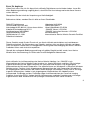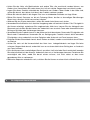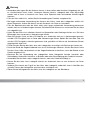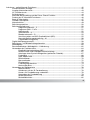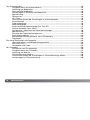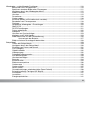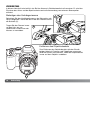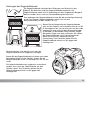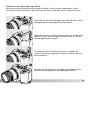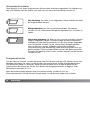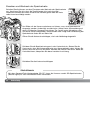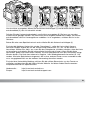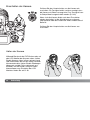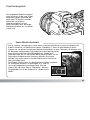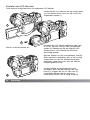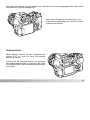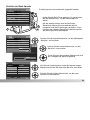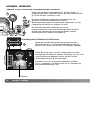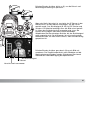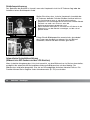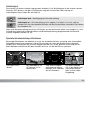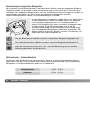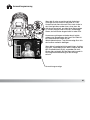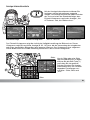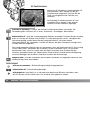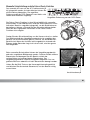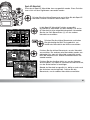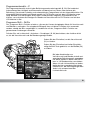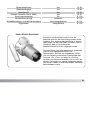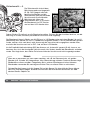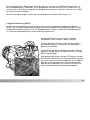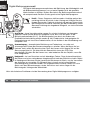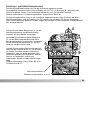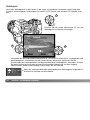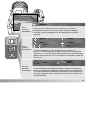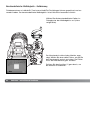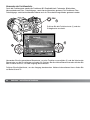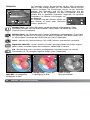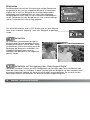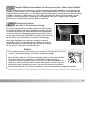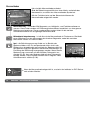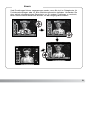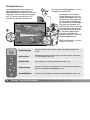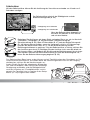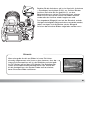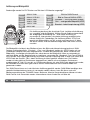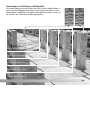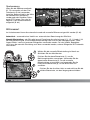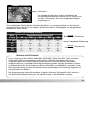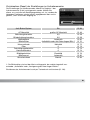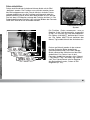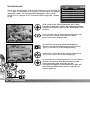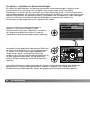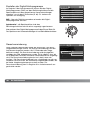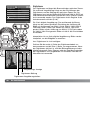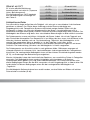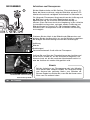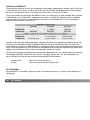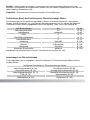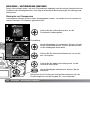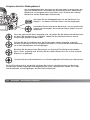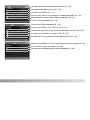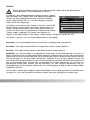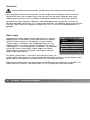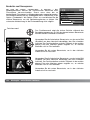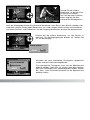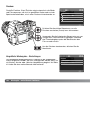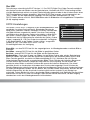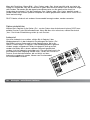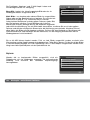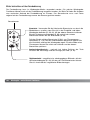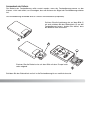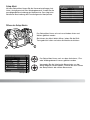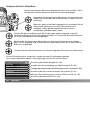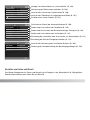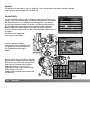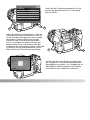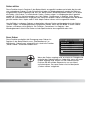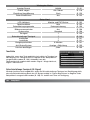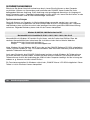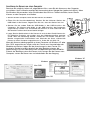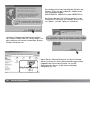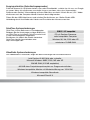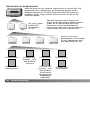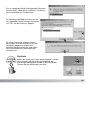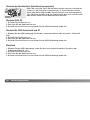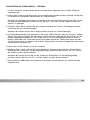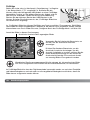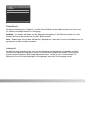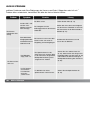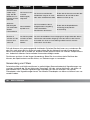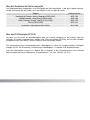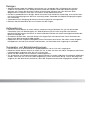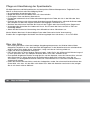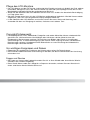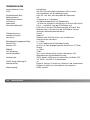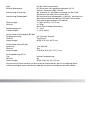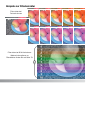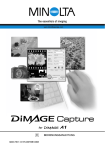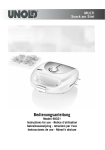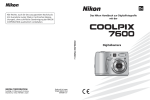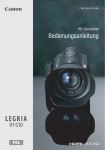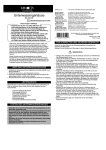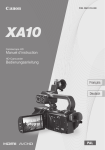Download Herunterladen - Konica Minolta
Transcript
D 9222-2747-14 P-A409/10-2004/109678 BEDIENUNGSANLEITUNG Bevor Sie beginnen Vielen Dank, dass Sie sich für diese Konica Minolta Digitalkamera entschieden haben. Lesen Sie diese Bedienungsanleitung sorgfältig durch, damit Sie alle Ausstattungsmerkmale dieser Kamera nutzen können. Überprüfen Sie den Inhalt der Verpackung auf Vollständigkeit. Sollte etwas fehlen, wenden Sie sich bitte an Ihren Fotohändler. DiMAGE Digitalkamera Lithium-Ionen-Akku NP-800 Akkuladegerät BC-900 für Lithium-Ionen-Akkus Kabellose Fernbedienung RC-D1 Umhängeriemen NS-DG8000 Gegenlichtblende DLS-3 Objektivdeckel LF-1349 Zubehörschuhdeckel Videokabel AVC-3500 USB-Kabel USB-3 Ulead VideoStudio CD-ROM „DiMAGE Viewer“-CD-ROM „DiMAGE Instruction Manuals“-CD-ROM Schnellanleitung Internationales Konica Minolta Garantie-Zertifikat Dieses Produkt wurde für den Einsatz mit von Konica Minolta entwickeltem und vertriebenem Zubehör entwickelt. Die Verwendung von Zubehör, welches nicht von Konica Minolta vertrieben wird, mit diesem Produkt kann zu mangelhafter Leistung oder Beschädigung des Konica Minolta Produktes führen und wird nicht empfohlen. Obwohl die vorliegende Bedienungsanleitung mit größter Sorgfalt erstellt wurde, kann Konica Minolta keine Verantwortung für Fehler oder Unvollständigkeiten übernehmen. Konica Minolta ist ein Warenzeichen der Konica Minolta Holdings, Inc. DiMAGE ist ein Warenzeichen der Konica Minolta Photo Imaging, Inc. Apple, Macintosh und Mac OS sind eingetragene Warenzeichen der Apple Computer Inc. Microsoft und Windows sind eingetragene Warenzeichen der Microsoft Corporation. Der offizielle Name von Windows® ist Microsoft Windows Betriebssystem. Pentium ist ein eingetragenes Warenzeichen der Intel Corporation. Microdrive ist ein eingetragenes Warenzeichen der Hitachi Global Storage Technologies. QuickTime ist ein eingetragenes Warenzeichen. Adobe ist ein eingetragenes Warenzeichen von Adobe Systems Incorporated. PictBridge und das PictBridge-Logo sind Warenzeichen der Camera & Imaging Products Association (CIPA). Andere Marken, Markennamen und/oder Produktnamen sind eingetragene Marken oder Warenzeichen der jeweiligen Unternehmen bzw. deren Inhabern. 3 Sicherheitshinweise NP-800 Lithium-Ionen-Akku Diese Kamera arbeitet mit einem leistungsstarken Lithium-Ionen-Akku. Die falsche Verwendung dieses Akkus kann zu Zerstörungen oder Verletzungen durch Feuer, Stromstöße oder auslaufende Batterieflüssigkeit führen. Lesen Sie die Warnungen sorgfältig durch, bevor Sie den Akku verwenden. Warnung • Versuchen Sie nie, den Akku kurzzuschließen, auseinander zu nehmen oder zu modifizieren. • Setzen Sie den Akku nicht Feuer oder Temperaturen über 60°C aus. • Setzen Sie den Akku niemals Wasser oder Feuchtigkeit aus. Wasser kann den Akku angreifen und zu Korrosion führen. Dadurch könnte der Akku überhitzen, sich entzünden, zerbersten oder undicht werden. • Setzen Sie den Akku niemals starken Stößen aus. Dadurch könnte der Akku überhitzen, sich entzünden, zerbersten oder undicht werden. • Lagern Sie den Akku niemals in der Nähe von metallischen Gegenständen. • Verwenden Sie den Akku niemals für andere Produkte. • Verwenden Sie ausschließlich das empfohlene Ladegerät. Andernfalls kann es zu Verletzungen und Bränden durch Kurzschlüsse kommen. • Verwenden Sie niemals undichte Akkus. Falls Batterieflüssigkeit in Ihre Augen gelangt, sowie bei Kontakt mit der Haut oder Kleidung, waschen Sie den Bereich gründlich mit Wasser aus und konsultieren Sie gegebenenfalls einen Arzt. • Verwenden oder laden Sie den Akku zwischen 0° und 40°C Umgebungstemperatur. Lagern Sie den Akku bei einer Umgebungstemperatur zwischen -20° und 30°C und einer relativen Luftfeuchtigkeit zwischen 45% und 85%. Warnung • Schützen Sie die Kontakte des Lithium-Ionen-Akkus mit einem Streifen Klebeband, wenn Sie die Kamera länger nicht benutzen werden; folgen Sie den lokalen Richtlinien zur Batterie-/Akkulagerung. • Falls der Ladevorgang in der angegebenen Zeit nicht abgeschlossen sein sollte, unterbrechen Sie den Ladevorgang unverzüglich. 4 Für richtigen und sicheren Gebrauch Lesen Sie sich vor Gebrauch dieser Kamera und der Zubehörteile sorgfältig und vollständig alle Hinweise und Warnungen durch. Warnung • Eine unsachgemäße Verwendung der Batterien kann zum Austreten von gefährlichen Flüssigkeiten, zu Überhitzung oder Explosion führen und Geräte beschädigen sowie Personen verletzen. Beachten Sie unbedingt folgende Hinweise: • Verwenden Sie ausschließlich die in dieser Anleitung für die Fernbedienung spezifizierten Batterien. • Achten Sie auf die Polaritätsanzeigen (+/-) und setzen Sie die Batterien nicht verkehrt herum ein. • Verwenden Sie keine Batterien, die Ermüdungserscheinungen oder Beschädigungen aufweisen. • Setzen Sie die Batterien nicht Feuer, hohen Temperaturen, Feuchtigkeit oder Wasser aus. • Versuchen Sie nicht, die Batterien aufzuladen, kurzzuschließen oder zu öffnen. • Lagern Sie die Batterien weder in der Nähe von, noch in metallischen Gegenständen. • Kleben Sie bei der Entsorgung die Kontakte der Batterien ab, um Kurzschlüsse zu vermeiden. Beachten Sie die örtlichen Vorschriften zur umweltgerechten Entsorgung von Altbatterien. • Verwenden Sie ausschließlich den in dieser Anleitung für die Kamera spezifizierten Akku-Typ. • Verwenden Sie ausschließlich das empfohlene Netz- bzw. Ladegerät mit der richtigen elektrischen Spannung. Andernfalls kann die Kamera beschädigt werden, oder es kann zu Verletzungen und Bränden durch Kurzschlüsse kommen. • Verwenden Sie das Kabel des Ladegerätes ausschließlich in den Regionen der Welt, für die das Ladegerät spezifiziert ist. Andernfalls kann die Kamera beschädigt werden, oder es kann zu Verletzungen und Bränden durch Kurzschlüsse kommen. • Nehmen Sie die Kamera bzw. das Ladegerät nicht auseinander. Ein elektrischer Schlag könnte bei Berührung eines der unter Hochspannung stehenden Teile die Folge sein. • Entnehmen Sie umgehend den Akku bzw. trennen Sie die Kamera vom Netzgerät und verwenden Sie die Kamera nicht weiter, falls sie heruntergefallen ist oder einem Schlag ausgesetzt war, der das Innere oder den eingebauten Blitz der Kamera beschädigt haben könnte. Das eingebaute Blitzgerät arbeitet mit Hochspannung, die bei einer Beschädigung zu Verletzungen führen kann. Das Verwenden eines defekten Produktes kann zu Verletzungen oder Feuer führen. 5 • Halten Sie den Akku, die Speicherkarte und andere Teile, die verschluckt werden können, von Kindern fern. Konsultieren Sie sofort einen Arzt, falls ein solcher Gegenstand verschluckt wurde. • Lagern Sie dieses Produkt außerhalb der Reichweite von Kindern. Wenn Kinder in der Nähe sind, achten Sie darauf, dass diese nicht durch das Produkt verletzen werden. • Blitzen Sie niemals direkt in die Augen. Dies kann zu bleibenden Schäden am Auge führen. • Blitzen Sie niemals Personen an, die ein Fahrzeug führen, da dies zu kurzzeitigen Sehstörungen führen kann, die einen Unfall verursachen könnten. • Während Sie das Display betrachten, sollten Sie weder Auto fahren noch laufen. • Verwenden Sie die Kamera nie in feuchter Umgebung oder mit feuchten Händen. Falls Flüssigkeit in die Kamera eindringt, entnehmen Sie umgehend den Akku bzw. trennen Sie das Netzgerät vom Stromnetz und schalten Sie die Kamera ab. Andernfalls kann es durch Feuer oder einen elektrischen Schlag zu Schäden oder Verletzungen kommen. • Verwenden Sie das Produkt niemals in der Nähe von leicht brennbaren Gasen oder Flüssigkeiten wie Benzin oder Farbverdünner. Verwenden Sie zur Reinigung des Produkts niemals leicht brennbare Flüssigkeiten, da es andernfalls zu einer Explosion oder Ausbruch von Feuer kommen kann. • Entfernen Sie das Stromkabel niemals durch Ziehen am Kabel, sondern ausschließlich durch Ziehen am Stecker. • Achten Sie stets auf die Unversehrtheit des Netz- bzw. Ladegerätekabels und legen Sie keine schweren Gegenstände darauf; andernfalls kann es zu einem elektrischen Schlag bzw. zu Ausbruch von Feuer kommen. • Falls die Kamera einen merkwürdigen Geruch ausströmt, heiß wird oder Rauch entwickelt, beenden Sie sofort die Arbeit mit der Kamera. Andernfalls kann es zu Verletzungen kommen. Entnehmen Sie unverzüglich den Akku, wobei Sie darauf achten müssen, sich nicht selbst an dem warm gewordenen Akku zu verbrennen. • Sollte eine Reparatur erforderlich sein, schicken Sie die Kamera zu einem Konica Minolta Service. 6 Für richtigen und sicheren Gebrauch Warnung • Verwenden oder lagern Sie die Kamera niemals in einer heißen oder feuchten Umgebung wie z.B. im Handschuhfach eines Autos. Ansonsten können Kamera, Ladegerät oder Akku beschädigt werden und es kann zu Ausbruch von Feuer, einer Explosion oder auslaufender Akkuflüssigkeit kommen. • Falls der Akku undicht ist, stellen Sie die Verwendung des Produkts umgehend ein. • Bei lange andauernder Verwendung der Kamera, des Akkus sowie des Ladegerätes erhöht sich deren Temperatur. Achten Sie darauf, um den Ausbruch von Feuer zu verhindern. • Falls die Speicherkarte oder der Akku sofort nach lange andauernder Verwendung entnommen werden, kann es zu Verbrennungen kommen. Schalten Sie die Kamera aus und warten Sie, bis diese sich abgekühlt hat. • Lösen Sie den Blitz nie in direktem Kontakt zu Körperteilen oder Kleidungsstücken aus. Die hohe Blitzenergie kann ansonsten zu Verbrennungen führen. • Üben Sie niemals Druck auf den LCD-Monitor aus. Andernfalls kann es zu Verletzungen kommen, und die LCD-Flüssigkeit kann zu Feuer oder Verbrennungen führen. Spülen Sie Haut oder Teile, die mit der LCD-Flüssigkeit in Kontakt gekommen sind, gründlich mit Wasser ab. Kontaktieren Sie bei Augenkontakt einen Arzt. • Führen Sie den Stecker des Netz- bzw. des Ladegerätes vorsichtig in die Buchse der Kamera ein. • Durch den Rand der Gegenlichtblende kann es zu Verletzungen kommen. Achten Sie darauf, keine Person in Ihrer Nähe versehentlich mit der Gegenlichtblende zu berühren, wenn die Blende an die Kamera angebracht ist. • Benutzen Sie bei Verwendung des Ladegerätes keine Netzgeräte fremder Hersteller oder Reiseadapter. Andernfalls könnte es zu Bränden oder einer Beschädigung des Produkts kommen. • Verwenden Sie das Netz- oder Ladegerät niemals, wenn das Kabel beschädigt ist. • Decken Sie das Netz- bzw. Ladegerät niemals ab. Andernfalls kann es zum Ausbruch von Feuer kommen. • Verbauen Sie niemals den Zugriff auf das Netz- oder Ladegerät; andernfalls kann in Notfällen das schnelle Trennen des Netzgerätes erschwert bzw. unmöglich sein. • Ziehen Sie bei Nichtgebrauch das Netz- bzw. das Ladegerät aus der Steckdose. 7 Inhaltsverzeichnis Bevor Sie beginnen................................................................................................................................3 Sicherheitshinweise ...............................................................................................................................4 Bezeichnung der Teile ..........................................................................................................................13 Vorbereitung ....................................................................................................................................16 Befestigen des Umhängeriemens ...........................................................................................16 Entfernen des Objektivdeckels ...............................................................................................16 Anbringen der Gegenlichtblende ............................................................................................17 Laden des Akkus.....................................................................................................................18 Einsetzen und Wechseln des Akkus .......................................................................................19 Akkuzustands-Indikator...........................................................................................................20 Energiesparfunktion.................................................................................................................20 Verwenden von externen Stromquellen (optionales Zubehör) ................................................21 Einsetzen und Wechseln der Speicherkarte ...........................................................................22 Einschalten der Kamera ..........................................................................................................24 Halten der Kamera ..................................................................................................................24 Dioptrienausgleich...................................................................................................................25 Einstellen des LCD-Monitors ..................................................................................................26 Monitorwahltaste.....................................................................................................................27 Einstellen von Datum und Uhrzeit...........................................................................................28 Einstellen der Menü-Sprache..................................................................................................29 Aufnahme – Grundlagen ......................................................................................................................30 Kamera in den Automatik-Aufnahmemodus schalten ............................................................30 Grundlegende Aufnahmefunktionen .......................................................................................30 Schärfespeicherung ...............................................................................................................32 Automatische Sucherbildverstärkung .....................................................................................32 Schärfesignal...........................................................................................................................33 Spezielle Scharfeinstellungs-Situationen ................................................................................33 Verwenden des eingebauten Blitzgerätes...............................................................................34 Blitzreichweite – Automatikbetrieb..........................................................................................34 Verwacklungswarnung ............................................................................................................35 Anti-Shake-System .................................................................................................................36 Wiedergabe – Grundlagen ...................................................................................................................37 Symbole bei der Wiedergabe von Bildern und Histogramm ..................................................38 Wiedergabe von Bildern und Histogramm..............................................................................39 Drehen von Bildern..................................................................................................................39 Löschen von Bildern ...............................................................................................................39 Ändern der Schnellansicht- und Wiedergabe-Anzeige ...........................................................40 Vergrößerte Wiedergabe..........................................................................................................41 8 Inhaltsverzeichnis Aufnahme – weiterführende Funktionen ..............................................................................................42 Aufnahmemodus-Anzeige .......................................................................................................42 Anzeige-Informationstaste ......................................................................................................43 AF-Funktionstaste ...................................................................................................................44 Schärfesignale .........................................................................................................................44 Manuelle Scharfstellung und die Fokus-Check-Funktion .......................................................45 Ändern der AF-Messfeld-Funktionen......................................................................................46 Spot-AF-Messfelder ................................................................................................................47 Flexibler Fokuspunkt ...............................................................................................................48 Makrofunktion..........................................................................................................................49 Belichtungsspeicher ................................................................................................................50 Belichtungsmodusrad ............................................................................................................50 Programmautomatik – P.............................................................................................51 Programm-Shift – Pa/Ps.............................................................................................51 Vollautomatik .............................................................................................................52 Zeitautomatik – A........................................................................................................54 Blendenautomatik – S ................................................................................................55 Verschlusszeiten und ISO-Empfindlichkeit (ISO)........................................................55 Manuelle Belichtungseinstellung – M ........................................................................56 Langzeitbelichtung (Bulb) ...........................................................................................57 Digital-Motivprogrammwahl ....................................................................................................58 Belichtungs- und Blitzbelichtungskorrektur ............................................................................59 Weißabgleich ..........................................................................................................................60 Benutzerdefinierter Weißabgleich – Kalibrierung ....................................................................62 Verwenden der Funktionstaste................................................................................................64 Empfindlichkeitseinstellung (ISO) ...............................................................................66 Blitzreichweite und Empfindlichkeitseinstellung.........................................................67 Anbringen eines System-Blitzgerätes (optionales Zubehör) ......................................67 Farbmodus .................................................................................................................68 Über Adobe RGB........................................................................................................69 Blitzfunktionen ............................................................................................................70 Messmethoden ...........................................................................................................72 Filterkorrektur..............................................................................................................73 Farbsättigungskorrektur .............................................................................................74 Kontrastkorrektur........................................................................................................74 Verwenden der Bildfolgetaste ................................................................................................76 Selbstauslöser ............................................................................................................77 Aufnehmen mit der IR-Fernbedienung .......................................................................78 Kamera für Fernbedienung vorbereiten......................................................................78 Verwenden der Fernbedienung ..................................................................................79 Reihenaufnahmen.......................................................................................................80 Serienbildfunktion .......................................................................................................82 9 Das Aufnahmemenü.............................................................................................................................84 Navigieren durch das Aufnahmemenü ....................................................................................84 Auflösung und Bildqualität ......................................................................................................86 Über die RAW-Bildqualität .....................................................................................................88 Anmerkungen zu Auflösung und Bildqualität..........................................................................89 Spotmessung ..........................................................................................................................90 Blitzmessart.............................................................................................................................90 AEL-Taste ................................................................................................................................92 Zurücksetzen (Reset) der Einstellungen im Aufnahmemodus ................................................93 Scharfzeichnen........................................................................................................................94 Daten einbelichten...................................................................................................................95 Sofortwiedergabe ....................................................................................................................96 Kontinuierliche Scharfeinstellung (Full-Time AF).....................................................................97 Direkter Manueller Fokus (DMF)..............................................................................................97 Der Speicher – Speichern von Kameraeinstellungen..............................................................98 Speicher-Aufruf .......................................................................................................................99 Einstellen der Digital-Motivprogramme.................................................................................100 Rauschverminderung ............................................................................................................100 Sucherbildverstärkung (Bildverst. des LCD-Monitors)..........................................................101 Digitalzoom............................................................................................................................102 Eine kurze Einführung in die Fotografie .............................................................................................103 Über Belichtungs- und Blitzbelichtungskorrektur .................................................................104 Was ist ein EV?......................................................................................................................105 Lichtquellen und Farbe..........................................................................................................105 Der Filmmodus ..................................................................................................................................106 Aufzeichnen von Filmsequenzen...........................................................................................106 Navigieren durch den Filmmodus .........................................................................................107 Auflösung und Bildrate..........................................................................................................108 Filmaufzeichnungs-Modus ....................................................................................................108 Zurücksetzen (Reset) der Einstellungen im Filmaufzeichnungs-Modus ...............................109 Anmerkungen zur Filmaufzeichnung .....................................................................................109 10 Inhaltsverzeichnis Wiedergabe – weiterführende Funktionen .........................................................................................110 Betrachten von Filmsequenzen.............................................................................................110 Speichern einzelner Bilder einer Filmsequenz ......................................................................111 Navigieren durch das Wiedergabe-Menü..............................................................................112 Bilder markieren ....................................................................................................................114 Löschen .................................................................................................................................115 Formatieren ...........................................................................................................................116 Ordner zeigen ........................................................................................................................116 Schützen (Bilder mit Schreibschutz versehen)......................................................................117 Bearbeiten von Filmsequenzen .............................................................................................118 Diashow.................................................................................................................................120 Vergrößerte Wiedergabe – Einstellungen ..............................................................................120 Über DPOF ............................................................................................................................121 DPOF-Einstellungen ..............................................................................................................121 Datum einbelichten ..............................................................................................................122 Indexprint .............................................................................................................................122 Löschen von Druckaufträgen ................................................................................................123 Kopieren und E-Mail-Kopien .................................................................................................123 Bilder betrachten mit der Fernbedienung .............................................................................126 Auswechseln der Batterie.........................................................................................127 Bilder auf einem Fernsehgerät betrachten............................................................................128 Setup-Menü ..................................................................................................................................129 Öffnen des Setup-Menüs ......................................................................................................129 Navigieren durch das Setup-Menü .......................................................................................130 Einstellen von Datum und Uhrzeit.........................................................................................131 LCD-Helligkeit ......................................................................................................................132 Objektivzubehör ...................................................................................................................132 Videoausgang........................................................................................................................132 Datenübertragungsmodus.....................................................................................................133 Anti-Shake-System ...............................................................................................................133 Löschen bestätigen ...............................................................................................................133 Sprache ................................................................................................................................134 Kurzwahl-Hilfe .......................................................................................................................134 Bildnummernspeicher ...........................................................................................................136 Ordnername .........................................................................................................................136 Ordner wählen .......................................................................................................................137 Neuer Ordner.........................................................................................................................137 Grundeinstellungen wiederherstellen (Reset Default) ...........................................................138 Scharfeinstellungs-Tonsignal (AF-Signal) ..............................................................................140 Auslöseton.............................................................................................................................141 Lautstärke..............................................................................................................................141 Energiesparfunktion...............................................................................................................141 11 Datenübertragungsmodus .................................................................................................................142 Systemvoraussetzungen .......................................................................................................142 Anschluss der Kamera an einen Computer ..........................................................................143 Anschluss unter Windows 98/98 SE. ....................................................................................144 Automatische Installation .........................................................................................144 Manuelle Installation .................................................................................................145 Energiesparfunktion (Datenübertragungsmodus)..................................................................147 QuickTime-Systemanforderungen ........................................................................................147 VideoStudio-Systemanforderungen ......................................................................................147 Ordnerorganisation auf der Speicherkarte ............................................................................148 Trennen der Kamera vom Computer.....................................................................................150 Windows 98/98 SE ...................................................................................................150 Windows ME, 2000 Professional und XP.................................................................150 Macintosh .................................................................................................................151 Wechseln der Speicherkarte (Datenübertragungsmodus) ....................................................152 Deinstallation der Treibersoftware – Windows ......................................................................153 PictBridge..............................................................................................................................154 Hinweise zu Fehlern beim Druck ..........................................................................................155 Navigieren durch das PictBridge-Menü ................................................................................156 Hilfe bei Störungen ............................................................................................................................160 Verwendung von Filtern.........................................................................................................162 Über das Stromkabel des Akku-Ladegeräts.........................................................................163 Über den PC -Flash-Kartenadapter PCT-100 .......................................................................163 Weitwinkel-Konverter ACW-100, Tele-Konverter ACT-100, Nahlinse CL-49-200 .............................164 Pflege und Aufbewahrung..................................................................................................................164 Pflege ..................................................................................................................................164 Reinigen.................................................................................................................................165 Aufbewahrung .......................................................................................................................165 Temperatur und Betriebsbedingungen..................................................................................165 Pflege und Handhabung der Speicherkarte..........................................................................166 Über den Akku ......................................................................................................................166 Pflege des LCD-Monitors......................................................................................................167 Copyright/Urheberrecht ........................................................................................................167 Vor wichtigen Ereignissen und Reisen ..................................................................................167 Fragen und Service ...............................................................................................................167 Technische Daten...............................................................................................................................168 Beispiele zur Filterkorrektur ...............................................................................................................171 12 Inhaltsverzeichnis Bezeichnung der Teile *Diese Kamera ist ein hochentwickeltes optisches Instrument. Sie sollten die Oberfläche sauber halten. Bitte lesen Sie die Pflege- und Aufbewahrungs-Hinweise im Anhang dieser Anleitung (S. 164). Mikrofon Filmaufzeichnungs-Modus (S. 106) Wiedergabemodus (S. 37, 110) Eingebautes Blitzgerät* (S. 34) Aufnahmemodus (S. 30, 42) Brennweitenring (S. 45) Modusschalter Brennweitenindex Hauptschalter Scharfeinstellring Einstellrad Kartenschacht-Klappe (S. 22) Objektiv* Auslöser Selbstauslösersignal (S. 77) Fernbedienungssensor (S. 78, 126) Hinweis Die Angaben auf der Brennweitenskala an dem Brennweitenring entsprechen einer Kleinbildbrennweite. Die DiMAGE-Viewer-Software, die im Lieferumfang der Kamera enthalten ist, zeigt sowohl die wirkliche Brennweite des Objektivs, mit der eine Aufnahme gemacht wurde, als auch die entsprechende Kleinbildbrennweite an. 13 Manuelle Belichtung Blendenautomatik Zeitautomatik Programmautomatik Vollautomatik (S. (S. (S. (S. (S. Speicher-Aufruf (S. 99) Porträt-Motivprogramm (S. 58) Sport/Action-Motivprogramm (S. 58) Sonnenuntergang-Motivprogramm (S. 58) Nachtporträt-Motivprogramm (S. 58) 56) 55) 54) 51) 52) Belichtungsmodusrad Bildfolgetaste (S. 76) Anzeige-Informationstaste (S. 40) AEL-Taste (Belichtungsspeicher-Taste) (S. 50) Digitalzoomhebel (S. 40, 41, 102) Funktionstaste (S. 64) Zugriffslampe Steuertaste Menütaste Schnellansicht/Löschen-Taste (S. 39) Monitorwahltaste (S. 27) Dioptrienausgleich (S. 25) Elektronischer Sucher* (EVF) LCD-Monitor* (S. 26, 38, 42) Anti-Shake-Taste (S. 36) 14 Bezeichnung der Teile Zubehörschuh Riemenöse (S.16) Lautsprecher AF-Funktionstaste (S. 44) Shift-Taste Anschlussabdeckung: Der USB-Anschluss. AV-Ausgang und Netzanschluss verbergen sich hinter der Abdeckung. (S.21, 128, 143) Makro-Entriegelung (S. 49) Akkuschacht (S. 19) Akkuschacht-Verriegelung (S. 19) Stativanschluss 15 VORBEREITUNG In diesem Abschnitt wird erklärt, wie Sie Ihre Kamera in Betriebsbereitschaft versetzen. Es wird das Einsetzen des Akkus und der Speicherkarte sowie die Verwendung von externen Stromquellen erläutert. Befestigen des Umhängeriemens Befestigen Sie den Umhängeriemen an der Riemenöse wie rechts dargestellt. Ziehen Sie das Ende des Riemens durch die Schnalle (2). Tragen Sie den Riemen immer um den Hals, um versehentliches Fallenlassen der Kamera zu vermeiden. 1 2 Entfernen des Objektivdeckels Zum Entfernen des Objektivdeckels drücken Sie die beiden Hebel mit Daumen und Zeigefinger zusammen. Wird die Kamera nicht benutzt, sollte der Objektivdeckel immer auf dem Objektiv verbleiben. 16 Vorbereitung Anbringen der Gegenlichtblende 1 Die Gegenlichtblende verhindert das Eindringen von Streulicht in das Objektiv. Bei Streulicht wird die Gegenlichtblende empfohlen. Die Gegenlichtblende sollte nicht in Verbindung mit dem eingebauten Blitzgerät benutzt werden, da es sonst zur Schattenbildung kommen kann. Zum Anbringen der Gegenlichtblende richten Sie die rechteckige Vertiefung an der Fassung der Gegenlichtblende in einer Linie mit dem Brennweitenindex auf dem Objektiv aus (1). 2 Setzen Sie die Vorderseite der Gegenlichtblende ganz auf das Objektiv auf und drehen Sie sie um 90° im Uhrzeigersinn bis sie einrastet und sich die runde Vertiefung in einer Linie mit dem Brennweitenindex (2) befindet. Ist die Blende richtig montiert, zeigen die großen Flügel nach oben und unten. Sie sollten die Gegenlichtblende nie mit Gewalt montieren. Wenn sie nicht passt, überprüfen Sie die Drehrichtung. Zum Entfernen drehen Sie die Gegenlichtblende einfach um 90° gegen den Uhrzeigersinn. Wird die Kamera nicht benutzt, kann man die Gegenlichtblende auch umgekehrt anbringen. Setzen Sie die Gegenlichtblende mit einem nach oben gerichteten Flügel auf das Objektiv. Drehen Sie die Gegenlichtblende um 90° im Uhrzeigersinn, bis sie einrastet. Die Gegenlichtblende kann angebracht und entfernt werden, auch wenn der Objektivdeckel auf dem Objektiv steckt. Zum Entfernen drehen Sie die Gegenlichtblende einfach um 90°gegen den Uhrzeigersinn. 17 Laden des Akkus Vor der Inbetriebnahme der Kamera muss der Lithium-Ionen-Akku geladen werden. Bitte lesen Sie die Sicherheitshinweise auf der Seite 4 dieser Anleitung sorgfältig durch, bevor Sie den Akku laden. Der Akku darf nur mit dem angegebenen Akku-Ladegerät aufgeladen werden. Laden Sie den Akku jedes Mal auf, wenn Sie mit der Kamera Bilder aufnehmen wollen. Hinweise zur Pflege und Lagerung des Akkus finden Sie auf Seite 167. Stecken Sie das Stromkabel seitlich in das Ladegerät (1). Stecken Sie das andere Ende des Stromkabels in eine Steckdose. Das mitgelieferte Stromkabel ist für die Region der Welt spezifiziert, in der es geliefert wird. Verwenden Sie das Kabel nur in der Region, in der Sie die Kamera käuflich erworben haben. Weitere Informationen über das Stromkabel finden Sie auf Seite 163. 1 Legen Sie den Akku mit den Kontakten voran und nach unten zeigend an das Ladegerät. Schieben Sie den Akku vorsichtig ein. Die Signallampe (2) leuchtet und zeigt damit an, dass der Akku jetzt geladen wird. Ist der Akku voll geladen, erlischt die Lampe. Die Ladezeit beträgt ca. 90 Minuten. 2 Ist der Akku geladen, entnehmen Sie ihn aus dem Ladegerät. Ziehen Sie das Stromkabel aus der Steckdose. 18 Vorbereitung Einsetzen und Wechseln des Akkus Bitte lesen Sie die Sicherheitsbestimmungen auf Seite 4, bevor Sie den mitgelieferten LithiumIonen-Akku NP-800 verwenden. Beim Wechseln des Akkus sollte die Kamera ausgeschaltet sein. Öffnen Sie die Akkuschachtklappe, indem Sie die AkkuschachtVerriegelung in die angezeigte Richtung schieben. Legen Sie den Akku mit den Kontakten voran ein. Schieben Sie den Akku (an der Akkuverriegelung vorbei) soweit ein, bis die Akkuverriegelung einschnappt. Zum Wechseln bzw. Entnehmen des Akkus schieben Sie zunächst die Akkuverriegelung zur Seite. Sie können den Akku dann entnehmen. Schließen Sie die Akkuschacht-Klappe und schieben Sie die Akkuschacht-Verriegelung in die angezeigte Richtung. 19 Akkuzustands-Indikator Diese Kamera ist mit einem automatischen Akkuzustands-Indikator ausgestattet. Der Indikator auf dem LCD-Monitor wechselt farblich von weiß nach rot, wenn die Akkuladung schwach ist. Volle Akkuladung. Der Akku ist voll aufgeladen. Dieser Indikator erscheint bei eingeschalteter Kamera. Niedrige Akkuladung. Der Akku ist teilweise entladen. Der Monitor schaltet sich ab, während das Blitzgerät aufgeladen wird, um Strom zu sparen. Sehr niedrige Akkuladung. Der Akku ist sehr schwach und sollte schnellstmöglich aufgeladen werden. Die Warnanzeige erscheint automatisch und bleibt auf dem Monitor bestehen, bis der Akku wieder aufgeladen wird. Der Monitor schaltet sich ab, während das Blitzgerät geladen wird, um Strom zu sparen. Außerdem können die Funktionen Filmaufzeichnung und -bearbeitung sowie UHS-Aufnahmen nicht ausgeführt werden. Fällt bei eingeschalteter Kamera die Spannung weiter, erscheint die Meldung „Akku ist leer“ auf dem Monitor und die Kamera schaltet sich ab. Energiesparfunktion Um den Akku zu schonen, schaltet die Kamera den EVF-Sucher und den LCD-Monitor sowie nicht benötigte Funktionen ab, wenn sie drei Minuten lang nicht benutzt wurden (Energiesparfunktion). Um die Kamera wieder zu aktivieren, tippen Sie den Auslöser leicht an oder drücken Sie den Hauptschalter. Sie können die Zeit bis zum Starten der Energiesparfunktion im Register 3 des Setup-Menüs einstellen (S. 141). Wenn die Kamera dreißig Minuten lang nicht benutzt wurde, schaltet sie sich aus (Abschaltautomatik). Drücken Sie den Hauptschalter, um die Kamera wieder einzuschalten. 20 Vorbereitung Verwendung von externen Stromquellen (optionales Zubehör) Die Kamera kann über das Netzgerät AC-11 extern mit Strom versorgt werden. Die Verwendung des Netzgerätes wird bei längerem, stationärem Gebrauch der Kamera zur Schonung des Akkus empfohlen. Die Verwendung des Netzgerätes empfiehlt sich besonders, wenn die Kamera mit dem PC verbunden ist. Das beiliegende Netzkabel ist den Gegebenheiten der jeweiligen Verkaufsregion angepasst. Das externe Powerpack EBP-100 Set ist eine tragbare Spannungsquelle, welche die Betriebszeit der Kamera beträchtlich verlängert. Das Set enthält einen äußerst leistungsstarken Lithium-IonenAkku, eine Halterung und ein Ladegerät. Akku, Akkuhalter und Ladegerät sind auch separat erhältlich. Wechseln Sie die Stromquelle niemals während des Betriebs der Kamera. Schalten Sie die Kamera grundsätzlich vorher ab. Versichern Sie sich, dass die Zugriffslampe nicht mehr leuchtet. Verbinden Sie das Netzkabel mit dem Netzgerät. Öffnen Sie die Anschlussabdeckung (1). Die Abdeckung ist zum Schutz vor Verlust am Kameragehäuse befestigt. 1 Stecken Sie den Stecker des Netzgerätes oder des Powerpacks in den Netzgeräteanschluss der Kamera ein (2). 2 Schließen Sie das Netzgerät an eine Steckdose an. 21 Einsetzen und Wechseln der Speicherkarte Schalten Sie die Kamera vor dem Einsetzen oder Wechseln der Speicherkarte aus. Versichern Sie sich, dass die Zugriffslampe nicht mehr leuchtet. Andernfalls können die Daten auf der Karte verloren gehen oder die Karte selbst kann beschädigt werden. Um Bilder mit der Kamera aufnehmen zu können, muss eine Speicherkarte eingesetzt werden. Andernfalls erscheint eine „Keine Karte“-Warnmeldung auf dem LCD-Monitor. CompactFlash-Karten Typ I und II sowie Microdrives sind mit dieser Kamera kompatibel. Informationen über Pflege und Handhabung der Speicherkarte finden Sie auf Seite 166. Öffnen Sie die Kartenschachtklappe, wie in der Abbildung dargestellt. Schieben Sie die Speicherkarte ganz in das Kartenfach ein. Setzen Sie die Karte so ein, dass die Kartenvorderseite zum Kameraobjektiv zeigt. Achten Sie darauf, die Karte nicht zu verkanten. Wenden Sie niemals Gewalt an. Sollte die Karte blockieren, überprüfen Sie deren korrekte Ausrichtung. Schließen Sie die Kartenschachtklappe. Zubehörhinweis Mit dem CompactFlash-Kartenadapter SD-CF1 kann die Kamera sowohl SD-Speicherkarten (Secure Digital) als auch MultiMedia-Karten verwenden. 22 Vorbereitung 1 2 3 4 Um eine Karte auszugeben, öffnen Sie die Kartenschachtklappe (1) und drücken Sie den Kartenentnahmehebel (2), der sich daraufhin anhebt. Drücken Sie den Kartenentnahmehebel; um die Karte auszugeben (3). Sie kann nun aus dem Kartenschacht gezogen werden. Die Karte kann durch längeren Betrieb heiß werden. Der Kartenentnahmehebel sollte im Kameragehäuse verbleiben. Ist er angehoben, schieben Sie ihn in das Gehäuse. Setzen Sie eine neue Speicherkarte ein und schließen Sie die Kartenschachtklappe (4). Erscheint die Meldung „Karte nicht nutzbar. Formatieren?“, sollte die Karte mittels Kamera formatiert werden. Wählen Sie mit der rechten/linken Steuertaste „Ja“ aus, um die Karte zu formatieren. Wählen Sie „Nein“ aus, wenn Sie das Dialogfenster schließen möchten, ohne die Karte zu formatieren und nehmen Sie die unformatierte Karte aus der Kamera. Wenn Sie die Karte formatieren, gehen alle Daten darauf verloren. Je nach Speicherkarte kann das Formatieren einige Minuten dauern. Die Karte kann ebenso im Register 1 des Wiedergabemenüs formatiert (S. 116) werden. Wird eine Speicherkarte eingesetzt, die in einer anderen Kamera zuvor verwendet wurde, muss sie gegebenenfalls vor der weiteren Verwendung formatiert werden. Erscheint eine Kartenfehler-Meldung, drücken Sie die mittlere Steuertaste, um das Fenster zu schließen, und besuchen Sie die Konica Minolta Website. Auf dieser finden Sie die neuesten Kompatibilitätslisten für Speicherkarten: Nordamerika : Europa: http://www.konicaminolta.us http://www.konicaminoltasupport.com 23 Einschalten der Kamera Drücken Sie den Hauptschalter, um die Kamera einzuschalten. Ein Tonsignal ertönt, welches anzeigt, dass die Kamera mit Strom versorgt wird. Das Tonsignal kann im Setup-Menü ausgeschaltet werden (S. 140). Wenn sich die Kamera direkt nach dem Einschalten wieder abschaltet, ist die Akkuleistung zu schwach. Informationen über das Laden des Akkus finden Sie auf Seite 18. Drücken Sie den Hauptschalter um die Kamera auszuschalten. Halten der Kamera Während Sie durch den EVF-Sucher oder auf den LCD-Monitor der Kamera sehen, halten Sie die Kamera sicher in Ihrer rechten Hand und unterstützen Sie mit der linken Hand die Kameraunterseite. Halten Sie die Ellenbogen körpernah und die Füße schulterweit auseinander, um die Kamera ruhig zu halten. Informationen zum Einstellen des LCDMonitors finden Sie auf S. 26. 24 Vorbereitung Dioptrienausgleich Der eingebaute Dioptrienausgleich kann zwischen –5 dpt. und +2 dpt. eingestellt werden. Während Sie durch den EVF-Sucher schauen, drehen Sie so lange am Dioptrienausgleich, bis das fokussierte Motiv bzw. die eingeblendeten Symbole etc. im Sucher scharf sind. Konica Minolta-Geschichte Am 20. Februar 1962 gelang es John Glenn als erstem Amerikaner, in einer Umlaufbahn die Erde zu umkreisen. An Bord seiner Rakete „Friendship 7“ nahm er eine Minolta Hi-MaticKamera mit, um diesen historischen Moment festzuhalten. In dem 4 Stunden, 55 Minuten und 23 Sekunden andauernden Flug umkreiste er die Erde dreimal bei einer durchschnittlichen Geschwindigkeit von 28.000 km/h. Glenn besuchte am 24. Mai unsere Sakai-Kamera-Fabrik, um zur Feier dieses Ereignisses eine Palme zu pflanzen. Die Palme befindet sich immer noch im Hof der Fabrik und ist inzwischen über acht Meter hoch. Die Kamera existiert noch im „Smithsonian Institution’s National Air and Space Museum“ in Washington D.C. und sie ist ein heiß begehrtes Ausstellungsstück. Sie und andere Teile von John Glenn’s Friendship 7 MercuryFlug befinden sich in der Gallerie 210, „Apollo to the Moon“. 25 Einstellen des LCD-Monitors Diese Kamera verfügt über einen schwenkbaren LCD-Monitor. Öffnen Sie den LCD-Monitor von der rechten Seite aus. Der Monitor kann um bis zu 180° nach links aufgeklappt werden (1). 1 2 Alle 90° rastet der Monitor ein. Nachdem der LCD-Monitor geöffnet wurde, kann er um 90° herunter- und um 180° hochgeklappt werden (2). Überdehnen Sie den Monitor nicht darüber hinaus, sonst könnte das Scharnier beschädigt werden. Wird der Monitor um 180° hochgeklappt, wird das Bild automatisch so gedreht, dass es stets richtig ausgerichtet ist. Falls das Monitorbild auf dem Kopf steht, stellen Sie sicher, dass der Monitor komplett gedreht wurde. Um den Monitor an die Kamerarückwand anzulegen, öffnen Sie den Monitor nach links heraus (1), klappen Sie ihn um 180° hoch (2) und klappen Sie den Monitor zurück zur Kamerarückwand hin, bis er völlig anliegt (3). 3 26 Vorbereitung Wenn der LCD-Monitor nicht verwendet wird, sollten Sie ihn in seine Ausgangsposition stellen, damit die Oberfläche nicht beschädigt wird. Wenn der LCD-Monitor mit dem Display zum Gehäuse hin eingeklappt wird, aktiviert sich der elektronische Sucher. Monitorwahltaste Bilder können sowohl mit dem elektronischen Sucher (EVF) als auch mit dem LCD-Monitor betrachtet werden. Drücken Sie die Monitorwahltaste, um zwischen den beiden Möglichkeiten zu wechseln. Bei hellen Lichtverhältnissen ist die Verwendung des Suchers von Vorteil. 27 Einstellen von Datum und Uhrzeit Vor dem ersten Einsatz der Speicherkarte und des Akkus sollten Datum und Uhrzeit der Kamera korrekt eingestellt werden. Bei der Aufnahme eines Bildes oder einer Filmsequenz werden das Datum und die Uhrzeit der Aufnahme mitgespeichert. Sind Datum und Uhrzeit nicht eingestellt, erscheint nach jedem erneuten Einschalten der Kamera eine Meldung auf dem Monitor. Die Meldung erscheint ebenfalls, wenn Datum und Uhrzeit wieder zurückgesetzt wurden, nachdem die Kamera für lange Zeit ohne Batterien/Akku aufbewahrt wurde. Wählen Sie mit der rechten/linken Steuertaste „Ja“ aus, um den Vorgang zu beginnen, „Nein“ um abzubrechen. Einst. Datum/Zeit. Nein Ja Verwenden Sie die linke/rechte Steuertaste, um die Einstellung auszuwählen, die Sie verändern möchten. Datum & Zeit 2004 . 10 . 23 13 : 14 JJJJ/MM/TT :Move :Wahl :Enter Datum/Zeit einstellen 28 Drücken Sie die mittlere Steuertaste, um das Dialogfenster zur Einstellung von Datum und Uhrzeit zu öffnen. Vorbereitung Verwenden Sie die obere/untere Steuertaste, um Änderungen vorzunehmen. Drücken Sie die mittlere Steuertaste, um Datum und Uhrzeit zu übernehmen. Das Setup-Menü wird angezeigt. Einstellen der Menü-Sprache Die Menüsprache kann ebenfalls eingestellt werden. LCD-Helligk. Objektivzub. Übertrag.Modus Datum & Zeit Videoausgang Sprache – keines Daten speich – PAL Deutsch Halten Sie die Shift-Taste gedrückt (1) und drücken Sie die Menütaste (2), um das Setup-Menü zu öffnen. 2 1 LCD-Helligk. Objektivzub. Übertrag.Modus Datum & Zeit Videoausgang Sprache – Kein Zub. Daten speich – PAL Deutsch Datum & Zeit Videoausgang Sprache Sprache Japanese English Deutsch Français Español Chinese Italiano Svenska Deutsch Mit der oberen/unteren und rechten/linken Steuertaste können Sie innerhalb des Menüs navigieren und die Einstellungen verändern. Durch Drücken der mittleren Steuertaste übernehmen Sie die jeweils gewählte Menüoption. Drücken Sie die untere Steuertaste, um die Menüoption „Sprache“ auszuwählen. Drücken Sie die rechte Steuertaste, um die „Sprache“ auszuwählen. Durch Drücken der mittleren Steuertaste wird das Dialogfenster Sprache geöffnet. Mit Hilfe der linken/rechten sowie der oberen/unteren Steuertaste können Sie eine neue Sprache auswählen. Drücken Sie die mittlere Steuertaste, um die neue Sprache zu übernehmen. :Wahl. :Enter 29 AUFNAHMEN – GRUNDLAGEN Kamera in den Automatik-Aufnahmemodus schalten 1 2 Drehen Sie das Belichtungsmodusrad (1) auf die Position „P“ (Programmautomatik). Achten Sie darauf, dass der Modusschalter (2) auf der Position „Aufnahme“ steht. Alle Kamerafunktionen arbeiten jetzt vollautomatisch. Der Autofokus, die Belichtungsfunktionen und die Bildverarbeitungssysteme sind aufeinander abgestimmt, um das Fotografieren so einfach wie möglich zu halten. Der Vollautomatikmodus arbeitet genau wie die Programmautomatik, außer dass Änderungen jedes Mal beim Aufrufen der Vollautomatik zurückgesetzt werden. Weitere Informationen hierzu finden Sie auf Seite 52. Grundlegende Aufnahme-Funktionen 1 Stellen Sie mit dem Brennweitenring den gewünschten Bildausschnitt ein (1). Die Brennweitenänderung wird zeitgleich im EVF-Sucher und auf dem LCD-Monitor angezeigt. Stellen Sie sicher, dass sich der wichtige Motivausschnitt innerhalb des AF-Rahmens befindet. Für Motive, die sich nicht in der Rahmenmitte befinden, können Sie die Funktion „Schärfespeicherung“ (S. 32) verwenden. Das Motiv muss sich im Scharfeinstellbereich befinden: 0,5 m – „unendlich“. Für Motive unter 0,5 m verwenden Sie bitte die Makrofunktion (S. 49). AF-Rahmen 30 Aufnahme – Grundlagen 2 Drücken Sie den Auslöser leicht an (2), um die Scharf- und Belichtungseinstellung zu speichern. 3 Wenn das Motiv fokussiert ist, erscheint ein AF-Sensor in der Bildvorschau, um den Bereich anzuzeigen, auf den scharf gestellt wurde. Das Schärfesignal (S. 33) im EVF-Sucher und auf dem LCD-Monitor bestätigt, dass das Bild scharf gestellt ist. Wenn das Schärfesignal rot angezeigt wird, ist es der Kamera nicht möglich, das Motiv scharf abzubilden. Wiederholen Sie die vorherigen Schritte, bis das Schärfesignal weiß angezeigt wird. Die Anzeige der Verschlusszeit und der Blende wechselt von weiß nach schwarz, wenn die Belichtung gespeichert ist. Drücken Sie den Auslöser ganz durch (3) um ein Bild aufzunehmen. Die Zugriffslampe blinkt, wenn Bilddaten auf die Speicherkarte geschrieben werden. Entnehmen Sie niemals während der Datenübertragung die Speicherkarte. Scharfeinstellsignal AF-Sensor Verschlusszeit und Blende 31 Schärfespeicherung Das Speichern der Schärfe ist sinnvoll, wenn das Hauptmotiv nicht im AF-Rahmen liegt oder der Autofokus keinen Schärfepunkt findet. Stellen Sie sicher, dass sich das Hauptmotiv innerhalb des AF-Rahmens befindet. Drücken Sie den Auslöser leicht an. • Das Schärfesignal zeigt an, ob die Scharfeinstellung gespeichert ist. Die Anzeige der Verschlusszeit und der Blende wechselt von weiß nach schwarz, wenn die Belichtungsfunktionen gespeichert sind. • Wenn das Motiv fokussiert ist, erscheint ein AF-Sensor in der Bildvorschau, um den Bereich anzuzeigen, auf den scharf gestellt wurde. Führen Sie die Bildkomposition erneut durch, ohne dabei den Finger vom Auslöser zu nehmen. Um ein Bild aufzunehmen, drücken Sie den Auslöser ganz durch. Automatische Sucherbildverstärkung (Bildverst. des EVF-Suchers und des LCD-Monitors) Wenn in dunkler Umgebung das Licht nicht ausreicht, um eine Bildvorschau im Sucher darzustellen, ermöglicht die automatische Sucherbildverstärkung die Bildvorschau auf dem Monitor. Die Bildvorschau wird heller dargestellt. Dies hat auf Ihre endgültige Aufnahme keinerlei Einfluss. Die Funktion können Sie im Register 3 des Aufnahmemenüs (S. 101) ausschalten. 32 Aufnahme – Grundlagen Schärfesignal Die Kamera hat einen schnellen und genauen Autofokus. Das Schärfesignal in der unteren rechten Ecke des EVF-Suchers und des LCD-Monitors zeigt den Zustand der Fokussierung an. Informationen hierzu finden Sie auf Seite 44. Schärfesignal weiß – Bestätigung der Scharfeinstellung. Schärfesignal rot – Scharfeinstellung nicht möglich. Das Motiv ist zu nah, oder es handelt sich um eine spezielle Situation, die das Scharfstellen verhindert. Die Kamera löst trotzdem aus. Wenn eine Scharfeinstellung durch das AF-System auf ein bestimmtes Motiv nicht möglich ist, kann anhand eines gleichweit entfernten Motivs die Schärfespeicherung eingesetzt oder die Schärfe manuell eingestellt werden (S. 45). Spezielle Scharfeinstellungs-Situationen Bei einigen Situationen und Motiven ist es für das Autofokus-System schwierig, eine einwandfreie Schärfebestimmung vorzunehmen. Gehen Sie wie folgt vor, wenn die Schärfe nicht eingestellt werden kann: fokussieren Sie auf einen Gegenstand, der sich in der gleichen Entfernung wie Ihr Motiv befindet und drücken Sie den Auslöser leicht an, um die Schärfe zu speichern. Das Motiv ist zu dunkel. Der Motivbereich im AF-Rahmen ist zu kontrastarm. Zwei unterschiedlich weit entfernte Motive befinden sich innerhalb des AF-Rahmens. Das Motiv befindet sich in der Nähe eines sehr hellen Motives oder in einer hellen Umgebung. 33 Verwendung des eingebauten Blitzgerätes Bei schlechten Lichtverhältnissen oder in geschlossenen Räumen sollte das eingebaute Blitzgerät eingesetzt werden, um das Motiv richtig auszuleuchten und um Unschärfe durch Verwacklung zu vermeiden. Das eingebaute Blitzgerät kann auch als Aufhellblitz bei Sonnenlicht genutzt werden, um harte Schatten aufzuhellen. Vor dem Einsatz des eingebauten Blitzgerätes sollte die Gegenlichtblende entfernt werden, um Schattenbildung zu vermeiden. Um das Blitzgerät zu verwenden, klappen Sie es auf, indem Sie es an den beiden kleinen Griffen nach oben ziehen. Das Blitzgerät muss komplett ausgeklappt sein, um verwendet werden zu können. Das Blitzgerät muss durch manuelles Aufklappen eingeschaltet werden. Ist der Blitz aufgeklappt, wird er bei der Aufnahme unabhängig von den Lichtverhältnissen immer eingesetzt. Die folgenden Blitzfunktions-Indikatoren erscheinen in der oberen linken Ecke des EVF-Suchers und des LCD-Monitors; sie zeigen den Status des Blitzgerätes an. Der rote Blitzfunktions-Indikator erscheint, während das Blitzgerät aufgeladen wird. Der weiße Blitzfunktions-Indikator erscheint, wenn das Blitzgerät betriebsbereit ist. Nach der Aufnahme erscheint kurz „OK“, wenn die Blitzleistung für eine korrekte Belichtung des Motivs ausreichend war. Blitzreichweite – Automatikbetrieb Die Kamera stellt die Blitzleistung automatisch ein. Damit es zu keiner Unterbelichtung kommt, stellen Sie sicher, dass sich das Motiv innerhalb der Blitzreichweite befindet. Die Reichweite des Blitzgerätes ist im Weitwinkelbereich größer als im Telebereich. 34 Weitwinkelbereich 0,5 m ~ 3,8 m Telebereich 0,5 m ~ 3,0 m Aufnahme – Grundlagen Verwacklungswarnung Wenn die für eine verwacklungsfreie Aufnahme zulässige Verschlusszeit zu lang wird, d. h. die Kamera bei der Verschlusszeit nicht mehr sicher in der Hand gehalten werden kann, ohne dass die Aufnahme verwackelt, erscheint eine Warnanzeige (1) auf dem Monitor und im Sucher, unabhängig davon, ob Anti-Shake eingeschaltet ist oder nicht. Kameraverwacklungen entstehen durch leichte unbewusste Bewegungen der Hand. Der Effekt ist bei Teleaufnahmen stärker als bei Weitwinkelaufnahmen. Trotz Warnanzeige lässt sich der Auslöser weiterhin betätigen. Wenn diese Anzeige bei leicht gedrücktem Auslöser erscheint, verwenden Sie ein Stativ, erhöhen Sie die ISO-Empfindlichkeit (S. 66), verwenden Sie AntiShake oder verändern Sie die Brennweite soweit in Richtung Weitwinkelstellung, bis die Anzeige erlischt. Verwacklungsanzeige 35 Anti-Shake-System Das Anti-Shake-System minimiert den Einfluss von Verwacklungen. Das Anti-Shake-System wird angewandt, wenn die Verschlusszeit einen bestimmten Wert erreicht, der abhängig von der Brennweite ist. Die Effektivität des Anti-ShakeSystems hängt von der Verschlusszeit und der Stärke der Verwacklung ab. Es ist möglich, dass das System bei sich bewegenden Motiven oder bei Kameraschwenks nicht funktioniert. Bei aktiviertem Anti-Shake-System leuchtet die Anti-Shake-Anzeige. Das System kann mit der Anti-Shake-Taste ein- und ausgeschaltet werden (1). Platzieren Sie das Motiv im Bild, wie es im Abschnitt der grundlegenden Aufnahmefunktionen beschrieben wird, und drücken Sie den Auslöser leicht an. Sobald Sie ein ruhiges Bild auf dem Monitor haben, drücken Sie den Auslöser ganz durch, um das Bild aufzunehmen. 1 Anti-Shake-Anzeige Das Anti-Shake-System bringt beim Einsatz eines Stativs keinen Vorteil; Sie sollten es deshalb abschalten, um Energie zu sparen. Wenn die Kamera sich auf Grund hoher Umgebungstemperatur oder starker Beanspruchung überhitzt, erscheint die Anti-Shake-Anzeige rot und das Anti-Shake-System schaltet sich automatisch ab. Lassen Sie die Kamera abkühlen, bevor Sie das Anti-Shake-System verwenden. 36 Aufnahme – Grundlagen WIEDERGABE – GRUNDLAGEN Sie können Ihre Bilder in der Schnellansicht oder im Wiedergabemodus ansehen. In diesem Teil der Anleitung werden die grundlegenden Funktionen beider Modi erklärt. Informationen zum Navigieren im Wiedergabemenü finden Sie auf Seite 112. Um Bilder direkt im Aufnahmemodus anzusehen, drehen Sie den Modusschalter auf „Wiedergabe“. Um Bilder direkt im Aufnahmemodus oder im Filmaufzeichnungs-Modus anzusehen, drücken Sie die Schnellansicht/Löschen-Taste. 37 Symbole bei der Wiedergabe von Bildern und Histogramm Modusanzeige Vergrößerungsanzeige (S. 41) Auflösung (S. 86) Bildqualität (S. 86) Akkuzustandsanzeige (S.20) Ordnernummer – Bilddateinummer Weißabgleich (S. 60) Belichtungskorrektur-Anzeige (S. 59) Aufnahmedatum Aufnahmezeit Verriegelungsanzeige (S. 117) Druckanzeige (S. 121) E-Mail-Kopieanzeige (S. 123) Blende Verschlusszeit Bildnummer / Gesamtanzahl der Bilder Histogramm Bilddateiname (S. 149) Der dunkle Anteil des Histogramms zeigt die Ordnername (S. 136) Helligkeitsverteilung des Bildes von schwarz (links) bis Empfindlichkeits-Anzeige (S. 66) weiß (rechts). Jede der 256 vertikalen Linien zeigt den relativen Anteil des entsprechenden Grauwertes bezogen auf das gesamte Bild. Mit Hilfe des Histogramms können Sie die Belichtung und den Kontrastumfang des Bildes einschätzen, jedoch keine Aussagen über die Farbanteile im Bild erhalten. Bildbereiche, die zu sehr ins Dunkel oder Helle abdriften, blinken in der Bildvorschau. 38 Aufnahme – Grundlagen Wiedergabe von Bildern und Histogramm Drücken Sie die linke/rechte Steuertaste, um in der Schnellansicht oder im Wiedergabemodus durch die Bilder zu navigieren. Um das Histogramm eines Bildes anzuzeigen, drücken Sie die obere Steuertaste. Drücken Sie die untere Steuertaste, um in den Wiedergabemodus zurückzukehren. Um von der Schnellansicht wieder in den Aufnahmemodus zu wechseln, drücken Sie die Menütaste. Drehen von Bildern Drücken Sie die untere Steuertaste, um das Bild um jeweils 90° zu drehen. Löschen von Bildern Im Wiedergabemodus kann das angezeigte Bild gelöscht werden. Einmal gelöschte Bilder können nicht wiederhergestellt werden. Um das angezeigte Bild zu löschen, drücken Sie die Schnellansicht/Löschen-Taste; ein Bestätigungsdialog wird angezeigt. Wählen Sie mit der linken/rechten Steuertaste „Ja“ zum Löschen des Bildes, „Nein“ bricht den Vorgang ab. Bestätigen Sie mit der mittleren Steuertaste Ihre Eingabe. Die Kamera gelangt zurück in den Wiedergabemodus. Dieses Bild löschen? Ja Nein Bestätigungsdialog 39 Ändern der Schnellansicht- und Wiedergabe-Anzeige Mit der Anzeige-Informationstaste können Sie festlegen, welche Informationen angezeigt werden. Die Anzeige wechselt bei jedem Drücken der Taste zwischen der Vollanzeige und der Anzeige „Nur Bild“. Vollanzeige Nur Bild Index-Wiedergabe Um die aufgenommenen Bilder in einem 9-Bilder-Index anschauen zu können, drücken Sie die linke Zoomtaste. Index-Wiedergabe Befinden Sie sich in der Index-Wiedergabe, können Sie mit der linken/rechten sowie der oberen/unteren Steuertaste den gelben Rahmen zum benachbarten Bild bewegen. Wird ein Bild mit Hilfe des gelben Rahmens markiert, so erscheint das Datum der Aufnahme, die E-Mail-Kopieanzeige, der Schreibschutz- und Druckstatus sowie die Bildnummer an der unteren Begrenzung des Bildes. Mit Hilfe der Schnellansicht/Löschen-Taste kann das Bild gelöscht werden (S. 39). Durch Drücken des Digitalzoomhebels wird das gewählte Bild in der Einzelbild-Anzeige angezeigt. Durch Betätigen des Einstellrades kann man die nächsten 9 Bilder anzeigen lassen. 40 Aufnahme – Grundlagen Vergrößerte Wiedergabe Bei der Einzelbild-Anzeige kann ein Bild zur näheren Betrachtung bis zu 10fach vergrößert dargestellt werden. Die Vergrößerung kann in Register 2 des Wiedergabemenüs (S. 120) als 2fach, 4fach oder 10fach voreingestellt werden. RAWBilddateien können nicht vergrößert dargestellt werden. 1 Drücken Sie die rechte Seite (+) des Digitalzommhebels (1), um das Bild zu vergrößern. Der Vergrößerungsfaktor wird auf dem Monitor und im Sucher angezeigt. Zur Verkleinerung drücken Sie die linke Seite des Hebels (-). Sie können um das 1,1fache verkleinern. Wenn Sie gleichzeitig die Shift-Taste gedrückt halten, während Sie den Zoomhebel betätigen, wird die Vergrößerung in höheren Abständen geändert. Mit dem Einstellrad können Sie sich das nächste Bild anzeigen lassen. Wenn das nachfolgende Bild dieselbe Auflösung und Ausrichtung hat, wird es ebenfalls mit der gewählten Vergrößerung angezeigt. Ansichtsrahmen Scroll-Pfeil Benutzen Sie die vier Pfeil-Steuertasten um im Bild zu navigieren. Wenn Sie dabei die Shift-Taste an der linken Seite des Kameragehäuses gedrückt halten, können Sie schneller durch das Bild navigieren. Der Ansichtsrahmen zeigt den Bereich des Bildes an, der gerade auf dem Monitor sichtbar ist. Drücken Sie die Menütaste oder verringern Sie den Vergrößerungsfaktor unter das 1,1fache, um die vergrößerte Wiedergabe zu beenden. Sie können durch Drücken der Anzeige-Informationstaste (i+) die Symbole ein- und ausblenden. 41 Aufnahme – weiterführende Funktionen In diesem Teil der Anleitung werden weiterführende Funktionen der Kamera erklärt. Lesen Sie diesen Teil der Anleitung je nach Bedarf. Monitorsymbole – Aufnahmemodus 10.Empfindlichkeits-Anzeige (ISO) (S. 66) 11.Weißabgleich (S. 60) 12. Symbol für die Art der Belichtungsmessung (S. 72) 13.Belichtungsmodus-Symbol (S. 50) 14.Verschlusszeiten-Anzeige 15.Blenden-Anzeige 16.Belichtungskorrektur-Anzeige (S. 59) 1. 2. 3. 4. 5. 6. 7. 8. 9. Objektivzubehör-Anzeige (S. 132) Blitzfunktions-Indikator (S. 70) Blitzfunktions-Symbol (S. 34) Modus-Symbol Blitzbelichtungskorrektur-Anzeige (S. 59) Filter-Anzeige (S. 73) Scharfzeichnen (S. 94) Farbsättigungskorrektur-Anzeige (S. 74) Kontrastkorrektur-Anzeige (S. 74) A. AF-Rahmen B. Spotbelichtungsmessfeld (S. 72) C. Flexibler Fokuspunkt (S. 48) 42 Aufnahme – weiterführende Funktionen 17.Makrofunktionssymbol (S. 49) 18.Schärfesignal (S. 33) 19.Dateneinbelichtungs-Anzeige (S. 95) 20.Bildzähler (S. 87) 21.Bildfolge-Symbol (S. 76) 22.AF-Funktionssymbol (S. 44) 23.Anti-Shake-Anzeige (S. 36) 24.Verwacklungsanzeige (S. 35) 25.Akkuzustands-Indikator (S. 20) 26.Bildqualitäts-Indikator (S. 86) 27.Auflösungs-Anzeige (S. 86) 28.Vergrößerungs-Anzeige (S. 102) 29.Farbmodus-Symbol (S. 68) D. AF-Sensor (rot) (S. 31) E. Spot-AF-Messfeld (weiß) (S. 47) Anzeige-Informationstaste Mit der Anzeige-Informationstaste können Sie festlegen, welche Informationen angezeigt werden. Die Anzeige wechselt bei jedem Drücken der Taste zwischen der Standardanzeige, dem Echtzeit-Histogramm sowie den Anzeigen „Nur AF-Rahmen“ und „Nur Bildvorschau“. Standardanzeige Echtzeit-Histogramm „Nur AF-Rahmen“ „Nur Bildvorschau“ Das Echtzeit-Histogramm zeigt die statistische Helligkeitsverteilung der Bildvorschau. Dieses Histogramm zeigt bei verstärkter Anzeige (S. 32, 101) bzw. bei der Verwendung des eingebauten oder eines kompatiblen Blitzgerätes keine genauen Werte an. Das Histogramm eines aufgenommenen Bildes kann eine andere Verteilung aufweisen als das Echtzeit-Histogramm. Skala 1 Um ein Gitter oder eine Skala über die Bildvorschau zu legen, drücken Sie die Shift-Taste (1) und halten Sie sie gedrückt. Drücken Sie dann die AnzeigeInformationstaste, um zwischen folgenden Einstellungen auszuwählen : Gitter, Skala und „Aus“. Gitter 43 AF-Funktionstaste Statischer AF (Autofokus), Kontinuierlicher AF und manueller Fokus werden mit der AFFunktionstaste eingestellt. Drücken Sie die Taste, um die gewünschte Funktion auszuwählen. Die Symbole für kontinuierlichen AF und manuellen Fokus werden in der unteren rechten Ecke des Monitors angezeigt. Statischer AF (Autofokus) – wird für die meisten Aufnahmesituationen verwendet. Die Verwendung des statischen AF ist unter „Aufnahme – Grundlagen“ beschrieben. Kontinuierlicher AF – wird bei sich bewegenden Motiven verwendet. Drücken Sie den Auslöser leicht an und das AF-System wird aktiviert. Es stellt kontinuierlich scharf, solange bis die Aufnahme getätigt wurde. Wenn Sie den kontinuierlichen AF mit einem weiten Fokusmessfeld (S. 46) verwenden, wird der AF-Sensor, der den Fokuspunkt anzeigt, nicht auf dem Monitor dargestellt. Bei schnell bewegten Motiven kann es vorkommen, dass der kontinuierliche AF nicht richtig scharf stellen kann. Verwenden Sie in diesem Fall den manuellen Fokus, um auf einen bestimmten Punkt scharf zu stellen, den das Motiv erreichen wird. Drücken Sie den Auslöser unmittelbar bevor das Objekt diesen Punkt erreicht, da eine leichte Verzögerung zwischen Betätigen des Auslösers und dem Auslösen der Kamera liegt. Manueller Fokus – wird bei manuellem Scharfstellen verwendet. Im folgenden Abschnitt wird die Benutzung näher beschrieben. Schärfesignal Statischer AF (Autofokus) – Scharfstellung bestätigt und gespeichert. Kontinuierlicher AF – Scharfstellung bestätigt. Schärfesignal rot – das Motiv ist zu nah oder eine bestimmte Situation verhindert, dass das AF-System scharf stellen kann. Der Auslöser kann gedrückt werden. 44 Aufnahme – weiterführende Funktionen Manuelle Scharfstellung und die Fokus-Check-Funktion Der manuelle AF kann mit der AF-Funktionstaste (S. 44) eingestellt werden. Auf dem Monitor können Sie die Einstellung überprüfen. Die ungefähre Entfernung von der CCD-Ebene bis zum Motiv wird neben dem Bildzähler angezeigt. Ungefähre Entfernung von der CCD-Ebene Die Fokus-Check-Funktion ist eine Scharfstellhilfe für manuelles Scharfstellen. In der Bildvorschau wird das Bild automatisch innerhalb eines Bereichs vergrößert dargestellt, um die Schärfe besser beurteilen zu können, während Sie den Scharfeinstellring drehen. Wenn Sie das Digitalzoom verwenden ist die Fokus-CheckFunktion nicht möglich. Drehen Sie den Scharfeinstellring, um die Kamera scharf zu stellen. Das Bild innerhalb des Vergrößerungsbereichs ist vergrößert dargestellt. Der Ansichtsrahmen gibt an, welcher Teil des Bildes dargestellt wird. Wenn der Auslöser leicht angedrückt wird oder die Kamera einige Sekunden lang nicht scharf stellt, wird das ganze Bild dargestellt. Beim manuellen Scharfstellen können der Vergrößerungsbereich oder das vergrößerte Bild bewegt werden. Drücken Sie die mittlere Steuertaste und bewegen Sie den Bereich mittels der rechten/linken und unteren/oberen Steuertasten. Der Vergrößerungsbereich wird blau eingefärbt dargestellt. Das vergrößerte Bild kann ebenfalls mit den Steuertasten bewegt werden. Halten Sie die Shift-Taste an der Kameragehäuseseite gedrückt und drücken Sie die zentrale Steuertaste, um den Bereich mittig auszurichten. Motivabstand Ansichtsrahmen 45 Ändern der AF-Messfeld-Funktionen Bei den AF-Messfeld-Funktionen können Sie zwischen dem großen AF-Messfeld, Spot-AF-Messfeld und flexiblen Fokuspunkt auswählen. Die Messfeld-Funktion kann nicht geändert werden, wenn Sie das Digitalzoom verwenden. Drücken Sie die mittlere Steuertaste und der aktive Fokusrahmen wird blau eingefärbt dargestellt. Drehen Sie das Einstellrad, um zwischen den AF-MessfeldFunktionen zu wählen. Großes AF-Messfeld – ein Fokusmessfeld für den allgemeinen Gebrauch. Die Benutzung wird im Abschnitt „Aufnahme – Grundlagen“ näher beschrieben (S. 30). Spot-AF-Messfeld – elf wählbare Fokusmessfelder (S. 47). Flexibler Fokuspunkt – ein Fokuspunkt mit Fadenkreuz, der überall auf dem Bild platziert werden kann (S. 48). Mit den oberen/unteren und linken/rechten Steuertasten können Sie das Spot-AF-Messfeld oder den flexiblen Fokuspunkt auswählen. Drücken Sie die mittlere Steuertaste oder halten Sie den Auslöser leicht gedrückt, um das AF-Messfeld zu speichern. Das gewählte Messfeld wird weiß eingefärbt dargestellt. Beachten Sie die Angaben auf den folgenden Seiten. 46 Aufnahme – weiterführende Funktionen Spot-AF-Messfeld Einer der elf Spot-AF-Messfelder kann ausgewählt werden. Diese Funktion kann nicht mit dem Digitalzoom verwendet werden. Drücken Sie die mittlere Steuertaste und wählen Sie die Spot-AFMessfeld-Funktion wie bereits beschrieben aus. Ist die Spot-AF-Messfeld-Funktion ausgewählt, erscheinen elf Messfelder auf dem Monitor. Das aktive AF-Messfeld ist blau eingefärbt dargestellt. Verwenden Sie die vier Pfeil-Steuertasten (1), um ein anderes Messfeld auszuwählen. Drücken Sie die mittlere Steuertaste und halten Sie gleichzeitig die Shift-Taste gedrückt, um wieder das Messfeld in der Mitte auszuwählen. Drücken Sie die mittlere Steuertaste, um das Messfeld auszuwählen. Die anderen zehn Messfelder werden ausgeblendet. Nur wenn ein Messfeld ausgewählt wurde, kann die Steuertaste für andere Kamerafunktionen verwendet werden. Drücken Sie den Auslöser leicht an, um den Vorgang abzuschließen. Das Spot-AF-Messfeld erscheint kurz rot, um das Scharfstellen zu bestätigen. Sobald ein Messfeld ausgewählt ist, bleibt es auch nach der Aufnahme noch eingestellt. Drücken Sie die Steuertaste, um ein anderes Messfeld auszuwählen. 47 Flexibler Fokuspunkt Der flexible Fokuspunkt (FFP) ist von Vorteil, wenn das Hauptmotiv nicht in der Mitte des Bildes liegen soll. Er kann an jede Position in der Bildvorschau bewegt werden, kann jedoch weder in Verbindung mit dem Digitalzoom noch bei der Aufzeichnung von Filmsequenzen verwendet werden. Drücken Sie die mittlere Steuertaste und wählen Sie die FFP-Funktion wie bereits auf S. 46 beschrieben über das Einstellrad aus. Wenn die FFP-Funktion ausgewählt ist, erscheint ein blaues Fadenkreuz. Mit den vier PfeilSteuertasten können Sie den FFP innerhalb der Bildvorschau bewegen. Wenn Sie gleichzeitig die Shift-Taste gedrückt halten, kann das Fadenkreuz schneller bewegt werden. Drücken Sie die mittlere Steuertaste und drücken Sie gleichzeitig die Shift-Taste, um den Fokuspunkt wieder zu zentrieren. Drücken Sie die mittlere Steuertaste, um die Position zu speichern. Der Fokuspunkt erscheint weiß eingefärbt auf dem Monitorbild. Drücken Sie den Auslöser leicht an, um den Vorgang abzuschließen. Der Fokuspunkt erscheint kurz rot, um die Scharfstellung zu bestätigen. Drücken Sie die mittlere Steuertaste, um den FFP auf eine andere Position zu bewegen. 48 Aufnahme – weiterführende Funktionen Makrofunktion Mit der Makrofunktion lassen sich kleine Gegenstände formatfüllend aufnehmen. Das eingebaute Blitzgerät kann mit dieser Funktion nicht genutzt werden. Die Verwendung eines Stativs wird hierbei empfohlen. Bringen Sie einen der Pfeile des Brennweitenrings und die Markierung der Makro-Entriegelung in eine Linie und schieben Sie den Entriegelungsschalter nach vorne. Das Objektiv muss sich in der Weitwinkel – bzw. der Teleposition befinden, damit die Makrofunktion aktiviert werden kann. In der Weitwinkelposition kann der Brennweitenring nicht mehr gedreht werden. Dagegen kann in der Teleposition der Ausschnitt durch geringfügiges Drehen am Brennweitenring noch leicht verändert werden. Das Makrofunktions-Symbol wird unten rechts im EVF-Sucher und auf dem LCD-Monitor angezeigt. Stellen Sie sicher, dass sich das Motiv im Makrofokus-Bereich befindet: Weitwinkelbereich Telebereich 0,3 ~ 0,6 m 0,25 ~ 0,6 m Lage der Schärfeebene (CCD-Ebene) Makrofunktions-Symbol Foto-Tipps Wegen der starken Vergrößerung ist es sehr schwierig, aus der Hand zu fotografieren. Benutzen Sie wenn möglich ein Stativ. Verwenden Sie den flexiblen Fokuspunkt, um den Scharfeinstellbereich optimal einzustellen, da die Tiefenschärfe bei der Makrofotografie relativ gering ist. Verwenden Sie die Speicherung der Scharfeinstellung bei Motiven, die nicht in der Bildmitte liegen. 49 Belichtungsspeicher Die AEL-Taste speichert die Belichtungswerte des automatischen Belichtungssystems. Diese Funktion erlaubt es, die Belichtung mittels einer Graukarte oder eines Referenzmotivs außerhalb der Szene festzulegen. Bei Benutzung des Blitzgerätes unter Verwendung der Belichtungsfunktionen „P“ und „A“ ist die Funktion „Blitzen auf den zweiten Vorhang“ aktiviert (S. 71). Für die AEL-Taste können im Register 1 des Aufnahmemenüs (S. 92) benutzerdefinierte Einstellungen vorgenommen werden. Drücken Sie die AEL-Taste und halten Sie sie gedrückt, um die Belichtung zu speichern; die Verschlusszeiten- sowie die Blenden-Anzeige im EVF-Sucher und auf dem LCD-Monitor werden schwarz. Durch Loslassen der Taste werden die Belichtungswerte verworfen. Platzieren Sie das Motiv in der Bildvorschau und drücken Sie den Auslöser leicht an, um die Scharfeinstellung zu speichern. Belichtungsmodusrad Mit dem Belichtungsmodusrad werden sowohl herkömmliche Belichtungsfunktionen als auch Digital-Motivprogramme, die die Kameraeinstellungen im Hinblick auf bestimmte Aufnahmebedingungen optimieren, eingestellt. Gespeicherte Kameraeinstellungen können ebenfalls mit diesem Funktionsrad abgerufen werden. Drehen Sie das Rad einfach in die von Ihnen gewünschte Position: Manuelle Belichtung (S. 56) Blendenautomatik (S. 55) Zeitautomatik (S. 54) Programmautomatik (S. 51) Vollautomatik (S. 52) Speicheraufruf (S. 99) Porträt-Motivprogramm (S. 58) Sport/Action-Motivprogramm (S. 58) Sonnenuntergang-Motivprogramm (S. 58) Nachtporträt-Motivprogramm (S. 58) 50 Aufnahme – weiterführende Funktionen BelichtungsmodusSymbol Programmautomatik – P Die Programmautomatik wird mit dem Belichtungsmodusrad eingestellt (S. 50). Sie kombiniert Informationen über Helligkeit und Brennweite und berechnet aus diesen Informationen die Belichtung. Dies erlaubt schnelles und unkompliziertes Fotografieren mit der Automatikfunktion. Die eingestellte Belichtungszeit und Blende werden im EVF-Sucher und auf dem LCD-Monitor angezeigt. Befindet sich die Helligkeit eines Motivs außerhalb des möglichen Einstellbereichs der Kamera, so erscheinen die Anzeigen für Blende und Verschlusszeit im EVF-Sucher und auf dem LCD-Monitor in Rot. Programm-Shift – Ps/Pa Die „Programm-Shift“-Funktion erlaubt es, die von der Kamera festgelegten Werte für Verschlusszeit und Blende zu verändern. Das eingebaute Blitzgerät kann mit dieser Funktion nicht verwendet werden; sobald der Blitz ausgeklappt ist, werden alle mit der „Programm-Shift“-Funktion vorgenommenen Änderungen verworfen. Drücken Sie, wie im Abschnitt „Aufnahme – Grundlagen“ (S. 30) beschrieben, den Auslöser leicht an, bis die Verschlusszeit und die Blende angezeigt werden. Drehen Sie das Einstellrad, um die Verschlusszeit (Ps) zu ändern. Drehen Sie das Einstellrad und halten Sie gleichzeitig die Shift-Taste gedrückt, um die Blende (PA) zu ändern. Bei jeder Kombination aus Verschlusszeit und Blende wird die entsprechende Belichtungszeit angegeben. Die Werte werden in Stufen von 0,3 EV bzw. in 1/3 Blendenstufen verschoben. Wenn sich die Lichtverhältnisse ändern, bleibt der blau angezeigte Wert davon unbeeinflusst, der weiß angezeigte Wert ändert sich entsprechend den Lichtverhältnissen. 51 Vollautomatik „Vollautomatik“ wird mit dem Belichtungsmodusrad eingestellt (S. 50). Diese Funktion ist die gleiche wie die Programmautomatik (S. 51), außer dass die folgenden Funktionen bei eingeschalteter Kamera auf die angegebenen Werte zurückgesetzt werden, wenn das Belichtungsmodusrad auf „Vollautomatik“ oder von dieser Position auf eine andere gedreht wird. Das Ausschalten der Kamera setzt die Funktionen nicht zurück. Die folgenden Funktionen werden zurückgesetzt: Anti-Shake-System Scharfstell-Bildvorschau Anzeige-Format AF-Funktion AF-Messfeld-Funktion Belichtungskorrektur Blitzbelichtungskorrektur Weißabgleich Empfindlichkeitseinstellung (ISO) Farbmodus Blitzfunktion Messmethode Filter Farbsättigungskorrektur Kontrastkorrektur Bildfolgefunktiein Auflösung Bildqualität Spotbelichtung Blitzsteuerung Manuelle Blitzeinstellung AEL-Taste Scharfzeichnen 52 Aufnahme – weiterführende Funktionen Ein Aus Standard Statischer-AF großes AF-Messfeld 0,0 0,0 Automatik Automatik Natürliche Farben (sRGB) Aufhellblitz Mehrfeldmessung 0 0 0 Einzelbild 3264 x 2448 „Fein“ Bildmitte Automatik 1/4 AE Tast. Normal S. S. S. S. S. S. S. S. S. S. S. S. S. S. S. S. S. S. S. S. S. S. S. 36 43 43 44 46 59 59 60 66 68 70 72 73 74 74 76 86 86 90 90 90 92 94 Daten einbelichten Sofortwiedergabe Nachführ-AF Direkter manueller Fokus (DMF) Rauschverminderung Sucherbildverstärkung Sucherbildverstärkung – manuelle Bel.einstellung Digitalzoom Aus Aus Aus Aus Ein Automatik Belichtungspriorität Interpolierend S. 95 S. 96 S. 97 S. 97 S. 100 S. 101 S. 101 S. 102 Konica Minolta Geschichte Innovation und Kreativität waren immer die treibende Kraft für die Entwicklung unserer neuen Produkte. Eine kreative Meisterleistung in Technik und Design war die Auto-Zoom X-Kamera, die zur Photokina 1966 in Deutschland der Weltöffentlichkeit erstmals vorgestellt wurde. Die Auto-Zoom X war eine elektronisch gesteuerte mechanische Spiegelreflexkamera mit Zeitautomatik. Sie hatte ein eingebautes 3,5/30120 mm Objektiv und brachte zwanzig Bilder des Formates 12 X 17 mm auf einen 16 mm-Film. Auslöser und Akkufach befanden sich im Griff. Von diesem Typ wurden nur wenige Prototypen gebaut, was dieses Produkt zu einem besonders wertvollen Sammlerobjekt macht. 53 Zeitautomatik – A Die Zeitautomatik wird mit dem Belichtungsmodusrad eingestellt (S. 50). Der Fotograf wählt die gewünschte Blende, und die Zeitautomatik stellt die passende Verschlusszeit für die korrekte Belichtung ein. Wenn die Zeitautomatik aktiv ist, erscheint die Blendenzahl im EVF-Sucher und auf dem LCD-Monitor blau. Drehen Sie das Einstellrad, um die Blende einzustellen. Drücken Sie den Auslöser leicht an, um die Messung zu starten; die dazu passende Verschlusszeit wird angezeigt. Die Blendenzahl kann in Stufen von 0,3 EV bzw. in 1/3 Blendenstufen zwischen Blende 2,8 und 11 (Weitwinkel) bzw. Blende 3,5 und 11 (Telebereich) eingestellt werden. Falls ein Blendenwert gewählt wurde, welcher nicht mehr durch eine Anpassung der Verschlusszeit ausgeglichen werden kann, erscheint die Verschlusszeit rot im EVF- und auf dem LCD-Monitor. Ist die Empfindlichkeitseinstellung (ISO) der Kamera auf „Automatik“ gesetzt (S. 66), kann es vorkommen, dass sich die Anzeige der Verschlusszeit nicht ändert, obwohl die Blendenzahl verändert wurde. Dies liegt daran, dass kleine Zwischenschritte der Verschlusszeit nicht angezeigt werden. Hinweis Wenn Sie in Situationen mit sehr hellen Objekten, wie z.B. bei Sonnenschein, mit großen Blenden (z.B. 2,8 oder 3,5) fotografieren, kann Überstrahlung auftreten. Dadurch können einige Bildbereiche schwarz werden. Fotogafieren Sie in solchen Situationen mit einer kleineren Blende oder verwenden Sie neutralgraue Dichte-Filter, um diesen Effekt zu minimieren. Richten Sie die Kamera nicht für längere Zeit auf die Sonne. Die Intensität der Sonne könnte den CCD-Chip beschädigen. Schalten Sie zwischen den Aufnahmen die Kamera aus oder decken Sie das Objektiv ab. 54 Aufnahme – weiterführende Funktionen Blendenautomatik – S Die Blendenautomatik wird mit dem Belichtungsmodusrad eingestellt (S. 50). Der Fotograf wählt die gewünschte Verschlusszeit, und die Blendenautomatik stellt die passende Blende für die korrekte Belichtung ein. Wenn die Blendenautomatik aktiv ist, erscheint die Verschlusszeit im EVF-Sucher und auf dem LCD-Monitor blau. Drehen Sie das Einstellrad, um die Verschlusszeit einzustellen. Drücken Sie den Auslöser leicht an, um die Messung zu starten; die dazu passende Blendenzahl wird angezeigt. Die Verschlusszeit kann in 1/3 Zeitstufen bis zu 1/1600 Sekunde eingestellt werden. Falls eine Verschlusszeit gewählt wurde, welche nicht mehr durch eine Anpassung des Blendenwerts ausgeglichen werden kann, erscheint die Verschlusszeit rot im EVF- und LCD-Monitor. Bei Verwendung eines Blitzgerätes sollten Sie die Verschlusszeit an die Blitzdauer anpassen, um eine Unterbelichtung zu vermeiden. Es wird empfohlen, die Verschlusszeit von 1/1000s nicht zu unterschreiten, wenn Sie das eingebaute Blitzgerät verwenden bzw. die Verschlusszeit von 1/250s mit einem kompatiblen externen Konica Minolta Blitzgerät. Die Verwacklungsanzeige erscheint bei Verwendung der Blendenautomatik nicht. Verschlusszeiten und Kameraempfindlichkeit (ISO) Die maximale Verschlusszeit oder Langzeitbelichtung ist abhängig von der ISO Empfindlichkeitseinstellungen der Kamera. Die ISO Empfindlichkeit kann über die Funktionstaste geändert werden. Mehr Informationen über die Kameraempfindlichkeit erhalten Sie auf Seite 66. ISO Verschlusszeit 50 30 Sekunden 100 30 Sekunden 200/AUTO 15 Sekunden 400 8 Sekunden 800 4 Sekunden 55 Manuelle Belichtungseinstellung – M Manuelle Einstellung der Belichtungszeit und der Blendenzahl. Der Fotograf hat die volle Kontrolle über alle Einstellungen. Die manuelle Belichtungseinstellung wird mit dem Belichtungsmodusrad eingestellt (S. 50). Die Verschlusszeit und die Blendenwerte können in 1/3 Stufen eingestellt werden. In M-Stellung sowie bei „Bulb“ (Langzeitbelichtung, S. 57) reichen die Verschlusszeiten von 1/1600 Sekunden bis zu 30 Sekunden. Mit der ISO-Automatik wird die Empfindlichkeitseinstellung der Kamera auf ISO 100 gesetzt. Die maximle Verschlusszeit ändert sich mit der Empfindlichkeit (S. 55). Änderungen an den Einstellungen werden sofort angezeigt. Die Anzeige der Blendenzahl und der Belichtungszeit erscheinen im EVF-Sucher und auf dem LCD-Monitor rot, wenn das Motiv stark über- oder unterbelichtet ist. Ist die Bildanzeige im EVF-Sucher bzw. LCD-Monitor schwarz, muss die Belichtung nach oben korrigiert werden bis das Bild sichtbar wird. Ist die Bildanzeige weiß, muss die Belichtung verringert werden. Mittels des Aufnahmemenüs können Sie auch eine von den Belichtungseinstellungen unabhängige Bildvorschau anzeigen (S. 101). Drehen Sie das Einstellrad, um die Verschlusszeit einzustellen. Um die Blende einzustellen, halten Sie die ShiftTaste gedrückt und drehen Sie das Einstellrad. Die linke/rechte Steuertaste kann ebenfalls verwendet werden, um bei der vertikalen Aufnahme von Bildern die Blende zu verändern. Wenn Sie die AEL-Taste drücken und gedrückt halten, während Sie das Einstellrad drehen, werden sowohl die Verschlusszeit als auch der Blendenwert geändert, ohne die Belichtungseinstellung zu verändern. 56 Aufnahme – weiterführende Funktionen Bei Verwendung eines Blitzgerätes sollten Sie die Verschlusszeit an die Blitzdauer anpassen, um eine Unterbelichtung zu vermeiden. Es wird empfohlen, die Verschlusszeit von 1/1000s nicht zu unterschreiten, wenn Sie das eingebaute Blitzgerät verwenden bzw. die Verschlusszeit von 1/250s mit einem externen Blitzgerät. Die Verwacklungsanzeige erscheint bei Verwendung der manuellen Belichtung nicht. Langzeitbelichtung (Bulb) Mit Hilfe der manuellen Belichtungssteuerung (M) können Langzeitbelichtungen durchgeführt werden. Die maximale Belichtungszeit hängt von der eingestellten Kameraempfindlichkeit ab. Bei Langzeitbelichtungen empfiehlt sich die Verwendung eines Stativs und der IR-Fernbedienung RCD1, sowie die Verwendung eines externen Belichtungsmessers. Verlängern Sie die Verschlusszeit mit Hilfe des Einstellrades, bis im Monitor „bulb“ erscheint. Drücken Sie die Shift-Taste ,halten Sie sie gedrückt und drehen Sie das Einstellrad zur Einstellung der gewünschten Blende. Halten Sie für die Dauer der Belichtung den Auslöser gedrückt. Sobald Sie den Auslöser loslassen, wird die Belichtung gestoppt. Während der Belichtung sind der EVF-Sucher und der LCD-Monitor deaktiviert. Das Ende der Belichtung wird von einem akustischen Signal begleitet. Es ist möglich, dass bis zu 30 Sekunden nach der Aufnahme keine Bildvorschau angezeigt wird. In dieser Zeit wird eine Rauschreduzierung der Aufnahme durchgeführt. 57 Digital-Motivprogrammwahl Die Digital-Motivprogramme optimieren die Belichtung, den Weißabgleich und die Bildverarbeitungsprozesse, um so beste Ergebnisse für die gewählte Motivsituation zu erzielen. Drehen Sie einfach das Belichtungsmodusrad auf die entsprechende Position für das gewünschte Digital-Motivprogramm. Porträt – Dieses Programm stellt besonders Hauttöne optimal dar und bringt leichte Unschärfe in den Hintergrund. Wählen Sie eine längere Brennweite. Dadurch wird durch die geringe Tiefenschärfe der Hintergrund unschärfer. Benutzen Sie bei unmittelbarer starker Sonneneinstrahlung das eingebaute Blitzgerät, um starke Schatten aufzuhellen. Sport/Action – kurze Verschlusszeiten sorgen für scharfe Aufnahmen von bewegten Objekten. Stellen Sie bei Blitzlicht-Fotografie sicher, dass sich das Motiv in der Blitzreichweite befindet (S. 67). Die Blitzreichweite kann durch das Ändern der Empfindlichkeitseinstellung erhöht werden (S. 66). Einbeinstative sind geeigneter für Eventaufnahmen als klassische Dreibeinstative, da sie flexibler in der Handhabung und kompakter sind. Sonnenuntergang – eine optimierte Belichtung und Farbbalance, um satte und stimmungsvolle Farben des Sonnenuntergangs zu erhalten. Wenn die Sonne tief am Horizont steht, sollten Sie darauf achten, dass die Kamera nicht längere Zeit auf die Sonne ausgerichtet ist. Die Intensität des Sonnenlichts kann den CCD-Chip beschädigen. Schalten Sie die Kamera aus, oder bedecken Sie das Objektiv, wenn Sie nicht fotografieren. Nachtporträt – frei von Rauschen und mit lebendigen Farben. Diese Automatik optimiert die Balance zwischen vorhandenem Umgebungslicht und dem Blitzlicht auf dem Objekt im Vordergrund. Benutzen Sie bei Landschaftsaufnahmen ein Stativ, um das Verwackeln der Aufnahme zu vermeiden. Ein Blitzgerät kann sinnvoll nur bei nahen Motiven (Porträtfotografie) verwendet werden. Die aufgenommene Personen sollten sich nicht direkt nach dem Blitzen bewegen, da der Verschluss noch etwas länger für die Belichtung des Hintergrundes offen bleibt. Nicht alle Aufnahme-Funktionen sind bei Verwendung eines Digital-Motivprogramms verfügbar. 58 Aufnahme – weiterführende Funktionen Belichtungs- und Blitzbelichtungskorrektur Die Belichtung/Blitzbelichtung kann vor der Aufnahme angepasst werden. Die endgültige Aufnahme kann in einem Bereich von ±2 EV in 1/3 Schritten (S. 105) heller oder dunkler eingestellt werden. Die Einstellungen bleiben bis zum Zurücksetzen erhalten. Weitere Informationen zur Belichtungskorrektur finden Sie auf Seite 59. Die Belichtungskorrektur muss vor der Aufnahme eingestellt werden. Beim Einstellen der Blitz-/ Belichtungskorrektur wird die Änderung im EVF-Sucher und auf dem LCD-Monitor dargestellt. Wenn alle Einstellungen gemacht wurden, zeigen die Anzeigen für Belichtungszeit- und Blendenzahl den aktuellen Wert an. 1 Drücken Sie die obere Steuertaste (1), um die Belichtungskorrektur und Blitzbelichtungskorrektur auf dem Monitor anzuzeigen. Verwenden Sie die obere/untere Steuertaste (2), um die Belichtungskorrektur oder Blitzbelichtungskorrektur auszuwählen. Verwenden Sie die linke/rechte Steuertaste (3), um den Grad der Korrektur einzustellen. Drücken Sie die mittlere Steuertaste oder drücken Sie den Auslöser leicht an, um die Werte zu fixieren. Die Werte werden automatisch festgesetzt, wenn für einige Sekunden kein Wert mehr geändert wird. Wurde ein anderer Wert als 0,0 eingestellt, wird ein entsprechendes Symbol auf dem Monitor angezeigt. Weitere Informationen hierzu finden Sie auch auf Seite 69 und 75. 2 Belicht.Korr. 3 :Move :Einst. :Enter Belichtungskorrektur Blitzbelichtungskorrektur 59 Weißabgleich Durch den Weißabgleich ist die Kamera in der Lage, verschiedene Lichtquellen neutral und ohne Farbstich wiederzugeben. Änderungen sind sofort im EVF-Sucher und auf dem LCD-Monitor sichtbar. 1 Drücken Sie die untere Steuertaste (1), um den Weißabgleich im Monitor anzuzeigen. Automatik 2 3 :Move :Enter Verwenden Sie die untere/obere Steuertaste (2), um zwischen automatisch, voreingestellt und benutzerdefiniert auszuwählen. Mit der linken/rechten Steuertaste (3) können Sie die Einstellungen des voreingestellten und benutzerdefinierten Weißabgleichs verändern. Drücken Sie den Auslöser leicht an oder drücken Sie die mittlere Steuertaste, um den Vorgang abzuschließen. Weitere Informationen hierzu finden Sie auf Seite 69. Wenn der voreingestellte oder benutzerdefinierte Weißabgleich eingestellt ist, erscheint ein Symbol auf dem Monitor. 60 Aufnahme – weiterführende Funktionen Automatik Automatik Automatischer Weißabgleich Voreingestellter Weißab-gleich Die Kamera erkennt die Art des Lichts automatisch und stellt den Weißabgleich entsprechend ein. Wenn Sie das eingebaute Blitzgerät verwenden, wird der Weißabgleich auf die Farbtemperatur des Blitzes eingestellt. Tageslicht Schatten Bewölkt Kunstlicht Leuchtst. 1, 2 Passt den Weißabgleich an eine spezielle Aufnahmesituation an. Leuchtst. 1 ist für eine gewöhnliche Beleuchtung unter Leuchtstofflampen und Leuchtst. 2 ist für eine Tageslicht-Beleuchtung unter Leuchtstofflampen gedacht. Weitere Informationen zu verschiedenen Lichtsituationen finden Sie auf Seite 105. Einstell. Benutzerdefinierter Weißab-gleich Blitz Aufrufen 1 Aufrufen 2 Der benutzerdefinierte Weißabgleich gibt dem Fotografen die Möglichkeit, die Kamera auf die unterschiedlichsten Farbtemperaturen zu kalibrieren. Bis zu zwei benutzerdefinierte Weißabgleich-Einstellungen können gespeichert und wieder aufgerufen werden. Weitere Informationen hierzu finden Sie auf der folgenden Seite. 61 Benutzerdefinierter Weißabgleich – Kalibrierung Der benutzerdefinierte Weißabgleich eröffnet die Möglichkeit, die Kamera auf unterschiedliche Farbtemperaturen zu kalibrieren. Zwei unterschiedliche Einstellungen können gespeichert und verwendet werden. Der benutzerdefinierte Weißabgleich ist bei Mischlicht besonders nützlich. Wählen Sie die benutzerdefinierte Option im Dialogfenster des Weißabgleichs aus (siehe vorige Seite). 1 Der Messbereich wird auf dem Monitor angezeigt. Wählen Sie eine weiße Fläche, auf die Sie den Messbereich zentral ausrichten. Die Fläche muss den Messbereich ganz ausfüllen. Drücken Sie den Auslöser (1) ganz durch, um die Kamera zu kalibrieren. :Enter 62 Aufnahme – weiterführende Funktionen Wählen Sie im Registerwahl-Bildschirm mit der linken/rechten Steuertaste (2) den Speicherplatz, in dem die Einstellungen gespeichert werden sollen; bereits vorhandene Einstellungen werden ersetzt. Drücken Sie die mittlere Steuertaste (3), um den Vorgang fertig zu stellen. Drücken der Menütaste bricht den Vorgang ab, ohne eine Änderung zu speichern. Register wählen 2 3 :Wahl :Enter Tritt während der Kalibrierung ein Fehler auf, erscheint eine Meldung im EVF-Sucher und auf dem LCD-Monitor. Drücken Sie, um die Meldung zu löschen, eine der Steuertasten und drücken Sie die Menütaste zum Verlassen des Registerwahl-Bildschirms; das Symbol für den benutzerdefinierten Weißabgleich erscheint gelb und zeigt damit an, dass ein Fehler aufgetreten ist. Wiederholen Sie die Kalibrierung mit einer geeigneten Vorlage (z.B. einem weißen Blatt Papier). Bei extrem hellen Lichtsituationen kann ein Kalibrierungsfehler auftreten, besonders bei leistungsstarken Blitzgeräten. Verwenden Sie in solchen Fällen eine Graukarte zur Kalibrierung. Foto-Tipps Auf farbige Motivausschnitte zu kalibrieren ist von Nachteil, wählen Sie ein weißes Motiv aus. Die Kalibrierung auf bunte Motivausschnitte hat zur Folge, dass es zu Farbverschiebungen in der Aufnahme kommt, da die Kamera von einer weißen Referenzvorlage ausgeht. Ein weißes Blatt Papier ist zur Kalibrierung am besten geeignet und kann immer in der Fototasche bereit liegen. 63 Verwenden der Funktionstaste Durch die Funktionstaste werden die Funktionen ISO Empfindlichkeit, Farbmodus, Blitzfunktion, Messmethode und Filter-, Farbsättigungs- sowie Konstrastkorrektur gesteuert. Die Funktionen Filter-, Farbsättigungs- und Konstrastkorrektur können auch im Filmaufzeichnungs-Modus gesteuert werden. 1 Drücken Sie die Funktionstaste (1) und das Dialogfenster erscheint. Automatik 3 2 :Move :Wahl. :Enter Verwenden Sie die untere/obere Steuertaste, um eine Funktion auszuwählen (2) und die linke/rechte Steuertaste, um die Einstellungen zu ändern (3). Drücken Sie die mittlere Steuertaste oder drücken Sie den Auslöser leicht an, um den Vorgang abzuschließen. Drücken Sie die Menütaste, um den Vorgang abzubrechen. Weitere Informationen hierzu finden Sie auf Seite 69 und 75. 64 Aufnahme – weiterführende Funktionen :Move ISOEmpfindlichkeit Wechselt die Empfindlichkeitseinstellung (S. 66). Farbmodus Wählt Farb- oder S/W-Bilder, Farbraum oder Porträtaufnahme aus (S. 68). Blitzfunktion Wählt die Blitzfunktion des eingebauten Blitzgeräts aus (S. 70). Messmethode Verändert die Messmethode (S. 72). Filterkorrektur Verändert den gesamten Farbbereich eines Bildes (S. 73). Farbsättigung Verändert die Farbsättigung eines Bildes (S. 74). Kontrastkorrektur Verändert den Kontrast eines Bildes (S. 74). 65 Empfindlichkeitseinstellung (ISO) Automatik :Move :Wahl Sie können eine von sechs verschiedenen Empfindlichkeitseinstellungen wählen: Auto, 50, 100, 200, 400 und 800. Die Empfindlichkeitseinstellung der Kamera entspricht der ISOEmpfindlichkeit. ISO ist die Standardangabe für Filmempfindlichkeiten: je höher die ISO-Zahl, desto empfindlicher ist der Film. :Enter Die Empfindlichkeit wird über die Funktionstaste ausgewählt (S. 64). Die Auto-Einstellung passt die Empfindlichkeitseinstellung dem Umgebungslicht zwischen ISO 50 und 200 an. Bei allen anderen Einstellungen erscheinen der Hinweis „ISO“ und die eingestellte ISOZahl im EVF-Sucher und auf dem LCD-Monitor. Sie können die Empfindlichkeitseinstellung manuell einstellen. Wie bei der analogen Fotografie nimmt der Körnigkeitseindruck auch hier bei höherer Empfindlichkeit zu. Bei der ISO-Zahl von 50 ist das Bildrauschen am geringsten, bei der ISO-Zahl von 800 am stärksten. Das Ändern der ISO-Zahl hat auch Auswirkungen auf die Blitzreichweite und die Verschlusszeit; je höher die ISO-Zahl, desto weiter reicht der Blitz und desto größer der Verschlusszeitenbereich. Auf der folgenden Seite finden Sie weitere Informationen zur Blitzreichweite, auf Seite 55 mehr Informationen zum Verschlusszeitenbereich. Wird die ISO-Zahl verdoppelt, verdoppelt sich auch die Empfindlichkeit; das Verändern der ISO-Zahl von 100 auf 200, oder von 200 auf 400, oder von 400 auf 800 verdoppelt die Empfindlichkeit um eine Blendenstufe oder ein EV (S. 105). Verändern der ISO-Zahl von 100 auf 800 erhöht die Empfindlichkeit um den Faktor acht, bzw. drei Blendenstufen. Eine hohe ISO-Zahl (400, 800) erlaubt es eventuell, bei schlechten Lichtverhältnissen ohne Blitzgerät aus der Hand zu fotografieren. Manuelle Empfindlichkeitsanzeige 66 Aufnahme – weiterführende Funktionen Blitzreichweite und Empfindlichkeitseinstellung Um eine korrekte Blitzbelichtung zu gewährleisten, muss sich das Objekt in der Reichweite des Blitzes befinden. Die Reichweite des Blitzgerätes kann durch eine Erhöhung der Empfindlichkeitseinstellung erweitert werden. Wenn die Empfindlichkeitseinstellung der Kamera auf „Auto“ steht, stellt sich die Empfindlichkeit zwischen ISO 50 und 200 ein. Die Blitzreichweite wird von der CCD-Chip-Ebene aus gemessen. Die Reichweite des Blitzgerätes im Weitwinkelbereich ist größer als im Telebereich. ISO-Zahl Blitzbereich (Weitwinkel) Blitzbereich (Tele) 50 0,5 m ~ 1,9 m 0,5 m ~ 1,5 m 100 0,5 m ~ 2,7 m 0,5 m ~ 2,1 m 200/AUTO 0,5 m ~ 3,8 m 0,5 m ~ 3,0 m 400 0,5 m ~ 5,4 m 0,5 m ~ 4,2 m 800 0,5 m ~ 7,6 m 0,5 m ~ 6,0 m Anbringen eines System-Blitzgerätes (optionales Zubehör) Sie können eine optional erhältliches Konica Minolta System-Blitzgerät an die Kamera anschließen. Nehmen Sie das Blitzgerät von der Kamera, wenn es nicht benutzt wird. Schieben Sie den Zubehörschuhdeckel wieder auf die Kamera, um die Kontakte zu schützen. Zum Anschließen eines Blitzgerätes nehmen Sie den Zubehörschuhdeckel ab, wie in der Zeichnung dargestellt. Schieben Sie das System-Blitzgerät bis zum Anschlag auf den Zubehörschuh. Systemzubehör Die folgenden System-Blitzgeräte sind mit dieser Kamera kompatibel: Dynax/Programm-Blitz 2500(D) Dynax/Programm-Blitz 3600HS(D) Dynax/Programm-Blitz 5600HS(D) Makro Ring-Blitz 1200 mit Makro Blitzkontrolle Makro Zwillings-Blitz 2400 mit Makro Blitzkontrolle 67 Farbmodus sRGB Natürl. :Move :Wahl :Enter Im Farbmodus können Sie bestimmen, ob das Bild schwarzweiß oder in Farbe erzeugt werden soll. Des Weiteren können Sie den Farbraum festlegen. Die Einstellungen müssen vor der Aufnahme erfolgen. Der Farbmodus wird mit der Funktionstaste und der Steuertaste (S. 64) ausgewählt. Auf dem LCD-Monitor wird das aktuelle Bild im gewählten Farbmodus dargestellt. Der gewählte Farbmodus hat keinerlei Auswirkungen auf die Bildgröße. Ein Indikator zeigt den aktuellen Modus auf dem Monitor an (außer wenn „Natürliche Farben“ gewählt ist). Lebendige Farben – die Farben des Motivs werden gesättigter wiedergegeben. Diese Einstellung verändert auch die RAW-Bilddaten. Dieser Modus verwendet den sRGBFarbraum (siehe Farbbeispiel). Natürliche Farben – die Farben des Motivs werden originalgetreu wiedergegeben. Es erscheint kein spezielles Symbol im EVF-Sucher und auf dem LCD-Monitor, wenn dieser Modus aktiv ist. Dieser Modus verwendet den sRGB-Farbraum (siehe Farbbeispiel). Porträt – optimiert für Porträtaufnahmen. Der sRGB-Farbraum wird ebenfalls verwendet. Eingebetteter Adobe RGB – wie bei „Natürliche Farben“ gibt dieser Modus die Farben originalgetreu wieder, verwendet jedoch den erweiterten „Adobe RGB“-Farbraum. S/W – die Bildszene wird in Grautönen wiedergegeben. Die Bilder können mit Hilfe der Filterkorrektur (S. 73) homogen eingefärbt werden (siehe Farbbeispiel). Natürliche Farben und eingebetteter Adobe RGB – für farbgetreue Wiedergabe im Bild. 68 Lebendige Farben – erhöht die Farbsättigung im Bild. Aufnahme – weiterführende Funktionen S & W – erzeugt Schwarzweißbilder. Über Adobe RGB Die Option „eingebetteter Adobe RGB“-Farbraum verwendet den Adobe RGB-Farbraum. Der „Adobe RGB“-Farbraum hat ein größeres Gamut als der weit verbreitete sRGB-Farbraum. Das Gamut beschreibt die Anzahl der reproduzierbaren Farben. Je größer das Gamut, desto mehr Farben können wiedergegeben werden. Wenn ein Bild auf einem professionellen, hochwertigen Drucker ausgegeben werden soll, ist es besser, den „Adobe RGB“-Farbmodus zu verwenden. Hiermit werden bessere Ergebnisse erzielt als mit den sRGB-Farbmodi „Natürliche Farben“, „Lebendige Farben“ oder „Porträt“. Adobe RGB bettet ein ICC-Profil in die JPEG-Bilddatei ein. Eine Farbanpassung muss durchgeführt werden, wenn Bilder im „Adobe RGB“-Modus geöffnet werden. Bei Verwendung des „DiMAGE VIEWER“ muss die Farbanpassung aktiviert und die Option „Original Farbraum“ in den Farbvoreinstellungen gewählt sein. Weitere Informationen finden Sie im Kapitel „Erweiterte Einstellmöglichkeiten“ der „DiMAGE Viewer“Software-Bedienungsanleitung. Sie benötigen die „DiMAGE Viewer“-Software in der Version 2.2 oder neuer, um Bilder im eingebetteten „Adobe RGB“-Farbmodus zu öffnen, die mit dieser Kamera aufgenommen wurden. Der eingebettete „Adobe RGB“-Farbraum kann bei RAW-Bildern nicht verwendet werden. Hinweis Um Funktionen auszuwählen, können Sie an Stelle der Steuertaste auch das Einstellrad oder die Shift-Taste verwenden. Drücken Sie die Shift-Taste, halten Sie die Taste gedrückt und drehen Sie gleichzeitig das Einstellrad, um die Funktionen auszuwählen. Wenn Sie nur das Einstellrad drehen, können Sie innerhalb der ausgewählten Funktion die Einstellung ändern. Porträt(sRGB) Mehrfeld :Move Spot :Move :Wahl :Enter :Move :Wahl :Enter 69 Blitzfunktion Die Blitzfunktion wird mit der Funktionstaste und der Steuertaste ausgewählt (S. 64). Um das eingebaute Blitzgerät zu verwenden, klappen Sie es auf. Das Blitzgerät löst im eingestellten Modus unabhängig vom Umgebungslicht aus. Wenn das eingebaute Blitzgerät benutzt wird, stellt sich der automatische Weißabgleich auf die Farbtemperatur des Blitzgerätes ein. Der manuell voreingestellten Farbtemperatur wird Vorrang gegeben. Aufhellblitz :Move :Wahl :Enter Die aktive Blitzfunktion wird im EVF-Sucher und auf dem Monitor durch einen Indikator angezeigt, wenn das Blitzgerät aufgeklappt wurde. Aufhellblitz Bei schlechten Lichtverhältnissen oder in geschlossenen Räumen benötigen Sie das eingebaute Blitzgerät, um das Motiv richtig auszuleuchten und um Unschärfe durch die Bewegung der Kamera zu vermeiden. Das eingebaute Blitzgerät kann auch als Aufhellblitz bei Sonnenlicht und Gegenlicht genutzt werden. Aufhellblitz mit Verringerung des „Rote-Augen-Effekts“ Verwenden Sie diese Funktion um beim Fotografieren von Personen oder Tieren mit Blitzlicht den Effekt der roten Augen zu verringern. In dieser Funktion gibt das Blitzgerät vor dem Hauptblitz zwei leistungsschwächere Vorblitze ab, damit sich die Pupillen zusammenziehen. Die Ursache für den Rote-Augen-Effekt ist die Reflexion von Blitzlicht auf dem Augenhintergrund. 70 Aufnahme – weiterführende Funktionen Langzeit-Blitzsynchronisation mit Verringerung des „Rote-Augen-Effekts“ Mit der Langzeit-Blitzsynchronisation wird die Blitzbelichtung den gegebenen Lichtverhältnissen angepasst. Die Funktion zur Verringerung des „Rote-Augen-Effekts“ ist aktiv. Verwenden Sie die Langzeit-Blitzsynchronisation, um Hintergrunddetails bei dunklen Lichtverhältnissen besser hervorzuheben. Personen im Bild sollten sich nach dem Auslösen des Blitzes nicht bewegen, da der Auslöser zur Belichtung des Hintergrunds noch geöffnet sein kann. Aufgrund der Länge der Belichtung ist die Verwendung eines Stativs vorteilhaft. Blitzsynchronisation „auf den 2. Verschlussvorhang“ Die Auslösung des Blitzes erfolgt in dieser Einstellung kurz vor Ende der Belichtung. Bei Langzeitbelichtungen mit Blitz wird daher das Motiv am Ende der Belichtung „eingefroren“, um einen natürlichen Bewegungsablauf darzustellen. Bei zu kurzen Verschlusszeiten bleibt diese Funktion ohne Wirkung, da das Motiv sich während der Aufnahme nicht bewegt. Nach dem Betätigen des Auslösers erfolgt ein Vorblitz. Dieser Blitz dient nicht der Belichtung, sondern er wird für die Belichtungsmessung benötigt. Der Blitz löst kurz bevor der Verschluss schließt ein zweites Mal aus. Hinweis Die Langzeit-Blitzsynchronisation kann auch durch Drücken der AEL-Taste in den P- und A-Belichtungs-Funktionen eingestellt werden. Wenn Sie das Motiv im AF-Rahmen platziert haben, drücken Sie die AELTaste und halten Sie sie gedrückt, um die Belichtungsmessung zu speichern. Drücken Sie den Auslöser leicht an, um den Schärfepunkt zu speichern. Richten Sie das Motiv auf dem Monitor bzw. Sucher aus und drücken Sie den Auslöser ganz durch, um die Aufnahme durchzuführen. Die Funktion der AEL-Taste kann im Register 1 des Aufnahmemenüs eingestellt werden. 71 Messmethoden Hier wird die Messmethode verändert. Sind die Beleuchtungsverhältnisse eines Motivs außerhalb des Messbereichs, erscheint das Messmethoden-Symbol rot. Mehrfeld Mit der Funktionstaste und der Steuertaste können die Messmethoden eingestellt werden. :Move :Wahl :Enter Mehrfeldmessung – verwendet 256 Segmente, um Helligkeits- und Farbinformationen zu messen. Diese Daten werden mit Entfernungsinformationen kombiniert, um eine genaue Belichtung zu berechnen. Dieses moderne Messsystem liefert für die meisten Aufnahmesituationen ein ausgewogen belichtetes Bild. Mittenbetonte Integralmessung – ist die klassische Messmethode in Filmkameras. Sie bildet einen Mittelwert aus den Messungen der einzelnen Segmente, wobei die zentralen Messzonen stärker ins Gewicht fallen. Spot – die Belichtungsmessung findet nur im Bereich des Spotmessfeldes statt. Ein entsprechender Kreis wird in der Bildvorschau eingeblendet und markiert das Spotmessfeld. Mit der Spotmessung kann gezielt ein bestimmter Motivbereich zur Ermittlung der Belichtung herangezogen werden. Wenn Sie die Spotmessung zusammen mit dem flexiblen Fokuspunkt verwenden (S. 48), kann das Spotmessfeld mit dem Fokuspunkt bewegt werden. Diese Funktion können Sie im Register 4 des Aufnahmemenüs wählen (S. 90). Spotmessungs-Anzeige Wenn die Messmethode eingestellt ist, erscheint ein Indikator im EVF-Sucher und auf dem Monitor. 72 Aufnahme – weiterführende Funktionen Filterkorrektur Der Gesamtfarbeindruck einer Szene kann hier verändert werden. Die Filtereffekte unterscheiden sich je nach gewähltem Farbmodus. Farbbeispiele finden Sie auf Seite 171. Die Filterkorrektur kann mit der Funktionstaste und der Steuertaste (S. 64) eingestellt werden. Beim Verändern des Filterwertes werden ein Symbol und eine Zahl angezeigt. Filter -3 :Move :Wahl :Enter Wird der Wert auf einen anderen Wert als Null gesetzt, bleibt das Symbol im EVF-Sucher und auf dem LCD-Monitor als Warnung erhalten. Wird die Filtereinstellung zusammen mit der Einstellung „Natürliche Farben“, „Lebendige Farben“, „Porträt“ oder „eingebetteter Adobe RGB“-Farbraum verwendet, kann die Filterstärke in elf Stufen zwischen -5 und +5 eingestellt werden. Ein positiver Wert bewirkt, dass das Bild „wärmer“ erscheint, ein negativer, dass das Bild „kälter“ wirkt. Im S/W-Modus kann das Bild mit Hilfe der 11 verfügbaren Filterstufen homogen eingefärbt werden. Die Filterfarben variieren zwischen neutral, rot, grün, magenta und blau. Die „Null“-Position ist die neutrale Einstellung. S/W-Filter-Einstellungen haben keinen Effekt auf RAW-Aufnahmen. 73 Farbsättigungskorrektur Sättigung +1 :Move :Wahl :Enter Die Sättigung kann vor der Aufnahme in elf Stufen (±5) angepasst werden. Farben können verstärkt (positiver Wert) oder abgeschwächt (negativer Wert) werden. Die Farbsättigungskorrektur kann mit der Funktionstaste und der Steuertaste eingestellt werden (S. 64). Wird der Wert auf einen anderen Wert als Null gesetzt, bleibt das Symbol im EVF-Sucher und auf dem LCD-Monitor als Warnung erhalten. Kontrastkorrektur Kontrast +2 :Move :Wahl :Enter Der Kontrast kann vor der Aufnahme in elf Stufen (±5) angepasst werden. Der Kontrast kann verstärkt (positiver Wert) oder abgeschwächt (negativer Wert) werden. Die Kontrastkorrektur kann mit der Funktionstaste und der Steuertaste eingestellt werden (S. 64). Wird der Wert auf einen anderen als Null gesetzt, verbleiben ein Symbol und der Wert im EVF-Sucher und auf dem LCD-Monitor als Warnhinweis. Kontrastminderung 74 Aufnahme – weiterführende Funktionen Kontrast normal Kontraststeigerung Hinweis Viele Einstellungen können vorgenommen werden, wenn Sie sich im Dialogfenster für Funktionseinstellungen oder für Blitz-/Belichtungskorrektur befinden. Verwenden Sie dazu einfach die obere/untere Steuertaste, um zu anderen Funktionen zu wechseln, bevor Sie die mittlere Steuertaste drücken, um den Vorgang abzuschließen. Mehrfeld Porträt(sRGB) :Move :Wahl :Enter :Move :Wahl :Enter Spot :Move :Wahl :Enter 75 Bildfolgefunktionen Die Bildfolgefunktionen werden mit den Bildfolgetaste eingestellt. Die Bildfolgefunktion bestimmt die Art und Weise der Aufnahme. Symbole zeigen im EVF-Sucher und auf dem LCDMonitor die gewählte Funktion an. Drücken Sie die Bildfolgetaste, um das Dialogfenster aufzurufen. 1 Einzelbild 2 :Move 76 :Enter 3 Verwenden Sie die obere/untere Steuertaste, um eine andere Bildfolgefunktion auszuwählen (2). Verwenden Sie die linke/rechte Steuertaste, um innerhalb einer BildfolgeFunktion die Opitionen auszuwählen (3). Drücken Sie die mittlere Steuertaste oder drücken Sie den Auslöser leicht an, um den Vorgang abzuschließen. Wenn Sie die Menütaste drücken, wird der Vorgang abgebrochen. Beachten Sie dazu auch den Hinweis auf S. 69. Einzelbildfunktion Bei jedem Drücken des Auslösers wird ein Einzelbild aufgenommen (S. 30) Selbstauslöser Verzögert die Verschlussauslösung um entweder 10 oder 2 Sekunden, z. B. für Selbstporträts (S. 77). Fernbedienung Steuert die Kamera mit der IR-Fernbedienung. (S. 78). Reihenaufnahme Aufnahme einer Serie von drei Bildern mit unterschiedlicher Belichtung oder unterschiedlichem Weißabgleich (S. 80). Serienbildfunktion Aufnahme von drei Bildern solange der Auslöser gedrückt wird (S. 82). Aufnahme – weiterführende Funktionen Selbstauslöser Mit dem Selbstauslöser können Sie die Auslösung des Verschlusses entweder um 10 oder um 2 Sekunden verzögern. Selbstaus. 10s Der Selbstauslöser wird mit der Bildfolgetaste und der Steuertaste eingestellt (S. 64). Verzögerung von 2 Sekunden :Move :Wahl :Enter Verzögerung von 10 Sekunden Wenn der Selbstauslöser eingestellt ist, erscheint ein Indikator im EVF-Sucher und auf dem Monitor. 1 2 Befestigen Sie die Kamera auf einem Stativ und gehen Sie so vor, wie im Abschnitt „Aufnahme – Grundlagen“ (S. 30) beschrieben. Die Speicherung der Scharfeinstellung (S. 32), Spot-AF-Messfelder (S. 47) und der flexible Fokuspunkt (S. 48) können genutzt werden, wenn das Hauptmotiv nicht im AF-Rahmen liegt. Drücken Sie den Auslöser leicht an (1), um die Scharfeinstellung und die Belichtungsfunktionen zu speichern. Um den Selbstauslöser zu starten, drücken Sie den Auslöser ganz durch (2). Betätigen Sie den Auslöser nicht, wenn Sie direkt vor der Kamera stehen, weil dadurch die Schärfe und der Belichtungswert falsch eingestellt werden. Nehmen Sie die Scharfeinstellung mit Hilfe der Schärfesignale vor, bevor Sie den Selbstauslöservorgang beginnen (S. 33). Das Selbstauslöser-Signal vorne an der Kamera und ein Toneffekt zeigen den Countdown an. Die Lampe leuchtet kontinuierlich, unmittelbar bevor die Aufnahme gemacht wird. Um den Vorgang abzubrechen, drücken Sie die Menütaste oder verändern Sie die Position des eingebauten Blitzgerätes (ein- oder ausklappen). Wenn Sie die zehnsekündige Verzögerung verwenden, wird die Bildfolgefunktion nach der Aufnahme auf „Einzelbildfunktion“ zurückgesetzt. Der Toneffekt kann im Register 3 des SetupMenüs (S. 140) ausgeschaltet werden. 77 Aufnehmen mit der IR-Fernbedienung Die Kamera kann von bis zu 4m aus mittels der mitgelieferten Fernbedienung RC-D1 ferngesteuert werden. Dieser Abschnitt beschreibt, wie die Kamera dafür vorbereitet wird und wie Aufnahmen von Bildern oder Filmsequenzen mittels Fernbedienung vorgenommen werden. Auf S. 126 finden Sie Angaben zur Wiedergabe mittels Fernbedienung und auf S. 127 wird der Batteriewechsel beschrieben. Kamera für Fernbedienung vorbereiten Die Fernbedienung sollte innerhalb des gezeigten Radius verwendet werden. Das Signal der Fernbedienung kann gestört werden, wenn das Zoomobjektiv ausgefahren ist oder Zubehör wie etwa die Gegenlichtblende oder ein Konverter verwendet werden. Rücklicht und fluoreszierende oder helle Belichtungen können die Fernbedienung ebenfalls stören. 1 5 5 25 4m 4m Das Selbstauslösersignal blinkt, wenn die Kamera das Signal der Fernbedienung erhalten hat. 4m 15 Fernsteuerung Um Bilder aufnehmen zu können, müssen Sie den Modusschalter auf die Aufnahmeposition bringen und mit der Funktionstaste die Funktion „Fernbedienung“ auswählen (S.76). Um Filmsequenzen aufzunehmen, müssen Sie den Modusschalter auf die Filmaufnahmeposition stellen. :Move :Enter Der Fernbedienungsfunktion bleibt auch nach der Aufnahme aktiv. Um die Funktion zu beenden, wählen Sie eine andere Funktion. Wenn die Fernbedienungsfunktion eingestellt ist, erscheint ein Indikator im EVF-Sucher und auf dem Monitor. 78 Aufnahme – weiterführende Funktionen Verwenden der Fernbedienung Setzen Sie die Kamera auf ein Stativ und positionieren Sie das Motiv im AF-Rahmen. Sensorfenster Auslöser Richten Sie die Fernbedienung mit dem Sensorfenster nach vorne zeigend auf den Fernbedienungsssensor der Kamera. Steuertaste Durch Drücken der Anzeige-Informationstaste verändern Sie die Monitor-Anzeige (S. 43). Digitalzoomhebel Das Digitalzoom (S. 102) wird durch den Digitalzoomhebel aktiviert. AnzeigeInformationstaste Batterieschacht Drücken Sie den Auslöser oder die mittlere Steuertaste (2 Sek.), um ein Bild aufzunehmen. Die mittlere Steuertaste verzögert das Auslösen um ungefähr zwei Sekunden. Das Selbstauslösersignal und das Tonsignal zeigen den Countdown an. Das Selbstauslösersignal leuchtet unmittelbar vor dem Auslösen. Der Auslöser löst ohne Verzögerung aus. Wird der Blitz verwendet, löst die Kamera aus, sobald der Blitz aufgeladen ist. Schärfe und Belichtung werden eingestellt, wenn der Auslöser oder die mittlere Steuertaste gedrückt wird. Bei der Aufzeichnung von Filmsequenzen oder Langzeitbelichtung drücken Sie den Auslöser oder die mittlere Steuertaste, um die Belichtung zu beginnen. Durch ein weiteres Drücken der Tasten wird die Aufnahme beendet. 79 Reihenaufnahmen Diese Funktion ermöglicht die automatische Aufnahme einer Belichtungsreihe aus drei Aufnahmen. Unter einer Belichtungsreihe versteht man die Aufnahme (eines statischen Motivs) mit unterschiedlichen Belichtungen und unterschiedlichem Weißabgleich. Belichtung/0,3 Die Reihenaufnahmefunktion wird mit der Bildfolgetaste und der Steuertaste eingestellt (S. 76). :Move :Wahl :Enter Serienbild-Belichtungsreihe – die Reihenfolge bei der Belichtungsreihe ist: normale Belichtung (Belichtungseinstellung durch die Kamera), Unterbelichtung und Überbelichtung. Die Belichtung kann zwischen 0,3 EV und 0,5 EV geändert werden. Wenn die Speicherkarte voll ist oder der Auslöser abermals betätigt wird, wird die Kamera zurückgesetzt und die gesamte Belichtungsreihe muss wiederholt werden. Weißabgleich-Belichtungsreihe – die Reihenfolge bei der Belichtungsreihe ist: aktuelle Farbeinstellung, kälter und wärmer. Bei der WB1/WB-Belichtungsreihe (L) ist die Belichtungsreihe kleiner, als bei der WB2/WB-Belichtungsreihe (H). Weitere Informationen dazu finden Sie auf S. 60. 80 Aufnahme – weiterführende Funktionen Bereiten Sie die Aufnahme, wie im Abschnitt „Aufnahme – Grundlagen“ beschrieben (S. 30), vor. 1 Drücken Sie den Auslöser und halten Sie ihn gedrückt (1), um eine Belichtungsreihe von drei aufeinander folgenden Bildern aufzunehmen. Normal Normal Unter Unter Über Über 0,3 EV Abstufung 0,5 EV Abstufung Um eine Weißabgleich-Belichtungsreihe zu erstellen, drücken Sie den Auslöser. Drei veränderte Bilder werden von einer Aufnahme erstellt. Bildzähler Belichtungsreihe Ist die Belichtungsreihenfunktion eingestellt, wird ein Indikator im EVF-Sucher und auf dem Monitor angezeigt. Neben dem Indikator gibt der Bildzähler die Anzahl noch verbleibender Bilder während der Belichtungsreihe an. Um eine Blitzlichtbelichtungsreihe zu erstellen, müssen Sie den Blitz aufklappen. Die normale Belichtung bleibt dabei konstant. Die Einzelbildfolge wird verwendet und Sie müssen bei jeder Aufnahme den Auslöser betätigen. Werden Belichtungsreihen mit der Blendenautomatik (S) aufgenommen, wird die Belichtung nur mit Hilfe der Blende variiert. Bei der Zeitautomatik (A) oder manuellen Belichtungseinstellung (M) wird die Belichtung mit der Verschlusszeit variiert; bei der manuellen Belichtungseinstellung kann durch Drücken der AEL-Taste während der Belichtungsreihe die Variation der Belichtung auf die Blende übertragen werden. 81 Serienbildfunktion Die Serienbildfunktion entspricht dem kontinuierlichen Filmtransport bei konventionellen Kameras. Diese Digitalkamera nimmt Bilder kontinuierlich auf, solange der Auslöser gedrückt bleibt. Die Qualitätsstufen „RAW“ und „JPEG“ können hierbei nicht verwendet werden. Bei der Ultrahochgeschwindigkeits-Serienbildfunktion kann die Qualitätsstufe „RAW“ nicht verwendet werden. Serienbild Die Serienbildfunktion wird mit der Bildfolgetaste und der Steuertaste eingestellt (S. 76). :Move :Wahl :Enter Serienbildfunktion – es wird eine Serienaufnahme von maximal fünf Bildern mit 2 Bildern pro Sekunde erstellt. Ist der AF-Funktionsschalter auf „Nachführ-AF“ gestellt, fokussiert die Kamera kontinuierlich, während die Serie aufgenommen wird. Die Bildvorschau wird zwischen zwei Bildern kurz angezeigt. Hochgeschwindigkeits-Serienbildfunktion – es wird eine Serienaufnahme von maximal fünf Bildern mit 2,3 Bildern pro Sekunde erstellt. Die Schärfe wird beim ersten Bild gespeichert, unabhängig vom eingestellten Scharfeinstellungs-Modus. Der Monitor wird während der Serienaufnahme ausgeschaltet. Ultrahochgeschwindigkeits-Serienbildfunktion (UHS) – es wird eine Serienaufnahme von 40 Bildern in der Auflösung 640 X 480 Pixel mit 10 Bildern pro Sekunde erstellt, unabhängig von der eingestellten Bildqualität. Die Schärfe wird beim ersten Bild gespeichert, unabhängig vom eingestellten Scharfeinstellungs-Modus. Digitalzoom und Blitz können nicht verwendet werden. Die Verschlusszeit muss 1/30 Sekunde oder weniger betragen. Sehr helle Lichtquellen im Bild können eine Überstrahlung verursachen. Schwarze Bereiche durch einen hieraus resultierenden Datenverlust können die Folge sein und im Bild sichtbar werden. Bei schwacher Akkuleistung ist eine Blitzlichtbelichtungsreihe nicht möglich. Ist die Serienaufnahmefunktion eingestellt, wird ein Indikator im EVF-Sucher und auf dem Monitor angezeigt. 82 Aufnahme – weiterführende Funktionen 1 Bereiten Sie die Aufnahme, wie im im Abschnitt „Aufnahme – Grundlagen“ beschrieben (S. 30), vor. Drücken Sie den Auslöser und halten Sie ihn gedrückt (1), um eine Serienaufnahme zu starten. Die Kamera nimmt solange Bilder auf, bis die maximal Anzahl von Bildern erreicht wurde oder der Auslöser wieder losgelassen wird. Das eingebaute Blitzgerät kann bei der Standard- und der Hochgeschwindigkeits-Serienaufnahme verwendet werden, jedoch verringert sich die Bildrate, da das Blitzgerät zwischen den einzelnen Bildern aufgeladen werden muss. Hinweis Wenn eine große Anzahl von Bildern in kurzer Zeit hintereinander aufgenommen wird, kann es dazu kommen, dass der interne Zwischenspeicher voll ist; der Bildzähler erscheint gelb im EVF-Sucher und auf dem LCD-Monitor. Das Schreiben der Daten auf die Speicherkarte benötigt etwas Zeit. Warten Sie bis die Anzeigen bzw. das Symbol wieder weiß erscheinen, bevor Sie weitere Bilder aufnehmen. 83 DAS AUFNAHMEMENÜ Um im Aufnahmemodus das Menü zu aktivieren oder zu deaktivieren, drücken Sie die Menütaste. Verwenden Sie die linke/rechte bzw. obere/untere Steuertaste zur Navigation durch das Menü. Durch Drücken der mittleren Steuertaste werden Änderungen übernommen. Navigieren durch das Aufnahmemenü Aktivieren Sie das Aufnahmemenü mit der Menütaste. Das Register 1 am oberen Rand des Menüs wird hervorgehoben. Verwenden Sie die linke/rechte Steuertaste, um das gewünschte Register hervorzuheben; die Inhalte der Menüs ändern sich entsprechend. Wenn das gewünschte Menü angezeigt wird, verwenden Sie die obere/untere Steuertaste, um durch die Menüpunkte zu navigieren. Heben Sie den Menüpunkt hervor, dessen Einstellungen geändert werden sollen. Drücken Sie die rechte Steuertaste; die Einstellungen werden angezeigt, wobei die aktuelle Einstellung mit einem Pfeil gekennzeichnet ist. Drücken Sie die linke Steuertaste, um zu den Menüpunkten zurückzugelangen. Benutzen Sie die obere/untere Steuertaste, um eine neue Einstellung hervorzuheben. Wenn „Enter“ angezeigt wird, drücken Sie die mittlere Steuertaste, um in einen weiteren Bildschirm zu gelangen. Drücken Sie die mittlere Steuertaste, um die hervorgehobene Einstellung zu übernehmen. Ist eine Einstellung einmal ausgewählt, gelangen Sie zurück in die Menüpunkte und die neuen Einstellungen werden angezeigt. Änderungen können immer vorgenommen werden. Um in den Aufnahmemodus zurückzugelangen, drücken Sie die Menütaste. 84 Das Aufnahmemenü Einstellung der Auflösung (S. 86). Auflösung Qualität Spotbelichtung Blitzmessart AEL-Taste Reset 3264x2448 Fein Bildmitte Auto AE Tast. – Einstellung des Dateityps und der Komprimierung (S. 86) Auswahl des Spotmessfeldes mit FFP (S. 90). Einstellung von automatischer oder manueller Blitzmessart (S. 90). Festlegung der Einstellung der AEL-Taste (S. 92). Zurücksetzen der Aufnahmemoduseinstellungen (S. 93). Erhöhung oder Verminderung der Bildschärfe (S. 94). Schärfe Datum einbel. Wiedergabe AF-Nachführ. Direkt MF Normal Aus Aus Aus Aus Benutzereinst. DMP-Taste Rauschverm. Sucherbildvers Manuell Bel. Digitalzoom – DMP Ein Auto Anz.Priorität Aus Einbelichtung von Datum oder Uhrzeit in die Aufnahme (S. 95) Wiedergabe von Bildern nach der Aufnahme (S. 96). Aktivierung des Nachführ-AF (S. 97). Aktivierung des direkten manuellen Fokus (S. 97). Speichern der Einstellungen (S. 98). Verwendung von Digital-Motivprogrammen zum Speicheraufruf (S. 100). Anwendung der Rauschverminderungs-Funktion bei Langzeitbel. (S. 100). Aktivierung von autom. oder manueller Sucherbildverstärkung (S. 101). Einstellung der Monitoranzeige bei der man. Belichtungsfunktion (S. 101). Einstellung von Digitalzoom (S. 102). 85 Auflösung und Bildqualität Auflösung und Bildqualität werden im Register 1 des Aufnahmemenüs eingestellt (S. 84). Änderungen werden im EVF-Sucher und auf dem LCD-Monitor angezeigt. 3264 3264 2560 2080 1600 640 3264 X 2448 3264 X 2176 3:2 2560 X 1920 2080 X 1560 1600 X 1200 640 X 480 RAW RAW+ X.FIN FINE STD. Bild im RAW-Format Bild im Format RAW & JPEG „Extrafein“ – JPEG mit hoher Qualität „Fein“ – voreingestellte Bildqualität (JPEG) Standard – hohe Komprimirerung (JPEG) Die Auflösung bestimmt die Anzahl der Pixel. Je höher die Auflösung, um so größer wird die Bilddatei. Wählen Sie die Größe entsprechend der endgültigen Verwendung aus – eine kleine Auflösung ist passender für Internetseiten, eine hohe Auflösung ermöglicht eine höhere Qualität für Fotoabzüge. Die Auflösung 3264 X 2176 Pixel bewirkt ein Bildverhältnis von 3:2 anstatt normalerweise 4:3. Wenn Sie diese wählen, wird die Monitoranzeige oben und unten schwarz maskiert. Die Bildqualität wird durch das Bildformat bzw. die Stärke der Komprimierung bestimmt. RAWDateien sind hochqualitativ. „Extrafein“, „Fein“ und „Standard“ werden als JPEG-Dateien mit verschiedenen Kompressionsraten abgespeichert. Je höher die Kompression, desto schlechter die Bildqualität. Je niedriger die Kompression, desto besser die Bildqualität. Wenn es notwendig ist, sehr viele Bilder auf der Speicherkarte zu speichern, verwenden Sie „Standard“. Das Format RAW & JPEG erstellt zwei Dateien gleichzeitig: eine RAW-Datei der Auflösung 3264 X 2448 Pixel sowie eine JPEG-Datei der Qualität „Fein“, deren Auflösung im Menü gewählt werden kann. Die Dateien werden mit dem gleichen Dateinamen abgespeichert, jedoch mit verschiedenen Dateinamenerweiterungen (S. 148). Es kann bis zu 10 Sekunden dauern, bis eine RAW-Datei gespeichert wurde; der Bildzähler erscheint dann gelb und es können währenddessen keine weiteren Bilder aufgenommen werden. Das RAW-Format kann nur in der höchsten Auflösung gewählt werden. RAW-Bilder benötigen eine spezielle Nachbearbeitung, bevor sie verwendet werden können; lesen Sie hierzu auch die Bedienungsanleitung der „DiMAGE Viewer“-Software. Manche Kamerafunktionen können mit dem RAW-Format nicht verwendet werden. Informationen hierzu finden Sie auf Seite 88. 86 Das Aufnahmemenü Die Auflösung der Bilder und die Kartengröße beeinflusst die Anzahl der auf der Speicherkarte speicherbaren Bilder. Auf einer Speicherkarte können sich Bilder unterschiedlicher Auflösung und Qualität befinden. Die Dateigröße wird auch durch das Motiv bestimmt. Einige Bilder lassen sich stärker komprimieren als andere. RAW „Extrafein“ „Fein“ Standard 3264x2448 11,4 MB 6,1 MB 3,9 MB 2,0 MB Ungefähre Dateigrößen 2560x1920 2080x1560 3264x2176 – 5,5 MB 3,4 MB 1,7 MB – 3,8 MB 2,4 MB 1,2 MB – 2,5 MB 1,6 MB 850 KB 1600x1200 640x480 – 1,5 MB 1,0 MB 520 KB – 300 KB 210 KB 130 KB Ungefähre Anzahl von Bildern, die auf einer 128 MB Speicherkarte gespeichert werden können. RAW „Extrafein“ „Fein“ Standard 10 19 31 62 – 22 35 69 – 32 50 97 – 49 78 150 – 79 122 229 – 390 558 781 Hinweis Der Bildzähler zeigt die Anzahl der Bilder an, die auf der Speicherkarte gespeichert werden können. Wird die Auflösung und Bildqualität verändert, berechnet die Kamera automatisch die Anzahl der Bilder, die mit der neuen Einstellung noch auf der Karte gespeichert werden können. Da der Bildzähler Durchschnittswerte zur Berechnung heranzieht, kann die tatsächliche Bilderanzahl davon abweichen. Wenn der Bildzähler Null anzeigt, dann können bei der derzeitigen Einstellung keine weiteren Bilder mehr abgespeichert werden. Durch Verringerung der Auflösung oder der Bildqualität können in einigen Fällen noch weitere Bilder gespeichert werden. 87 Über die RAW-Bildqualität Im RAW-Format wird die Auflösung auf „Voll“ gesetzt und kann nicht geändert werden. Die Bildauflösung wird nicht angezeigt. Das Digitalzoom, die vergrößerte Wiedergabe, die Dateneinbelichtung und die Druckfunktionen stehen im RAW-Modus nicht zur Verfügung. Das RAW-Format kann nur mit der „DiMAGE Viewer“-Software gelesen und verarbeitet werden. In der „DiMAGE Viewer“-Software stehen dieselben Bildnachbearbeitungsmöglichkeiten wie in der Kamera zur Verfügung. Die RAW-Daten werden als 12-Bit Datei (pro Farbkanal) gespeichert; die „DiMAGE Viewer“-Software kann die Daten in 24-Bit oder 48-Bit TIFF-Dateien konvertieren. In einer RAW-Datei werden die Korrekturen in einem „Header“ mit dem Bild zusammen gespeichert. Darin befinden sich die Informationen zu Weißabgleichseinstellung, Kontraständerungen, Sättigungskorrektur und Scharfeinstellung. Dies hat den Vorteil, dass Sie in der Bildbearbeitungssoftware bei Bedarf auf die Originaldaten zurückgreifen können. Auch der gewählte Farbmodus kann bei RAW-Dateien später geändert werden, um z.B. aus S/W-Aufnahmen die Farbwerte wiederherzustellen. Weiterhin können Sie die ISO-Empfindlichkeit manuell wählen, um das Bildrauschen zu verringern (S. 66). Die Bildbearbeitungsmöglichkeiten der Kamera werden direkt in der Bildvorschau sichtbar, aber die gespeicherten Daten werden nicht durch diese Einstellungen beeinflusst. Der S/W-Modus hat keinen Einfluss auf das endgültige Bild; ein Bild im RAW-Format, das im S/W-Modus aufgenommen wurde, kann in ein Farbbild zurückverwandelt werden. S/W-Filtereffekte (S. 73) beeinflussen eine RAW-Aufnahme nicht. Die Sättigungsdifferenz zwischen der Einstellung „Lebendige Farben“ und „Natürliche Farben“ wird in den RAW-Daten erhalten. Für mehr Informationen über die Farbeinstellungen lesen Sie bitte Seite 68. Konica Minolta Geschichte In der Mitte des Gartens von Sakai in Japan befindet sich die Okina-Brücke. Im Japan des 15. Jahrhunderts war Sakai eine aufstrebende freie Stadt. Die Okina-Brücke überspannte den Graben zu einem Eingang der ummauerten Stadt. Jahrhundertelang überschritten Pilger diese Brücke auf ihrem Weg zu Japans heiligen Städten: dem Bergkloster von Koyasan und dem großartigen Schrein von Shinto, Kumano Taisha. Auf der folgenden Seite sehen Sie die Brücke im Hof aus dem Jahr 1855. Als 1968 die japanische Regierung bekannt gab, den Graben wegen einer geplanten Autobahn zuzuschütten, bot Minolta an, sich für den Erhalt der Brücke einzusetzen. Die Brücke überspannt nun einen speziell konstruierten Goldfischteich. Die Inschrift auf dem senkrechten Stein an Anfang der Brücke untersagt Fahrzeugen das Benutzen der Brücke. 88 Das Aufnahmemenü Anmerkungen zu Auflösung und Bildqualität Die Auflösung bestimmt die Anzahl der Pixel im Bild. Werden Bilder in ihrer normalen Bildgröße betrachtet, so erscheinen die Details in den Bildern gleich. Vergrößert man jedoch eine Stelle des Bildes, zeigt sich der Einfluss der Pixelanzahl (Auflösung) deutlich. 640 X 480 (komplettes Bild) 1600 X 1200 (Ausschnitt) 2080 X 1560 (Ausschnitt) 2560 X 1920 (Ausschnitt) 3264 X 2448 (Ausschnitt) 89 Spotmessung Wenn Sie die Spotmessmethode (S. 72) zusammen mit dem FlexFokuspunkt (S. 48) verwenden, kann das Spotmessfeld in der Mitte der Bildvorschau positioniert werden oder dem flexiblen Fokuspunkt (FFP) folgen. Dies wird im Register 1 des Aufnahmemenüs eingestellt (S. 84). Bildmitte FFP-gesteuert Blitzmessart Im Aufnahmemenü kann die automatische oder die manuelle Blitzmessart gewählt werden (S. 84). Automatisch – verwendet einen Vorblitz zur automatischen Berechnung des Blitzlichts. Manuelle Blitzeinstellung – der Blitz gibt je nach Einstellung die volle Leistung (1/1), 1/2, 1/4 oder 1/16 der Maximalleistung ab. Die manuelle Blitzeinstellung kann nicht mit der Verringerung des „RoteAugen-Effekts“ sowie mit externen Blitzgeräten verwendet werden. Da kein Vorblitz abgegeben wird, kann die manuelle Einstellung auch dazu verwendet werden, externe Blitzgeräte mit Photozelle anzusteuern. 1 Manual flash 2 Wählen Sie die manuelle Blitzeinstellung im Menü aus. Schließen Sie das Menüfenster. Drücken Sie die obere Steuertaste (1), um die Belichtungskorrektur anzuzeigen. Verwenden Sie die obere/untere Steuertaste (2), um die manuelle Blitzeinstellung auszuwählen und verwenden Sie die linke/rechte Steuertaste (3), um die Blitzstärke auszuwählen. 3 :Move 90 :adjl. :Enter Das Aufnahmemenü Drücken Sie den Auslöser leicht an oder drücken Sie die mittlere Steuertaste, um den Vorgang abzuschließen. Blitzstärke Die Anzeige der Blitzstärke und das Symbol für die manuelle Blitzeinstellung erscheinen im EVF-Sucher und auf dem LCD-Monitor, wenn das eingebaute Blitzgerät ausgeklappt ist. Die nachfolgende Tabelle gibt die Leitzahlen des Blitzes im manuellen Betrieb an. Mit Hilfe der Leitzahlen und der Formeln ist es möglich, die Blitzreichweite in Abhängigkeit von der gewählten Blendenzahl abzuschätzen. Leitzahl. (für Entfernung in Metern) Empfindlichkeitseinstellung (ISO) Blitzleistung 100 200 400 50 11 16 5,5 8 1/1 (Voll) 4 5,6 8 11 1/2 8 5,6 2,8 4 1/4 2,8 4 5,6 2 1/8 1,4 2 2,8 4 1/16 800 22 16 11 8 Leitzahl = Entfernung Blendenzahl Leitzahl = Blendenzahl X Entfernung Leitzahl = Blendenzahl Entfernung 5,6 Hinweise zum Blitzeinsatz Dynax-/Programm-Blitz 2500(D), 3600HS(D), 5600HS(D), Makro Ring-Blitz 1200 und Makro Zwillingsblitz 2400 sind kompatibel zu der Kamera. Sollte bei Verwendung der Dynax/Programm-Blitze die Ausleuchtung der Bilder trotz der Kameraeinstellung „Weitwinkel“ ungleichmäßig sein, verwenden Sie die Weitwinkelstreuscheibe. Wird die Autozoom-Funktion in Verbindung mit den Dynax/Programm-Blitzen 3600HS(D) und 5600HS(D) verwendet, ist die Blitz-Zoomeinstellung auf eine kürzere Brennweite (weitflächigere Ausleuchtung) eingestellt als die Brennweite am Objektiv. Bei Verwendung der Makro-Systemblitze, Ringblitz 1200 oder Zwillingsblitz 2400, können in der Weitwinkel-Makroeinstellung (S. 49) Vignettierungen in den Bildecken auftreten. 91 AEL-Taste Wenn Sie die AEL-Taste drücken und gedrückt halten, wird die Belichtung festgesetzt. Die Belichtungsmessung bleibt nach der Aufnahme solange gespeichert, bis die AEL-Taste losgelassen (AE Tast.) oder abermals gedrückt wird (AE Schalt.). Die Einstellungen für die AELTaste können im Register 1 des Aufnahmemenüs (S. 84) gewählt werden Auflösung Qualität Spotbelichtung Blitzmessart AEL-Taste Reset AE Tast. – Kameragrundeinstellung. Durch Drücken und gedrückt halten der AEL-Taste wird die Belichtungsmessung gespeichert. Die Belichtungsmessung bleibt gespeichert, solange die Spot/AEL-Taste gedrückt wird. AE Tast. AE Schalt. AE Schalt. – Durch Drücken und Loslassen der AEL-Taste wird die Belichtungsmessung gespeichert. Der Wert wird zurückgesetzt, wenn die AEL-Taste erneut betätigt wird. Diese Einstellungen haben keine Auswirkung auf die ShiftFunktion der manuellen Belichtungseinstellung (S. 56). 92 Das Aufnahmemenü Zurücksetzen (Reset) der Einstellungen im Aufnahmemodus Die Einstellungen im Aufnahmemodus können im Register 1 des Aufnahmemenüs (S. 84) zurückgesetzt werden. Wählen Sie dieses aus, erscheint ein Bestätigungsdialog; mit „Ja“ werden die folgenden Funktionen auf den jeweils angegebenen Wert zurückgesetzt, „Nein” bricht den Vorgang ab. Anti-Shake-System AF-Funktion AF-Messfeld Belichtungskorrektur Blitzbelichtungskorrektur Weißabgleich Blitzfunktion Messmethode Filter Farbsättigungskorrektur Kontrastkorrektur Bildfolgefunktion Blitzmessart Scharfzeichnen Auflösung Qualität Spotbelichtung Blitzmessart AEL-Taste Reset spot Enter Ein Statischer-AF großes AF-Messfeld 0,0 0,0 Automatik Aufhellblitz oder Anti-Rote-Augen-Blitz 1 Mehrfeld 0 0 0 Einzelbild Automatik Normal S. S. S. S. S. S. S. S. S. S. S. S. S. S. 36 44 46 59 59 60 70 72 73 74 74 76 90 94 1: Die Blitzfunktion wird auf den Wert zurückgesetzt, der zuletzt eingestellt war: entweder „Aufhellblitz“ oder „Verringerung des Rote-Augen-Effekts“. Sie können das Aufnahmemenü auch per Tastendruck zurücksetzen (S. 134). 93 Scharfzeichnen Die Bildschärfe kann verändert werden. Der Grad der Scharfzeichnung kann vor der Aufnahme im Register 2 des Aufnahmemenüs (S. 84) eingestellt werden. Sobald die Einstellung „Hart“ oder „Weich“ gewählt ist, wird das entsprechende Symbol im EVF-Sucher und auf dem LCD-Monitor eingeblendet. Hart (+) – Erhöht die Schärfe und betont Details des Motivs. Normal – Kein Filter. Weich (–) – Macht Details im Motiv „weicher“. Weich 94 Das Aufnahmemenü Normal Schärfe Datum einbel. Wiedergabe AF-Nachführ. Direkt MF Hart Normal Aus Aus On Aus Daten einbelichten Datum und Uhrzeit der Aufnahme können direkt auf ein Bild „belichtet“ werden. Die Funktion muss aktiviert werden, bevor das Bild aufgenommen wird. Einmal aktiviert, wird das Datum solange einbelichtet, bis die Funktion zurückgesetzt wird; ein gelber Balken erscheint hinter dem Bildzählwerk im EVF-Sucher und auf dem LCD-Monitor, solange die Funktion aktiviert ist. Die Dateneinbelichtungs-Funktion kann nicht bei Bildern der Formate RAW bzw. RAW & JPEG verwendet werden. DateneinbelichtungsSymbol Die Funktion „Daten einbelichten“ wird im Register 2 des Aufnahmemenüs ausgewählt (S. 84). Die Funktion hat zwei Menüoptionen. Die Option JJJJ/MM/TT belichtet das Datum ein. Die Option MM/TT/h:min belichtet den Monat, Tag und die Uhrzeit der Aufnahme ein. Datum und Uhrzeit werden in der unteren rechten Ecke des Bildes einbelichtet (horizontal betrachtet). Die Daten werden direkt während der Aufnahme auf das Bild einbelichtet. Das Datum kann in drei Formaten einbelichtet werden: Jahr / Monat / Tag, Monat / Tag / Jahr oder Tag / Monat / Jahr. Das Datumsformat wird im Register 1 des Setup-Menüs unter „Datum & Zeit“ eingestellt (S. 131). 95 Sofortwiedergabe Direkt nach der Aufnahme und vor dem Speichern kann das Bild für 1, 2, 5 oder 10 Sekunden im EVF-Sucher und auf dem LCD-Monitor angezeigt werden. Die sofortige Bildwiedergabe ist aktiv, deren Länge kann im Register 2 des Aufnahmemenüs eingestellt werden (S. 84). Schärfe Datum einbel. Wiedergabe AF-Nachführ. Direkt MF Normal Aus Aus Aus Aus Wird während der Sofortwiedergabe die mittlere Steuertaste gedrückt, werden die angezeigten Bilder augenblicklich gespeichert und die Wiedergabe unterbrochen. Durch Drücken der Anzeige-Informationstaste wird zwischen der Anzeige mit und ohne weitere Benutzerhinweise umgeschaltet. :Löschen :Sichern Um ein Bild während der Sofortwiedergabe zu löschen, drücken Sie die Schnellansicht/LöschenTaste. Es erscheint ein Bestätigungsdialog. Dieses Bild löschen? Nein Ja :Löschen 96 :Sichern Das Aufnahmemenü Heben Sie mit Hilfe der linken/rechten Steuertaste „JA“ hervor. „Nein“ bricht den Vorgang ab. Drücken Sie die mittlere Steuertaste, um das Bild zu löschen. Wurde eine UHS-Serienaufnahme oder Belichtungsreihe oder eine Serie mit der Hochgeschwindigkeits-Serienbildfunktion oder der normale Serienbildfunktion erstellt, wird diese im Ganzen gelöscht. Kontinuierliche Scharfeinstellung (Full-Time AF) Wenn Sie die Spot-AF-Messfeldfunktion und die FFP-Funktion verwenden, sorgt die kontinuierliche Scharfeinstellung dafür, dass die Kamera immer scharf eingestellt ist. Dadurch wird die Zeit der Scharfeinstellung bei der Aufnahme erheblich verkürzt. Kontinuierliche Scharfeinstellung kann im Register 2 des Aufnahmemenüs eingestellt werden. Um Strom zu sparen, kann die kontinuierliche Scharfeinstellung ausgeschaltet werden. Direkter Manueller Fokus (DMF) Die Funktion „Direkter Manueller Fokus“ (DMF) erlaubt auch im AF-Betrieb den manuellen Eingriff in die Scharfeinstellung. Der DMF wird im Register 2 des Aufnahme-Menüs (S. 84) aktiviert. Der DMF ist nicht verfügbar, wenn Sie den Kontinuierlichen-AF bzw. die manuelle Scharfeinstellung (S. 44) verwenden. 1 Drücken Sie, wie auf Seite 30 beschrieben, den Auslöser leicht an, um den AF und die Belichtungsmessung zu aktivieren (1). Die Anzeige der Verschlusszeit und der Blendenöffnung werden schwarz angezeigt und das Schärfesignal wird weiß dargestellt. Neben dem Bildfolge-Symbol erscheint „DMF“. Sie können, während Sie den Auslöser leicht andrücken, die Kamera mit dem Scharfeinstellring (2) nachfokussieren. Die Fokus-Check-Funktion schaltet sich ein und ein vergrößertes Feld wird angezeigt. Die ungefähre Scharfeinstellentfernung wird neben dem Bildzählwerk in der unteren rechten Ecke angezeigt. Die Fokus-Check-Funktion wird ausgeschaltet, wenn der Auslöser ganz gedrückt wird oder die Kamera für einige Sekunden nicht scharf stellt. 2 97 Der Speicher – Speichern von Kameraeinstellungen Es stehen fünf Speicherplätze zur Speicherung aktueller Kameraeinstellungen in Register 3 des Aufnahmemenüs zur Verfügung. Dies ermöglicht eine schnelle Wahl häufig verwendeter Einstellungen. Es werden bis auf Funktionen wie „Digital-Motivprogramme“, „Datumseinbelichtung“ und „Sofortwiedergabe“ die meisten Aufnahme-Einstellungen gespeichert, inklusive der Position des flexiblen Fokuspunktes, des gewählten Spot-AF-Messfeldes, des Anzeigeformats und Änderungen, welche mit Hilfe des Funktionstaste oder der Bildfolgetaste vorgenommen wurden. Die Einstellungen werden angezeigt, bevor sie gespeichert werden. Benutzereinst. DMP-Taste Rauschverm. Sucherbildvers Manuell Bel. Digitalzoom Um die momentanen Kameraeinstellungen zu speichern, müssen Sie im Register 3 des Aufnahmemenüs die Option „Speichern“ auswählen. Der Registerwahl-Bildschirm öffnet sich und die momentanen Kameraeinstellungen werden angezeigt. Verwenden Sie bei geöffnetem Registerwahl-Bildschirm die linke/rechte Steuertaste (1), um den Speicherplatz zu wählen, in dem die Einstellungen abgespeichert werden sollen; bereits vorhandene Einstellungen werden ersetzt. Drücken Sie die mittlere Steuertaste (2), um den Vorgang fertigzustellen. Mit der Menütaste brechen Sie den Vorgang ab, ohne eine Änderung zu speichern. 1 Speichern Anz.Priorität Aus Register wählen 2 :Wahl :Enter Auch wenn die Kamera ausgeschaltet oder die Programmrückstelltaste betätigt wird, bleiben die gespeicherten Kameraeinstellungen bestehen. Werden im Register 3 des Setup-Menüs die Grundeinstellung wiederhergestellt, werden die gespeicherten Kameraeinstellungen gelöscht. 98 Das Aufnahmemenü Speicheraufruf Die über das Menü gespeicherten Kameraeinstellungen werden mit dem Belichtungsmodusrad aufgerufen. Drehen Sie dazu einfach das Belichtungsmodusrad auf die Position „MR“ (1); der RegisterwahlBildschirm wird geöffnet. 2 1 Register wählen 3 :Wahl :Enter Verwenden Sie im Registerwahl-Bildschirm die linke/rechte Steuertaste (2), um den Speicherplatz zu wählen, in dem die Einstellungen gespeichert sind; die Einstellungen des gewählten Speicherplatzes werden angezeigt. Drücken Sie die mittlere Steuertaste (3), um die Einstellung zu übernehmen. Wenn Sie das Belichtungsmodusrad auf eine andere Position drehen, brechen Sie den Vorgang ab, ohne die Einstellungen zu übernehmen. Um andere gespeicherte Einstellungen zu übernehmen, drehen Sie das Belichtungsmodusrad auf eine andere Position und dann wieder auf die Position „MR“; der Registerwahl-Bildschirm erscheint. Gespeicherte Einstellungen können mittels Register 3 des Aufnahmemenüs auch den DigitalMotivprogrammen, die Sie über das Belichtungsmodusrad anwählen, zugewiesen werden. Informationen hierzu finden Sie auf Seite 100. 99 Einstellen der Digital-Motivprogramme Im Register 3 des Aufnahmemenüs können Sie den DigitalMotivprogrammen (DMP) auf dem Belichtungfunktionsrad die Speicherplätze mit den gespeicherten Kameraeinstellungen zuordnen, um sie damit aufzurufen (S. 84). Es stehen zwei Optionen zur Verfügung: DMP – über das Belichtungsmodusrad werden die DigitalMotivprogramme aktiviert. Benutzereinst DMP-Taste Rauschverm. Sucherbildvers Manuell Bel. Digitalzoom – DMP Ein Auto Anz.Priorität Ein: Beschn. Benutzereinst DMP-Taste Rauschverm. Sucherbildvers Manuell Bel. Digitalzoom Ein Aus Speicheraufruf – die Speicherplätze sind dem Belichtungsfunktionsrad wie rechts angezeigt zugewiesenen. Informationen über Digital-Motivprogramme finden Sie auf Seite 58. Das Speichern von Kameraeinstellungen ist auf Seite 98 beschrieben. Rauschverminderung Diese Funktion reduziert den Effekt des Rauschens, das durch Langzeitbelichtungen auftritt. Die Rauschverminderung kann bei Aufnahmen eingesetzt werden, die 1/2 Sekunde oder länger belichtet wurden. Die Rauschverminderung wird durchgeführt, nachdem das Bild aufgenommen wurde. Es ist möglich, dass bis zu 30 Sekunden nach der Aufnahme keine Bildvorschau angezeigt wird. Die Rauschverminderung basiert auf „dark frame subtraction“. Die Rauschverminderung kann, unabhängig von der verwendeten Verschlusszeit, bei Aufnahmen angewendet werden, die bei hoher Umgebungstemperatur erstellt wurden. Die Rauschverminderung kann in Register 3 im Aufnahmemenü ausgeschaltet werden. 100 Das Aufnahmemenü Sucherbildverstärkung (Bildverst. des EVF-Suchers und des LCD-Monitors) Die Sucherbildverstärkung bestimmt das Aussehen der Bildvorschau. Es stehen zwei Einstellungen zur Verfügung: Automatik – in Situationen mit wenig Umgebungslicht, in denen die Empfindlichkeit der Kamera ihr Maximum erreicht, verstärkt die automatische Bildverstärkung die Anzeige im EVF-Sucher und auf dem LCD-Monitor. Wird das Echtzeit-Histogramm (S. 43) verwendet, zeigt es die Werte des verstärkten Bildes an. Benutzereinst DMP-Taste Rauschverm. Sucherbildvers Manuell Bel. Digitalzoom – DMP Ein Auto Anz.Priorität Ein: Beschn. Normal – das Sucherbild wird in Situationen mit wenig Umgebungslicht nicht verstärkt. Bei Verwendung der manuellen Belichtungseinstellung (S. 56) stehen zwei andere Optionen zur Verfügung: Belichtungspriorität – die Bildvorschau entspricht den eingestellten Belichtungswerten. Die automatische Sucherbildverstärkung ist deaktiviert. Anzeigepriorität – die Bildvorschau ist unabhängig von den eingeIndikator für Anzeigenpriorität stellten Belichtungswerten. Dies erlaubt die Bildkomposition mittels Bildvorschau, wenn man den Blitz als Hauptlichtquelle verwendet. Ist die Anzeigepriorität gewählt, erscheint das Symbol der manuellen Belichtungseinstellung rot auf dem Monitor. Digitalzoom Benutzereinst DMP-Taste Rauschverm. Sucherbildvers Manuell Bel. Digitalzoom – DMP Ein Auto Anz.Priorität Ein: Beschn. Das Digitalzoom verlängert die Brennweite des optischen Zooms. Die maximale Vergrößerung hängt von den Einstellungen des Digitalzooms und der Stellung des optischen Zooms ab. Das Digitalzoom kann bei der Bildqualität RAW und RAW & JPEG, bei UHS-Serienaufnahmefunktion und bei der Fokus-Check-Funktion nicht verwendet werden. Das Digitalzoom wird in Register 3 des Aufnahmemenüs aktiviert (S. 84). Ein: 2fach digitale Vergrößerung. Die resultierende Auflösung hängt von der vorher gewählten Einstellung der Auflösung ab. Bilder mit Auflösungen von 3264 X 2448, 2560 X 1920, 2080 X 1560 oder 1600 X 1200 Pixel werden auf 1600 X 1200 Pixel gesetzt. Bilder mit der Auflösung von 3264 X 2176 Pixel werden auf 1600 X 1064 Pixel gesetzt. Bilder mit 640 X 480 Pixel bleiben unverändert. Interpolation: bis zu 4fach digitale Vergrößerung. Bilder werden interpoliert, um die Bildgröße zu erreichen. Aus: Digitalzoom ist nicht verfügbar. Drücken Sie die rechte (+) Seite des Digitalzoomhebels um heranzuzoomen und die linke (-) Seite, um wegzuzoomen. Wenn das Digitalzoom aktiviert ist, wird die Bildvergrößerung auf dem Monitor dargestellt. Beim Zoomen wird der Vergrößerungsbalken des Digitalzooms kurz eingeblendet. Ein einzelnes zentrales AFMessfeld wird verwendet. Vergrößerungs-Anzeige Digitalzoom-Stellung Digitalzoom-Vergrößerungsbalken 102 Das Aufnahmemenü Eine kurze Einführung in die Fotografie Fotografie kann eine lohnenswerte Beschäftigung sein. Es ist ein weitgefächertes Gebiet, und es kann Jahre dauern, es zu meistern. Aber das Vergnügen, Bilder zu machen, und das Festhalten eines magischen Augenblicks hat einen unvergleichbar hohen Wert. Diese Einführung beschäftigt sich mit einigen grundlegenden fotografischen Prinzipien. Die Blendenöffnung bestimmt nicht nur die Belichtung, sondern auch die Tiefenschärfe, also den Bereich vom nächsten noch scharf abgebildeten Objekt bis hin zum weitesten noch scharf abgebildeten Objekt. Je größer der Blendenwert, desto größer ist die Tiefenschärfe und desto länger muss das Bild belichtet werden. Je kleiner der Blendenwert, desto enger wird der Tiefenschärfebereich und desto kürzer wird die Belichtungszeit. Gewöhnlich verwenden Landschaftsfotografen eine große Tiefenschärfe (große Blendenzahl), um sowohl den Vordergrund als auch den Hintergrund scharf abzubilden; Porträt-Fotografen verwenden einen engen Tiefenschärfebereich (kleiner Blendenwert), um das Motiv (die aufzunehmende Person) vom Hintergrund abzuheben. Auch die verwendete Brennweite hat einen Einfluss auf die Tiefenschärfe. Je kürzer die Brennweite, desto größer ist die Tiefenschärfe, und umgekehrt. Die Verschlusszeit bestimmt nicht nur die Belichtung, sondern auch die Möglichkeit, Bewegungen einzufrieren. Sportfotografen verwenden kurze Verschlusszeiten, um actionreiche, dynamische Szenen mit sehr schnellen Bewegungen festzuhalten. Lange Belichtungszeiten können verwendet werden, um den Fluss einer Bewegung darzustellen, beispielsweise das reißende Wasser eines Wasserfalls. Bei langen Belichtungszeiten empfiehlt sich in den meisten Situationen die Verwendung eines Stativs. Veränderungen der Belichtungszeit können in der Bildvorschau (im Sucherbild) nicht visualisiert, d.h. dargestellt werden. Bei wichtigen Arbeiten sollte eine Testaufnahme angefertigt und das Resultat in der Schnellansicht (S. 37) begutachtet werden. Über Belichtungs- und Blitzbelichtungskorrektur Bei bestimmten Situationen wird die Belichtungsmessung der Kamera getäuscht. Ein solches Motiv kann durch das Verändern des Belichtungswertes ins rechte Licht gesetzt werden. Zum Beispiel: ein sehr helles Motiv (Schneelandschaft, weißer Sandstrand), kann auf einer Aufnahme zu dunkel erscheinen. Wird die Belichtung vor der Aufnahme um +1 oder +2 EV erhöht, wird das Ergebnis eine ausgewogene Aufnahme sein. Belichtung durch Kamera –1.0Ev –2.0Ev Im Beispiel oben verursachte das dunkle Wasser eine Überbelichtung, was das Bild zu hell und ausgewaschen erscheinen lässt. Durch die Korrektur der Belichtung erscheinen die Blätter detaillierter und die Steine bzw. das Wasser wirken satter. Sie können, wenn Sie den Aufhellblitz zur Vermeidung harter Schatten im Motiv verwenden, die durch direktes Sonnenlicht entstanden sind, die Blitzbelichtungskorrektur benutzen. Der Aufhellblitz verringert die Dunkelheit des Schattens, ohne dass der helle Motivbereich durch das Blitzlicht zu stark erleuchtet wird. Wenn Sie die Blitzstärke mit einer negativen EV-Einstellung verringern, bekommt der Schatten weniger Licht als mit einem normalen Aufhellblitz, ein Gesicht bekommt jedoch mehr Zeichnung in den Schatten. Wenn Sie die Blitzstärke mit einer positiven EV-Einstellung erhöhen, wird der Schatten weicher. Positive Korrektur 104 Keine Korrektur Eine kurze Einführung in die Fotografie Negative Korrektur Kein Blitz Was ist ein EV? +2.0 Ev 4X soviel Licht EV ist eine offizielle Belichtungskorrektureinheit und steht für „Exposure Value“ (Belichtungswert). Eine Veränderung von 1,0 EV bedeutet eine Veränderung der Lichtmenge um den Faktor 2. +1.0 Ev 2X soviel Licht 0.0 Ev Ermittelte Belichtung –1.0 Ev 1/2 soviel Licht –2.0 Ev 1/4 soviel Licht Lichtquellen und Farbe Das menschliche Auge verfügt über die Fähigkeit, sich sehr gut an verschiedene Lichtsituationen gewöhnen zu können. Das Papier dieser Anleitung erscheint Ihnen unabhängig vom Umgebungslicht weiß. Fotografische Systeme sind hierbei weniger flexibel. Ändert sich die Lichtquelle, so ändert sich auch das Umgebungslicht der Szene – Leuchtstofflampen z.B. in Büroräumen erzeugen einen grünen Farbstich, normales Kunstlicht ergibt einen roten Farbstich. Der Weißabgleich der Kamera sorgt dafür, dass verschiedene Beleuchtungen im Bild natürlich aussehen. Die Farbtemperatur unserer natürlichen Lichtquelle, der Sonne, ändert sich mit der Tageszeit und dem Zustand der Atmosphäre. Das Sonnenlicht ist am Mittag sehr blau, wenn sich die Sonne in der Nähe des Horizonts befindet, sehr rot. Die Voreinstellung „Tageslicht“ des Weißabgleichs ist für sonnige Tage vorgesehen. Wenn es bewölkt ist, ist die Farbe des Lichts kälter. Ist die Hauptlichtquelle das Licht des blauen Himmels, ohne direktes Sonnenlicht, ergibt sich ein blauer Farbstich. Die Voreinstellung „Schatten“ des Weißabgleichs ist hierfür vorgesehen. Die Farbtemperatur von Kunstlicht variiert in noch größerem Maße. Glühlampen erzeugen mit sinkender Wattzahl ein wärmeres Licht. Leuchtstofflampen sind entsprechend des Farbspektrums klassifiziert. Der voreingestellte Weißabgleich kann mit dem hinteren Einstellrad eingestellt werden (S. 70), um Änderungen der Beleuchtung auszugleichen. Manche Lichtquellen haben kein kontinuierliches Spektrum, was unnatürliche Farben in Fotografien verursacht. Der Weißabgleich kann manche Lichtquellen nicht korrigieren, z.B. NatriumDampflampen (deren gelbes Licht) und Quecksilberdampflampen. Für Porträt-Aufnahmen unter diesen Bedingungen können Sie den Blitz verwenden, um das Umgebungslicht zu überstrahlen. Bei Landschaften mit diesen Bedingungen setzen Sie den voreingestellten Weißabgleich auf „Tageslicht“. Eine Weißabgleich-Reihenaufnahme kann erstellt werden, um eine Reihe von Bildern mit leichten Farbvarianten zu erhalten (S. 80). Aufzeichnen von Filmsequenzen DER FILMMODUS 1 Diese Kamera kann Filmsequenzen mit Ton aufnehmen. Stellen Sie den Modusschalter auf die Position „Filmaufzeichnung“ (1). Bevor die Kamera aufnimmt, zeigt der Bildzähler auf dem LCDMonitor die maximale verfügbare Aufnahmezeit in Sekunden an. Die Länge der Filmsequenz hängt sowohl von der Auflösung und der Bildrate als auch vom freien Speicherplatz auf der Speicherkarte ab. Die maximale Aufnahmezeit beträgt 15 Minuten. Diese Zeit kann durch eine Umgebung, in der schlechte Lichtverhältnisse herrschen, verringert werden. Auflösung und Bildrate können im Filmmenü (S. 108) festgelegt werden. Die Aufnahme von Filmsequenzen ist bei schwacher Akkuleistung nicht möglich. Platzieren Sie das Motiv in der Bildmitte der Bildvorschau und drücken Sie den Auslöser leicht an, um die Schärfe zu speichern. Bei erfolgter Scharfeinstellung erscheint das Schärfesignal. Auflösung Bildrate Schärfesignal Gesamtaufnahmezeit für die nächste Filmsequenz Drücken Sie zum Start der Filmaufzeichnung den Auslöser und lassen Sie ihn wieder los, um die Aufnahme zu beginnen. Die Kamera nimmt auf, bis die maximale Aufnahmezeit erreicht ist oder der Auslöser ein zweites Mal gedrückt wird. Hinweis Verbleibende Aufnahmezeit Aufnahme-Symbol 106 Der Filmmodus Bei der Aufnahme von Filmsequenzen darf das Mikrofon nicht berührt oder verdeckt werden. Die Tonqualität hängt vom Abstand des gefilmten Motivs zum Mikrofon ab. Bessere Ergebnisse erzielen Sie, wenn Sie die Kamera etwa 20cm von sich entfernt halten. Navigieren durch den Filmmodus Um im Aufnahmemodus das Menü zu aktivieren oder zu deaktivieren, drücken Sie die Menütaste. Verwenden Sie die linke/rechte bzw. obere/untere Steuertaste zur Navigation durch das Menü. Durch Drücken der mittleren Steuertaste werden Änderungen übernommen. Aktivieren Sie das Aufnahmemenü mit der Menütaste. Das Register 1 am oberen Rand des Menüs wird hervorgehoben. Verwenden Sie die obere/untere Steuertaste, um durch die Menüpunkte zu navigieren. Wählen Sie den Menüpunkt aus, dessen Einstellungen geändert werden sollen. Drücken Sie die rechte Steuertaste; die Einstellungen werden angezeigt, wobei die aktuelle Einstellung mit einem Pfeil gekennzeichnet ist. Drücken Sie die linke Steuertaste, um zu den Menüpunkten zurückzugelangen. Benutzen Sie die obere/untere Steuertaste, um eine neue Einstellung hervorzuheben. Wenn „Enter“ angezeigt wird, drücken Sie die mittlere Steuertaste, um in einen weiteren Bildschirm zu gelangen. Drücken Sie die mittlere Steuertaste, um die hervorgehobene Einstellung zu übernehmen. Auflösung Bildrate Filmmodus Reset 640x480 15 B/s Nachtfilm – Ist eine Einstellung einmal ausgewählt, gelangen Sie zurück in die Menüpunkte und die neuen Einstellungen werden angezeigt. Änderungen können immer vorgenommen werden. Um in den Aufnahmemodus zurückzugelangen, drücken Sie die Menütaste. Auflösung und Bildrate Filmsequenzen können mit drei verschiedenen Auflösungen aufgenommen werden: 800 X 600, 640 X 480 und 320 X 240 Pixel. Je höher die Auflösung, desto höher die Bildqualität und desto größer die daraus resultierende Datei. Die Auflösung können Sie im Filmmenü einstellen. Zwei verschiedene Einstellungen der Bildrate stehen zur Verfügung: 15 und 30 Bilder/Sek.; bei 800 X 600 können nur 15 Bilder/Sek. aufgenommen werden. Je höher die Bildrate, desto ruckelfreier erscheint die Filmsequenz und desto größer die daraus resultierende Datei. Die Einstellung der Bildrate nehmen Sie im Filmmenü vor. Ungefähre Datenmenge 800x600 640x480 320x240 1,1 MB/s 700 KB/s 30 Bilder/Sek. 350 KB/s 850 KB/s 580 KB/s 15 Bilder/Sek. Ungef. Länge einer Filmsequenz (Speicherk. mit 128MB) 1 min. 54 sec. 3 min. 6 sec. 30 Bilder/Sek. 2 min. 36 sec. 3 min. 49 sec. 5 min. 55 sec. 15 Bilder/Sek. Wurden Auflösung oder Bildrate geändert, zeigt der Bildzähler die ungefähre Aufnahmezeit an, die mit diesen Einstellungen und der eingelegten Speicherkarte zur Verfügung steht. Die maximale Aufnahmezeit, die auf einer Speicherkarte zur Verfügung steht, hängt von der Speicherkapazität der Karte sowie der Bildrate ab. Die tatsächliche Dateigröße wird durch die aufgenommene Szene festgelegt; manche Szenen können stärker komprimiert werden als andere. Die Aufzeichnungsgeschwindigkeit der eingesetzten Speicherkarte kann vorzeitig die Aufnahme der Filmsequenz beenden. Testen Sie die Karte vor wichtigen Ereignissen. Auf der Homepage von Konica Minolta erhalten Sie die neuesten Kompatibilitätsinformationen: Nordamerika: Europa: http://www.konicaminolta.us http://www.konicaminoltasupport.com Der Filmmodus Der Menüpunkt „Filmmodus“ legt die Art der Filmaufzeichnung fest. Es stehen zwei Optionen zur Verfügung: 108 Der Filmmodus Nachtfilm – Aufnahme bei schlechten Lichtverhältnissen. Nachtaufnahmen können auch unter normalen Lichtverhältnissen aufgenommen werden, bei sehr hellem Umgebungslicht kann der Film jedoch deutlich überbelichtet sein. Standardfilm – Aufnahme eines Filmes bei normalen Lichtverhältnissen. Zurücksetzen (Reset) der Einstellungen im Filmaufzeichnungs-Modus Die Einstellungen im Filmaufzeichnungs-Modus können mit diesem Menüpunkt zurückgesetzt werden. Wählen Sie diesen aus, erscheint ein Bestätigungsdialog; mit„Ja“ werden die folgenden Funktionen auf den jeweils angegebenen Wert zurückgesetzt, „Nein” bricht den Vorgang ab. Anti-Shake-System Belichtungskorrektur Weißabgleich Filter Farbsättigungskorrektur Kontrastkorrektur Auflösung Bildrate Filmmodus Manuelles Scharfstellen Ein 0,0 Automatik 0 0 0 640x480 15 Bilder/Sek. Nachtfilm gelöscht S. 36 S. 59 S. 60 S. 73 S. 74 S. 74 S. 108 S. 108 S. 108 S. 109 Sie können das Aufnahmemenü auch per Tastendruck zurücksetzen (S. 134). Anmerkungen zur Filmaufzeichnung In der folgenden Liste ist angegeben, welche Funktionen im Filmaufzeichnungs-Modus aktiviert werden können: Verfügbare Funktionen im Filmaufzeichnungs-Modus Belichtungskorrektur (S. 59) Anti-Shake-System (S. 36) Kontrastkorrektur (S. 74) Anzeige-Informationstaste (S. 43) Farbsättigungskorrektur (S. 74) Manuelle Scharfeinstellung (S. 45) Filter (S. 73) Makrofunktion (S. 49) Weißabgleich (S. 60) Digitalzoom (S. 102) WIEDERGABE – WEITERFÜHRENDE FUNKTIONEN Dieser Abschnitt beschreibt, wie man Filmsequenzen wiedergibt und die weiteren Menüpunkte und Funktionen des Wiedergabemenüs. Dem folgt eine detaillierte Beschreibung der Einstellungen der Menüpunkte. Wiedergabe von Filmsequenzen Filmsequenzen können mit der Kamera wiedergegeben werden; sie werden durch ein Symbol am unteren Rand des LCD-Monitors gekennzeichnet. Play Drücken Sie die mittlere Steuertaste, um die Filmsequenz wiederzugeben. Filmindikator Um die Wiedergabe zu unterbrechen (Pause), drücken Sie die mittlere Steuertaste. Drücken Sie diese erneut, um die Wiedergabe fortzusetzen. Drücken Sie die linke/rechte Steuertaste, um zurückbzw. vorzuspulen. Pause Rew Fwd Vol Drücken Sie die obere/untere Steuertaste, um die Lautstärke einzustellen. Um die Wiedergabe abzubrechen, drücken Sie die Menütaste. Sie können durch Drücken der Anzeige-Informationstaste (i+) die Orientierungsleiste und die Symbole ein- und ausblenden. 110 Wiedergabe – weiterführende Funktionen Speichern einzelner Bilder einer Filmsequenz Ein einzelnes Bild einer Filmsequenz kann kopiert und als Einzelbild gespeichert werden. Das kopierte Bild hat die gleiche Auflösung wie die Filmsequenz. Diese Funktion ist während der Diashow nicht verfügbar. Drücken Sie während der Wiedergabe die mittlere Steuertaste, um den Film an gewünschter Stelle anzuhalten. Nachdem der Film angehalten wurde, können Sie mittels der linken/rechten Steuertaste auf das zu speichernde Bild navigieren. Pause Rew Fwd Vol Drücken Sie die obere Steuertaste, um das einzelne Bild abzuspeichern. Bevor das Bild gespeichert wird, erscheint ein Bestätigungsfenster auf dem Monitor. Wählen Sie „Ja“, um den Vorgang abzuschließen und zu speichern oder wählen Sie „Nein“, um den Vorgang abzubrechen ohne zu speichern. Play Rew Fwd 103KM020 Speichern als PICT0015.JPG. OK Play Rew Fwd Die Bilddatei und der Dateiname des gespeicherten Bildes werden angezeigt. Drücken Sie die mittlere Steuertaste, um den Vorgang abzuschließen. Das Bild wird im selben Filmordner abgespeichert. Navigieren durch das Wiedergabemenü Um im Wiedergabemodus das Menü zu aktivieren oder zu deaktivieren, drücken Sie die Menütaste. Verwenden Sie die linke/rechte bzw. obere/untere Steuertaste zur Navigation durch das Menü. Durch Drücken der mittleren Steuertaste werden Änderungen übernommen. Aktivieren Sie das Wiedergabemenü mit der Menütaste. Das Register 1 am oberen Rand des Menüs wird hervorgehoben. Verwenden Sie die linke/rechte Steuertaste, um das gewünschte Register hervorzuheben; die Inhalte der Menüs ändern sich entsprechend. Wenn das gewünschte Menü angezeigt wird, verwenden Sie die obere/untere Steuertaste, um durch die Menüpunkte zu navigieren. Heben Sie den Menüpunkt hervor, dessen Einstellungen geändert werden sollen. Drücken Sie die rechte Steuertaste; die Einstellungen werden angezeigt, wobei die aktuelle Einstellung mit einem Pfeil gekennzeichnet ist. Drücken Sie die linke Steuertaste, um zu den Menüpunkten zurückzugelangen. Benutzen Sie die obere/untere Steuertaste, um eine neue Einstellung hervorzuheben. Wenn „Enter“ angezeigt wird, drücken Sie die mittlere Steuertaste, um in einen weiteren Bildschirm zu gelangen. Drücken Sie die mittlere Steuertaste, um die hervorgehobene Einstellung zu übernehmen. Ist eine Einstellung einmal ausgewählt, gelangen Sie zurück in die Menüpunkte und die neuen Einstellungen werden angezeigt. Änderungen können immer vorgenommen werden. Um in den Aufnahmemodus zurückzugelangen, drücken Sie die Menütaste. 112 Wiedergabe – weiterführende Funktionen Löschen von Bildern auf der Speicherkarte (S. 115). Löschen Format Schützen Ordner zeigen Ordner Marki. Filmbearbeit. – – – Marki Ordner 101KM020 – Formatieren der Speicherkarte (S. 116). Schützen von Bildern (S. 117). Auswahl des Ordners zur Anzeige im Wiedergabemodus (S. 116). Bezeichnet die Ordner während der Wiedergabe (S. 116). Filmausschnitt bearbeiten (S. 118). Automatische Bildwiedergabe (S. 120) Diashow DPOF einst. Datum Einbel. Indexprint Druck abbre. – – Aus – – Kopieren eMail Kopie Vergr.Einst. – – X2.0 Auswahl von Bildern zum DPOF-Druck (S. 121). Einbelichten des Datums der Aufnahme bei jedem Ausdruck (S. 122) Erstellen eines Indexprints mittels DPOF (S. 122) Löschen von Druckaufträgen auf der Speicherkarte (S. 123). Kopieren von Bildern von einer Speicherkarte auf eine andere (S. 123). Erstellt E-Mail-Kopie von Bildern (S. 123). Einstellen der Vergrößerung bei der Wiedergabe (S. 120). Bilder markieren Wenn Sie eine Funktion auf „markierte Bilder“ anwenden wollen, gelangen Sie in dem Bildschirm zum Markieren von Bildern. Hier können mehrere Bilder ausgewählt werden. Zur Bildauswahl kann der gelbe Auswahlrahmen mittels der linken/rechten Steuertaste bewegt werden. Das Einstellrad kann auch zur Anzeige der nächsten neun Bilder verwendet werden. :Move :Wahl. :Enter Mit Hilfe der oberen Steuertaste wird ein Bild markiert; ein markiertes Bild erhält eines der unten stehenden Symbole als Kennzeichnung. Mit Hilfe der unteren Steuertaste wird das Bild wieder abgewählt und das Symbol entfernt. Bei markierten Bildern erscheint eines der folgenden Symbole: Bilddatei ist zum Löschen vorgesehen. Bild ist schreibgeschützt/soll schreibgeschützt werden. Bild soll kopiert werden. Das Bild ist zum Ausdruck vorgesehen. Die Zahl zeigt die Anzahl der gewünschten Ausdrucke an. Drücken Sie die mittlere Steuertaste, um den Vorgang fertigzustellen. Durch Drücken der Menütaste wird der Vorgang abgebrochen. 114 Wiedergabe – weiterführende Funktionen Löschen Einmal gelöschte Bilder können nicht wiederhergestellt werden. Seien Sie deshalb beim Anwenden dieser Funktion besonders achtsam. Im Register 1 des Wiedergabemenüs können einzelne, mehrere oder alle Bilder eines Ordners oder einer Speicherkarte gelöscht werden. Vor dem endgültigen Löschen erscheint ein Bestätigungs-Dialog. Wählen Sie „JA“, wird der Vorgang ausgeführt. „Nein“ bricht den Vorgang ab. Löschen Format Schützen Ordner zeigen Ordner Marki. Filmbearbeit. – – – Marki Ordner 101KM020 – Um Bilder in einem bestimmten Ordner zu löschen, müssen Sie bei der Option „Ordner zeigen“ die Option „Marki.Ordner“ auswählen und den bestimmten Ordner mittels Steuertasten aussuchen. Der Name wird im Registerfenster unterhalb der Option „Ordner zeigen“ angezeigt. Der Ordner kann ebenfalls im Register 2 des Setup-Menüs in der Option „Ordner wählen“ ausgewählt werden (S. 137). Die Option „Löschen“ hat vier Einstellmöglichkeiten zur Verfügung: Dieses Bild – Das im Wiedergabemodus markierte bzw. angezeigte Bild wird gelöscht. Ges. Ordner – Alle ungeschützten Bilder im ausgewählten Ordner werden gelöscht. Ges. Karte – Alle ungeschützten Bilder auf der Speicherkarte werden gelöscht. Marki.Bilder – Um mehrere Bilder im ausgewählten Ordner oder auf der Speicherkarte zu löschen. In dieser Einstellung wird ein Bildauswahl-Dialog angezeigt. Markieren Sie mit Hilfe der linken/rechten Steuertaste das erste zu löschende Bild. Durch Drücken der Aufwärts-Steuertaste erhält das Bild das Löschen-Symbol. Um ein Bild wieder abzuwählen, markieren Sie es mit dem gelben Rahmen und drücken Sie die Abwärts-Steuertaste; das Löschen-Symbol verschwindet. Markieren Sie auf diese Art alle zu löschenden Bilder. Drücken Sie anschließend die mittlere Steuertaste (es erscheint ein Bestätigungs-Dialog) oder drücken Sie die Menütaste, um den Vorgang abzubrechen und ins Wiedergabemenü zurückzukehren. Wählen Sie „Ja“ im Bestätigungs-Dialog, um die markierten Bilder endgültig zu löschen. Die Löschen-Funktion löscht lediglich ungeschützte Bilder. Falls ein Bild geschützt (mit Schreibschutz versehen) ist, muss der Schreibschutz entfernt werden, bevor das Bild gelöscht werden kann. Formatieren Wird eine Speicherkarte formatiert, werden alle auf ihr enthaltenen Daten gelöscht! Die Formatieren-Funktion wird verwendet, um alle auf der Karte enthaltenen Daten zu löschen. Kopieren Sie daher alle wichtigen Daten zuvor von der Karte auf einen Computer oder einen anderen Massenspeicher. Auch schreibgeschützte Bilder werden beim Formatieren gelöscht. Wird die Formatieren-Funktion in Register 1 des Wiedergabemenüs ausgewählt, erscheint ein Bestätigungsdialog. Wählen Sie „Ja“, wird die Karte formatiert. Die Meldung „Karte wird formatiert“ erscheint. „Nein“ bricht den Vorgang ab. Wählen Sie „OK“, um zurück ins Wiedergabemenü zu gelangen. Ordner zeigen Aufgenommene Bilder werden auf der Speicherkarte in Ordnern abgespeichert. Um die Bilder zu betrachten oder zu bearbeiten, kann der Ordner, in dem sie sich befinden, mit der Funktion „Ordner zeigen“ im Register 1 des Wiedergabemenüs (S. 112) angezeigt werden. Um einen bestimmten Ordner in der Option „Ordner Marki.“ – wie im Beispiel hier „101KM020“ – auszuwählen, müssen Sie zuerst in der Option „Ordner zeigen“ die Option „Marki.Ordner“ auswählen. Die Option „Alle Ordner“ zeigt alle Bilder auf der Speicherkarte. Löschen Format Schützen Ordner zeigen Ordner Marki. Filmbearbeit. – – – Marki Ordner 101KM020 – Die Option „Ordner Marki.“ wird immer, wenn Sie die Kamera ausschalten oder in den Aufnahme- oder Filmaufzeichnungs-Modus wechseln, auf den Ordner zurückgesetzt, den Sie im Register 2 des Setup-Menüs (S. 137) eingestellt haben. Weitere Informationen über die Ordnerstruktur auf der Speicherkarte finden Sie auf der Seite 148. Ordner können im Register 2 des Setup-Menüs (S. 137) ausgewählt und erstellt werden. 116 Wiedergabe – weiterführende Funktionen Schützen (Bilder mit Schreibschutz versehen) Es können einzelne, mehrere oder alle Bilder eines Ordners oder einer Speicherkarte in Register 1 des Wiedergabemenüs mit einem Schreibschutz versehen werden. Mit Schreibschutz versehene Bilder können weder im Wiedergabemenü, noch mit Hilfe der Schnellansicht/Löschen-Taste gelöscht werden. Wichtige Bilder sollten mit einem Schreibschutz versehen werden. Um Bilder in einem bestimmten Ordner zu schützen, müssen Sie bei der Option „Ordner zeigen“ die Option „Marki.Ordner“ auswählen und den bestimmten Ordner mittels Steuertasten aussuchen. Der Name wird im Registerfenster unterhalb der Option „Ordner zeigen“ angezeigt (S. 116). Der Ordner kann ebenfalls im Register 2 des Setup-Menüs in der Option „Ordner wählen“ ausgewählt werden (S. 137). Die Option „Schützen“ hat fünf Einstellmöglichkeiten zur Verfügung: Dieses Bild – Das angezeigte bzw. im Wiedergabemodus ausgewählte Bild wird geschützt. Ges. Ordner – Alle Bilder im ausgewählten Ordner werden geschützt. Ges. Karte – Alle Bilder auf der Speicherkarte werden geschützt. Markierte Bilder – Um mehrere Bilder im ausgewählten Ordner oder auf der Speicherkarte zu schützen oder um den Schutz aufzuheben. In dieser Einstellung wird ein Bildauswahl-Dialog (S. 114) angezeigt. Markieren Sie mit Hilfe der linken/rechten Steuertaste das erste zu schützende Bild. Durch Drücken der Aufwärts-Steuertaste erhält das Bild das Schreibschutz-Symbol. Um ein Bild wieder abzuwählen, markieren Sie es mit dem gelben Rahmen und drücken Sie die AbwärtsSteuertaste; das Schreibschutz-Symbol verschwindet. Markieren Sie auf diese Art alle zu schützenden Bilder. Betätigen Sie anschließend die mittlere Steuertaste, um die markierten Bilder mit Schreibschutz zu versehen oder drücken Sie die Menütaste, um den Vorgang abzubrechen und ins Wiedergabemenü zurückzukehren. Alle lösen – Der Schreibschutz für alle auf der Speicherkarte befindlichen Bilder wird unabhängig von den Einstellungen in der Option „Ordner zeigen“ aufgehoben. Ein Bestätigungsdialog erscheint. Das Schützen eines Bildes sichert es vor versehentlichem Überschreiben durch die LöschenFunktion. Dennoch werden durch das Formatieren der Speicherkarte (Formatieren-Funktion) alle darauf befindlichen Bilder gelöscht, unabhängig davon, ob sie geschützt sind oder nicht. Bearbeiten von Filmsequenzen Mit Hilfe der Option „Filmbearbeit.“ in Register 1 des Wiedergabemenüs können Sie unerwünschte Abschnitte einer Filmsequenz herausschneiden. Zuerst muss dazu die zu bearbeitende Filmsequenz im Wiedergabemodus angezeigt werden. Anschließend öffnen Sie das Wiedergabe-Menü. Wählen Sie in der Option „Filmbearbeit.“ die Option „Enter“ aus und drücken Sie die mittlere Steuertaste, um das Bearbeitungsfenster zu öffnen. Bei schwacher Akkuleistung ist die Filmbearbeitung nicht möglich. Funktionsmenü Enter Das Funktionsmenü zeigt die aktiven Schritte während des Bearbeitungsprozesses an. Mit der oberen/unteren Steuertaste können Sie die Funktionen auswählen. Startbild suchen :Funktion Löschen Format Schützen Ordner zeigen Ordner Marki. Filmbearbeit. Verwenden Sie die linke/rechte Steuertaste, um das erste Bild (Startbild) von dem Abschnitt abzubilden, den Sie schneiden möchten. Der Positionsbalken und das Zählwerk in der rechten oberen Ecke des Monitors geben ungefähr an, an welcher Stelle Sie sich im Film befinden. :Suchen Endbild suchen Verwenden Sie die untere Steuertaste, um in den nächsten Arbeitsschritt zu wechseln. Verwenden Sie die linke/rechte Steuertaste, um das letzte Bild (Endbild) von dem Abschnitt abzubilden, den Sie schneiden möchten. Der Positionsbalken und das Zählwerk in der rechten oberen Ecke des Monitors geben ungefähr an, an welcher Stelle Sie sich im Film befinden. Verwenden Sie die untere Steuertaste, um in den nächsten Arbeitsschritt zu wechseln. :Funktion 118 :Suchen Wiedergabe – weiterführende Funktionen Vorschau mit Schnitt Drücken Sie die mittlere Steuertaste, um die Vorschau mit Schnitt zu erhalten. Der Pfeil über dem Positionsbalken zeigt die Position während der Wiedergabe an. :Funktion :Wiedergabe Rew Fwd Pause Vol Nach der Wiedergabe drücken Sie die untere Steuertaste, wenn Sie mit dem Schnitt zufrieden sind. Andernfalls drücken Sie die obere Steuertaste, um zu den vorigen Arbeitsschritten zurückzukehren und setzen Sie Start- und Endbild neu. Um den Vorgang abzubrechen, drücken Sie die Menütaste. Änderung speichern. Drücken Sie die mittlere Steuertaste, um den Schnitt zu speichern. Ein Bestätigungsfenster blendet auf. Wählen Sie „Ja“ zur Bestätigung. Änderung speichern? :Funktion :Sichern Änderung speichern. Gespeichert PICT0012.MOV. Original löschen? Ja :Funktion Nein :Sichern Ja Nein Nachdem die neue bearbeitete Filmsequenz gespeichert wurde, wird der Dateiname eingeblendet. Die ursprüngliche Filmsequenz kann von der Speicherkarte gelöscht werden, indem Sie „Ja“ wählen. Nach dem Löschen kann die Filmsequenz nicht wiederhergestellt werden. Wählen Sie „Nein“, wenn Sie beide Versionen auf der Speicherkarte behalten wollen. Diashow Im Register 2 des Wiedergabemenüs kontrollieren Sie die Diashow-Funktion. Diese Funktion zeigt automatisch alle Bilder und Filmsequenzen, die sich im gewählten Ordner oder auf der Speicherkarte befinden, wie in einer Diashow hintereinander an. Diashow DPOF einst. Datum einbel. Indexprint Druck abbre. – – Aus – – Drücken Sie die mittlere Steuertaste, um die Diashow anzuhalten (Pause) bzw. fortzusetzen. Verwenden Sie die linke/rechte Steuertaste, um zum vorigen bzw. nächsten Bild zu gelangen. Während der Filmwiedergabe spulen die Steuertasten den Film vor oder zurück. Um die Diashow abzubrechen, drücken Sie die Menütaste. Vergrößerte Wiedergabe – Einstellungen Die vergrößerte Wiedergabe kann in Register 3 des Wiedergabemenüs eingestellt werden. Sie kann so eingestellt werden, dass sie mit 2facher, 4facher oder 10facher Vergrößerung beginnt. Auf Seite 41 finden Sie dazu weiterführende Informationen. 120 Wiedergabe – weiterführende Funktionen Kopieren eMail-Kopie Vergr.Einst. – – X2.0 Über DPOF Diese Kamera unterstützt die DPOF Version 1.1. Das DPOF (Digital Print Order Format) ermöglicht das direkte Drucken der Bildern von der Speicherkarte. Nachdem die DPOF-Datei erzeugt wurde, wird die Speicherkarte einfach zu einem Fotofachhändler gebracht oder in den Kartenschacht eines DPOF-kompatiblen Druckers eingeführt. Wird eine DPOF-Datei erzeugt, so wird automatisch ein „Misc“-Ordner auf der Speicherkarte angelegt, um die Datei dort abzuspeichern (S. 148). DPOF-Dateien können nicht für RAW-Bilddateien oder für Bilddateien mit eingebetteten Farbprofilen (S. 68) angelegt werden. DPOF-Einstellungen Die Option „DPOF einst.“ in Register 2 des Wiedergabemenüs wird verwendet, um einen Druckauftrag für Standardausdrucke der Bilder eines speziellen Ordners anzulegen. Einzelne, mehrere oder alle Bilder können ausgedruckt werden. Um einen Druckauftrag von Bildern eines bestimmten Ordners einzustellen, wählen Sie in der Option „Ordner zeigen“ die Option „Marki.Ordner“ aus. Der Ordnername wird im Registerfenster unterhalb der Option „Ordner zeigen“ angezeigt (S. 116). Der Ordner kann ebenfalls im Register 2 des Setup-Menüs in der Option „Ordner wählen“ ausgewählt werden (S. 137). Die Option DPOF einst.“ hat vier Einstellmöglichkeiten zur Verfügung: Diashow DPOF einst. Datum einbel. Indexprint Druck abbre. – – Aus – – Dieses Bild – um eine DPOF-Datei für das angezeigte bzw. im Wiedergabemodus markierte Bild zu erzeugen. Ges. Ordner – erzeugt DPOF-Datei für alle Bilder im gewählten Ordner. Ges. Karte – erzeugt DPOF-Datei für alle Bilder auf der Speicherkarte. Markierte Bilder – wenn eine Gruppe von Bildern im gewählten Ordner oder auf der Speicherkarte gedruckt werden soll, oder wenn die Anzahl der Ausdrucke für die einzelnen Bilder variiert. Wird diese Funktion gewählt, erscheint ein Bildauswahldialog (S. 114). Markieren Sie mit Hilfe der linken/rechten Steuertaste die auszudruckenden Bilder. Durch Drücken der Aufwärts-Steuertaste wird ein Bild für den Ausdruck vorgewählt und erhält ein Druck-Symbol. Um die Anzahl der Ausdrucke eines Bildes zu erhöhen, drücken Sie erneut die Aufwärts-Steuertaste. Die aktuell gewählte Anzahl an Ausdrucken wird neben dem Drucksymbol angezeigt. Durch Drücken der Abwärts-Steuertaste wird die Anzahl der Ausdrucke herabgesetzt. Maximal neun Ausdrucke können für jedes Bild eingestellt werden. Um ein Bild für das Drucken wieder abzuwählen, drücken Sie die Abwärts-Steuertaste, bis die Anzahl der Ausdrucke Null erreicht und das Druck-Symbol verschwindet. Fahren Sie fort, bis alle zu druckenden Bilder ausgewählt sind. Betätigen Sie die mittlere Steuertaste um die DPOF-Datei zu erzeugen, oder drücken Sie die Menütaste, um den Vorgang abzubrechen und in das Wiedergabemenü zurückzukehren. Wenn die Einstellung „Dieses Bild“, „Ges. Ordner“ oder „Ges. Karte“ gewählt wird, erscheint ein Dialog zur Angabe der Zahl der Ausdrucke für jedes Bild. Maximal können neun Ausdrucke eingestellt werden. Verwenden Sie die obere/untere Steuertaste, um die gewünschte Anzahl an Ausdrucken festzulegen. Falls die Einstellung „Ges. Ordner“ oder „Ges. Karte“ gewählt wurde, werden Bilder, die zu einem späteren Zeitpunkt im Ordner gespeichert werden, nicht in der DPOFDatei berücksichtigt. DPOF-Dateien, die durch ein anderes Kameramodell erzeugt wurden, werden verworfen. Datum einbelichten Wählen Sie in Register 2 die Option „Ein“, um das Datum einer Aufnahme mit einem DPOF-kompatiblen Drucker in das Bild einzubelichten. Wenn Sie dies nicht wünschen, wählen Sie einfach „Aus“. Die Art der Einbelichtung variiert je nach Drucker. Indexprint Um einen Indexprint zu erstellen, wählen Sie in Register 2 des Wiedergabemenüs in den Indexprint-Einstellungen die Option „Ein“. Alle Bilder in einem Ordner oder auf der Speicherkarte, die in der Option „Ordner zeigen“ in Register 2 des Wiedergabemenüs gewählt wurden, werden ausgedruckt. Wird ein Indexprint-Auftrag erstellt, werden alle Bilder, die zu einem späteren Zeitpunkt gespeichert wurden, nicht im Indexprint vorhanden sein. Die maximale Anzahl, die pro Indexprint-Seite angezeigt werden kann, variiert von Drucker zu Drucker. Auch die Informationen, die zusätzlich auf dem Indexprint ausgedruckt werden, können von Druckermodell zu Druckermodell variieren. 122 Wiedergabe – weiterführende Funktionen Löschen von Druckaufträgen Nachdem die Bilder ausgedruckt worden sind, bleibt die DPOF-Datei auf der Karte gespeichert. Die Datei muss also manuell gelöscht werden. Die Option „Druck Löschen“ in Register 2 des Wiedergabemenüs löscht die DPOF-Dateien. Wird diese Einstellung gewählt, erscheint ein Bestätigungsdialog; wählen Sie „Ja“, wird der Vorgang ausgeführt und die Druckaufträge und die Indexprint-Aufträge werden gelöscht. Um das Ausdrucken der Bilder eines bestimmten Ordners abzubrechen, wählen Sie in der Option „Ordner zeigen“ die Option „Marki.Bilder“ aus. Der Ordnername wird im Registerfenster unterhalb der Option „Ordner zeigen“ angezeigt (S. 116). Der Ordner kann ebenfalls im Register 2 des Setup-Menüs in der Option „Ordner wählen“ ausgewählt werden (S. 137). Ges. Ordner – löscht die Druckdatei, die sich im gewählten Ordner befindet. Ges. Karte – löscht alle Druckdateien, die sich auf der Speicherkarte befinden. Kopieren und E-Mail-Kopien Die Kopieren-Funktion erstellt eine genaue Kopie eines Bildes oder einer Filmsequenz, wobei die Kopie auf eine andere Speicherkarte gespeichert werden kann. Die Funktion E-Mail-Kopie erstellt ein Standard-JPEG in 640 X 480 (VGA) als Kopie von einem Bild, damit Sie es leichter via E-Mail versenden können. E-Mail-Kopien können nur auf der Speicherkarte gespeichert werden, von der das Originalbild stammt. Beide Funktionen können in Register 3 des Wiedergabemenüs ausgewählt werden. Kopieren eMail-Kopie Vergr.Einst. – – X2.0 Wenn die Funktionen verwendet werden, wird ein Ordner für die Dateien erstellt (S. 148). Kopierte Dateien werden in einem Ordner abgelegt, der am Namensende das Kürzel CP trägt und E-MailKopien werden in einem Ordner abgelegt, der am Namensende das Kürzel EM trägt. Jedes Mal wenn die Funktion „Kopieren“ verwendet wird, wird automatisch ein neuer Ordner für die Bilder erstellt. Bei der Funktion E-Mail-Kopie wird immer derselbe Ordner zum Speichern der Bilder verwendet, solange, bis die Anzahl der Bilder 9 999 überschreitet. Kopien von geschützten Bildern sind ungeschützt. DPOF-Informationen werden nicht mit kopiert. Um die kopierten Bilder zu betrachten, wählen Sie den Kopierordner in Register 1 des Wiedergabemenüs in der Option „Marki.Ordner“ aus (S. 116). Die Funktionen „Kopieren“ und „E-Mail-Kopie“ haben zwei Einstellmöglichkeiten zur Verfügung: Dieses Bild – kopiert das aktuell angezeigte Bild oder das im Wiedergabe-Modus ausgewählte Bild. Kopieren eMail-Kopie Vergr.Einst. – – X2.0 Marki. Bilder – um einzelne oder mehrere Bilder im ausgewählten Ordner oder auf der Speicherkarte zu kopieren. Es erscheint ein Bildauswahl-Dialog (S. 114). Markieren Sie mit Hilfe der linken/rechten Steuertaste und des gelben Rahmens jedes Bild, das Sie kopieren möchten. Durch Betätigen der AufwärtsSteuertaste wird das jeweilige Bild für das Kopieren vorgewählt und erhält eine Markierung. Um ein Bild wieder abzuwählen, markieren Sie es mit dem gelben Rahmen und drücken die Abwärts-Steuertaste; die Markierung verschwindet. Markieren Sie auf diese Weise alle Bilder, die Sie kopieren möchten. Drücken Sie abschließend zur Bestätigung die mittlere Steuertaste, oder betätigen Sie die Menütaste, um den Vorgang abzubrechen und ins Wiedergabemenü zurückzukehren. Bis zu 60 MB können kopiert werden. Falls zu viele Bilder ausgewählt wurden, erscheint eine Warnanzeige und der Kopiervorgang wird abgebrochen. Teilen Sie in diesem Fall die Anzahl der Bilder in mehrere Kopiervorgänge auf. Die Datenmenge, die in E-Mail-Kopien umgewandelt werden kann, hängt vom freien Speicherplatz auf der Speicherkarte ab. Kopieren Werden die zu kopierenden Bilder ausgewählt, wird ein Dialogfenster mit vier Meldungen angezeigt. Die entsprechende Meldung wird während des laufenden Kopiervorgangs hervorgehoben. 124 Wiedergabe – weiterführende Funktionen Kopieren Kopieren in int. Speicher Bitte Karte wechseln Kopieren auf Karte Abgeschlossen Wird die Meldung „Bitte Karte wechseln“ hervorgehoben, nehmen Sie die Speicherkarte aus der Kamera und legen die CFKarte ein, auf welche die Bilder kopiert werden sollen. Drücken Sie die mittlere Steuertaste, um fortzufahren. Kopieren Kopieren in int. Speicher Bitte Karte wechseln Kopieren auf Karte Abgeschlossen Enter Warten Sie, bis die Meldung „Kopiervorgang beendet“ hervorgehoben wird. Es erscheint ein neuer Dialog, der den Namen des neuen Ordners anzeigt, in den die Bilder kopiert wurden. Drücken Sie die mittlere Steuertaste, um ins Wiedergabemenü zurückzukehren. Kopiert 101KM_CS. OK E-Mail-Kopien Kopiert 102KM_EM. OK Wenn die Bilder, die in eine E-Mail-Datei umgewandelt werden sollen, ausgewählt wurden, beginnt der Kopiervorgang. Auf dem Monitor erscheint ein Dialogfenster, das den Ordnernamen mit den kopierten Bildern anzeigt. Drücken Sie die mittlere Steuertaste, um zum Menü zurückzukehren. Hinweis Die Meldung „Kopie fehlgeschlagen“ erscheint, wenn ein Bild oder alle Bilder nicht kopiert werden konnten. Schauen Sie auf der Speicherkarte nach, welche Bilder kopiert wurden und wiederholen Sie den Kopiervorgang für die nicht kopierten Bilder. Bilder betrachten mit der Fernbedienung Die Fernbedienung kann im Wiedergabe-Modus verwendet werden. Die meisten WiedergabeFunktionen können auch mit der Fernbedienung ausgeführt werden. Auf Seite 78 finden Sie Angaben zum maximalen Abstand der Fernbedienung zur Kamera. Das Sensorfenster muss nach vorne zeigend auf den Fernbedienungsssensor der Kamera gerichtet werden. Sensorfenster Steuertaste – Verwenden Sie die linke/rechte Steuertaste, um durch die Bilddateien zu scrollen, wenn Sie sich in der Einzelbild- und IndexWiedergabe befinden (S. 39, 40). Mit der oberen Steuertaste können Sie das Histogramm einblenden (S. 39) und mit der unteren Steuertaste können Sie das Bild drehen (S. 39). Drücken Sie die mittlere Steuertaste (2 Sek.), um Filmsequenzen abzuspielen (s. 110). Mit der unteren/oberen Steuertaste können Sie die Lautstärke während der Wiedergabe regeln. Einzelne Bilder einer Filmsequenz können Sie mittels der mittleren und der oberen Steuertaste speichern. Anzeige-Informationstaste – wechselt bei jedem Drücken der Taste zwischen der Vollanzeige und der Anzeige „Nur Bild“ (S. 40). Digitalzoomhebel – vergrößert das wiedergegebene Bild oder aktiviert die Indexwiedergabe (S. 40). Mit den vier Pfeil-Steuertasten können Sie sich innerhalb des vergrößerten Bildes bewegen. 126 Wiedergabe – weiterführende Funktionen Auswechseln der Batterie Die Batterie der Fernbedienung sollte ersetzt werden, wenn der Fernbedienungsssensor an der Kamera nicht mehr blinkt, um anzuzeigen, dass die Kamera das Signal der Fernbedienung erhalten hat. Die Fernbedienung verwendet eine 3V CR2025 Lithiumbatterie (Knopfzelle). Drücken Sie die Arretierung wie auf dem Bild (1) ein und schieben Sie das Batteriefach (2) aus der Fernbedienung heraus. Achten Sie darauf, dass die Batterie nicht herausfällt. 1 2 Ersetzen Sie die Batterie wie auf dem Bild mit dem Pluspol nach unten zeigend. Schieben Sie das Batteriefach zurück in die Fernbedienung bis es merklich einrastet. Bilder auf einem Fernsehgerät betrachten Es ist möglich, aufgenommene Bilder auf dem Fernseher zu betrachten. Die Kamera hat einen Video-Ausgang, der dazu verwendet werden kann, die Kamera mittels eines Videokabels mit einem Fernseher zu verbinden. Die Kamera unterstützt sowohl das PAL- als auch das NTSC-Format. Die Art des Ausgangssignals wird im Register 1 des Setup-Menüs festgelegt (S. 132). 1. Schalten Sie Fernseher und Kamera aus. 2. Stecken Sie den einzelnen Stecker des Videokabels in den Video-Ausgang der Kamera. 3. Stecken Sie das andere Ende des Videokabels in den Videoeingang des Fernsehers. Der gelbe Stecker überträgt das Bildsignal, der weiße Stecker das Audiosignal (Mono). 2 4. Schalten Sie den Fernseher ein. 5. Schalten Sie den Fernseher auf den AV-Kanal. 3 6. Schalten Sie die Kamera ein und schieben Sie den Modusschalter auf die Position „Wiedergabe“. Ist die Kamera an den Fernseher angeschlossen, wird der Monitor der Kamera deaktiviert. Das Wiedergabemenü wird stattdessen auf dem Fernseher angezeigt. 7. Verfahren Sie zur Bildwiedergabe wie im Abschnitt „Wiedergabe – Grundlagen“ beschrieben. Stellen Sie am Fernseher die Lautstärke der Tonwiedergabe ein. Da der Fernsehstandard eine niedrigere Auflösung aufweist als ein Computerbildschirm, ist die Bildqualität und die Auflösung am Fernsehgerät deutlich schlechter als am Computermonitor. 128 Wiedergabe – weiterführende Funktionen 6 Setup-Menü Mit dem Setup-Menü legen Sie die Kameraeinstellungen fest. Unter „Navigieren durch das Wiedergabemenü“ finden Sie die grundlegende Beschreibung der Menüpunkte. Dem folgt eine detaillierte Beschreibung die Einstellungen der Menüpunkte. LCD-Helligk. Objektivzub. Übertrag.Modus Datum & Zeit Videoausgang Sprache – Kein Zub. Daten speich – PAL Deutsch Öffnen des Setup-Menüs Das Setup-Menü kann auf zwei verschiedene Arten und Weisen geöffnet werden. Sie können das Menü direkt öffnen, indem Sie die ShiftTaste gedrückt halten und dazu die Menütaste drücken. 2 1 Benutzereinst DMP-Taste Rauschverm. Sucherbildvers Manuell Bel. Digitalzoom – DMP Ein Auto Anz.Priorität Ein: Beschn. Enter Setup-Menü Das Setup-Menü kann auch aus dem Aufnahme-, Filmoder Wiedergabemenü heraus geöffnet werden. Verwenden Sie die linke/rechte Steuertaste, um das Setup-Register hervorzuheben. Drücken Sie zum Öffnen des Setup-Menüs die mittlere Steuertaste. Navigieren durch das Setup-Menü Auf Seite 129 finden Sie Informationen über das Öffnen des Setup-Menüs. Mit der linken/rechten Steuertaste bewegen Sie die Cursor im Menü. Durch Drücken der mittleren Steuertaste wird eine Einstellung festgelegt. Verwenden Sie die linke/rechte Steuertaste, um das gewünschte Register hervorzuheben; die Inhalte der Menüs ändern sich entsprechend. Wenn das gewünschte Menü angezeigt wird, verwenden Sie die obere/untere Steuertaste, um durch die Menüpunkte zu navigieren. Heben Sie den Menüpunkt hervor, dessen Einstellungen geändert werden sollen. Drücken Sie die rechte Steuertaste; die Einstellungen werden angezeigt, wobei die aktuelle Einstellung mit einem Pfeil gekennzeichnet ist. Drücken Sie die linke Steuertaste, um zu den Menüpunkten zurückzugelangen. Benutzen Sie die obere/untere Steuertaste, um eine neue Einstellung hervorzuheben. Wenn „Enter“ angezeigt wird, drücken Sie die mittlere Steuertaste, um in einen weiteren Bildschirm zu gelangen. Drücken Sie die mittlere Steuertaste, um die hervorgehobene Einstellung zu übernehmen. Ist eine Einstellung einmal ausgewählt, werden die neuen Einstellungen angezeigt. Um zu dem eingestellten Modus zurückzugelangen, drücken Sie die Menütaste. Einstellung der Monitorhelligkeit (S. 132). LCD-Helligk. Objektivzub. Übertrag.Modus Datum & Zeit Videoausgang Sprache – Kein Zub. Daten speich – PAL Deutsch Angabe über die Verwendung von Objektivzubehör (S. 132). Festlegen des Kameramodus bei Verbindung zu einem Computer (S. 133). Einstellung der Uhr und des Kalenders der Kamera (S. 131). Wechseln des Videoausgangs zwischen NTSC und PAL (S. 132). Einstellung der Menüsprache (S. 134). 130 Setup-Menü Anzeige von Informationen zur „Kurzwahlhilfe“ (S. 134). Kurzwahl Hilfe BildNr speich Ordnername Ordner wählen Neuer Ordner – Aus Std. form 101KM020 – Reset default Signalton Schärfebestä. Auslöseton Lautstärke Energiesparen – 1 1 1 2 3 min. Aktivierung des Bildnummernspeichers (S. 136). Auswahl des Formats der Ordnernamen (S. 136). Auswahl des Zielordners für aufgenommene Bilder (S. 137). Erstellen eines neuen Ordners (S. 137). Zurücksetzen (Reset) der Kamerafunktionen (S. 138). Ändern oder Ausschalten der Toneffekte (S. 140). Ändern oder Ausschalten des Scharfeinstellungs-Tonsignals (S. 140). Ändern oder Ausschalten des Auslösetons (S. 141). Einstellung der Lautstärke oder Ausschalten von Kameratönen (S. 141). Einstellung der Zeit der Energiesparfunktion (S. 141). Auswahl der Aktivierung des Anti-Shake-Systems (S. 133). Anti-Shake LöschSicherh Anzeige+Aufn. “Nein” Änderung der Grundeinstellung des Bestätigungsdialoges (S. 133). Einstellen von Datum und Uhrzeit Das Setup-Dialogfenster für Datum und Uhrzeit wird im Register 1 des Setup-Menüs (S. 130) geöffnet. Weitere Informationen dazu finden Sie auf Seite 28. LCD-Helligkeit Die Helligkeit des EVF-Suchers und des LCD-Monitors werden unabhängig voneinander eingestellt. Wählen Sie den einzustellenden Monitor mittels des Register 1 des Setup-Menüs aus; der entsprechende Monitor schaltet sich ein und der Bildschirm zur Helligkeitseinstellung wird angezeigt. Die Helligkeit kann in elf Stufen eingestellt werden. Verwenden Sie zur Einstellung der Helligkeit die linke/rechte Steuertaste; die Änderung ist auf dem Monitor sichtbar. Drücken Sie die mittlere Steuertaste, um die eingestellte Helligkeit zu übernehmen und den Vorgang fertigzustellen. Drücken Sie die Menütaste, um den Bildschirm ohne Veränderung zu schließen. LCD-Helligk. Objektivzub. Übertrag.Modus Datum & Zeit Videoausgang Sprache Monitor EVF LCD Helligk. Niedrig Hoch :Einstellen :Enter Objektivzubehör Weitwinkel-Konverter Tele-Konverter Wenn Sie die Kamera mit dem optional erhältlichen Weitwinkeloder Telekonverter verwenden (S. 164), müssen Sie dies in Register 1 des Setup-Menüs angeben. Die Objektivzubehör-Anzeige wird auf dem Monitor angezeigt, sofern diese Funktion eingestellt wurde. Videoausgang Sie können die Bilder, die Sie mit der Kamera aufgenommen haben, auf einem Fernsehgerät betrachten (S. 128). Sie können im Register 1 des Setup-Menüs den Videoausgang zwischen PAL und NTSC umschalten. Nordamerika verwendet die NTSC-Norm und Europa die PAL-Norm. Bevor Sie die Bilder auf Ihrem Fernseher abspielen, überprüfen Sie, welche Fernsehnorm verwendet wird. Sonst kann es zu Bildstörungen kommen. 132 Setup-Menü Datenübertragungsmodus Der Datenübertragungsmodus bestimmt, ob die Kamera Daten auf einen Computer überträgt oder Bilder mit einem PictBridge-kompatiblen Drucker druckt. Der Datenübertragungsmodus kann in Register 1 des Setup-Menüs angewählt werden. Wählen Sie eine der Möglichkeiten: Datenspeicher – zum Übertragen von Daten zwischen der Kamera und einem Computer. Diese Möglichkeiten sollte gewählt werden, wenn Sie Bilddateien von der Kamera auf einen Computer übertragen möchten oder wenn Sie die „DiMAGE Viewer“-Software verwenden. PTP – um Bilder mit einem PictBridge-kompatiblen Drucker zu drucken. Anti-Shake-System Für das Anti-Shake-System stehen zwei Einstellungen zur Verfügung, die im Register 4 des Setup-Menüs eingestellt werden: Anti-Shake LöschSicherh Anzeige+Aufn. “Nein” Anzeige + Aufnahme – wird der Auslöser leicht angedrückt, so wird das Anti-Shake-System aktiviert, falls eingeschaltet. Der Effekt ist in der Bildvorschau erkennbar. Belichtung – das Anti-Shake-Systems wird nur während der Belichtung aktiviert und der Effekt ist nicht in der Bildvorschau zu sehen. Warten Sie wenn Sie den Auslöser leicht andrücken einen kleinen Moment, bis das Anti-Shake-System das Bild stabilisiert hat. Löschen bestätigen Es erscheint jedes Mal, wenn Sie etwas löschen möchten, ein Bestätigungsdialog. Wenn sich dieser Dialog öffnet, ist standardmäßig „Nein“ hervorgehoben. Im „Löschen bestätigen“Menü kann jedoch auch „Ja“ als Standardeinstellung festgelegt werden. Dadurch wird „Ja“ hervorgehoben, um den Löschvorgang zu beschleunigen. Beachten Sie jedoch, dass einmal gelöschte Bilder nicht wiederherzustellen sind. Die Option „LöschSicherh“ kann in Register 4 des Setup-Menüs ausgewählt werden. Dieses Bild löschen? Ja Nein Sprache Die Sprache in den Menüs kann in Register 1 des Setup-Menüs geändert werden. Weitere Informationen dazu finden Sie auf Seite 29. Kurzwahlhilfe Die Kurzwahlhilfe können Sie in Register 2 des Setup-Menüs auswählen. Die Kurzwahlhilfe gibt Tastenkombinationen an, mit denen Sie den Bildschirm zur Helligkeitseinstellung öffnen, die Scharfeinstellungs-Monitoranzeige verändern, das Setup-Menü öffnen, die Grundeinstellungen der Kamera wiederherstellen oder die benutzerdefinierte Weißabgleich-Kalibrierung öffnen können. Drücken Sie die Menütaste, um den „Kurzwahlhilfe“-Bildschirm zu schließen. Kurzwahl Hilfe i Taste SHIFT+i SHIFT+Menü SHIFT+ Untere Taste LCD-Helligk. Monitoranzeig. Setup Menü Reset Kamera Einstell. Sie können die folgenden Kurzwahlen verwenden: LCD Helligk. Hoch Niedrig Drücken Sie die AnzeigeInformationstaste und halten Sie sie gedrückt, um den Bildschirm zur Helligkeitseinstellung zu öffnen. :Einstellen :Enter Um ein Gitter oder eine Skala über die Bildvorschau zu legen, drücken Sie die Shift-Taste (1), halten Sie sie gedrückt und drücken Sie dann die AnzeigeInformationstaste, um zwischen folgenden Einstellungen auszuwählen : Gitter, Skala und „Aus“. Weitere Informationen dazu finden Sie auf Seite 43. 2 1 Skala Gitter 134 Setup-Menü LCD-Helligk. Objektivzub. Übertrag.Modus Datum & Zeit Videoausgang Sprache Halten Sie die Funktionstaste gedrückt (1) und drücken Sie die Menütaste (2), um das SetupMenü zu öffnen. – Kein Zub. Daten speich – NTSC Deutsch 2 1 Halten Sie die Shift-Taste gedrückt (1) und drücken Sie die Schnellansicht/Löschen-Taste (2), um die Grundeinstellungen der Kamera wiederherzustellen. Diese Kurzwahl setzt nur den Aufnahme- oder Filmaufzeichnungs-Modus zurück, je nachdem auf welcher Position der Modusschalter steht. Informationen über die Funktionen, die zurückgesetzt werden, finden Sie auf Seite 93 für den Aufnahmemodus und auf Seite 109 für den Filmaufzeichnungs-Modus. Enter 1 2 Drücken Sie die untere Steuertaste und halten Sie sie gedrückt, um einen benutzerdefinierten Weißabgleich einzustellen. Das Dialogfenster zur Weißabgleich-Kalibrierung öffnet sich. Weitere Informationen dazu finden Sie auf Seite 62. Bildnummernspeicher Wenn der Bildnummernspeicher ausgewählt ist, wird die Bildnummerierung fortgesetzt, auch wenn ein neuer Ordner erzeugt wurde (ansonsten würde die Zählung im neuen Ordner bei „1“ beginnen). Ist diese Funktion deaktiviert, wird in jedem Ordner mit der Nummerierung „1“ begonnen. Ist der Bildnummernspeicher aktiviert und die Speicherkarte gewechselt, wird die Nummerierung fortgeführt, falls der aktuelle Ordner in der neuen Karte keine Bilder mit einer höheren Dateinummer als die alte Karte enthält. In diesem Falle wird die aktuelle Nummerierungsreihenfolge der neuen Karte im Ordner fortgeführt. Diese Funktion können Sie im Register 2 im Setup-Menü aktivieren. Ordnername Alle auf der Speicherkarte gespeicherten Bilder liegen in Ordnern. Es gibt zwei Ordnernamen-Formate, die in Register 2 des Setup-Menüs ausgewählt werden können: „Standard“ oder „Datum“. Standard-Ordner haben eine 8-stellige Bezeichnung. Der ursprüngliche Ordner heißt 100KM020. Die ersten drei Ziffern bezeichnen die Seriennummer des Ordners. Jedes Mal, wenn ein neuer Ordner angelegt wird, wird diese Zahl um eins erhöht. Die nächsten zwei Buchstaben stehen für Konica MinoltaDigitalkameras, und die letzten drei Stellen für den verwendeten Kameratyp. 020 steht hier für DiMAGE A200. Ein Ordner mit Datumsbezeichnung beginnt ebenfalls mit der 3-stelligen Seriennummer. Anschließend folgt eine Stelle für das Jahr, zwei Stellen für den Monat und zwei Stellen für den Tag: 100JMMTT. Der Ordner 10141223 wurde am 23. Dezember 2004 erstellt. 100KM020 (Standard) 10141223 (Datum) Wenn das Datumsformat gewählt ist, wird jeden Tag, an dem Aufnahmen angefertigt werden, ein neuer Ordner erstellt. Alle an diesem Tag erstellten Dateien werden in diesem Ordner abgelegt. Aufnahmen, die an unterschiedlichen Tagen erstellt wurden, werden in entsprechende neue Ordner mit jeweiligem Datum gespeichert. Für weitere Informationen zur OrdnerOrganisation und zu den Dateinamen lesen Sie bitte Seite 148 dieser Anleitung. 136 Setup-Menü Ordner wählen Diese Funktion kann in Register 2 des Setup-Menüs ausgewählt werden und erlaubt die Auswahl von vorhandenen Ordnern. In der Schnellansicht oder im Wiedergabemenü werden die Bilder im ausgewählten Ordner angezeigt und auch nur diese können aktuell bearbeitet werden, es sei denn die Option „Alle Ordner“ ist innerhalb der Option „Ordner zeigen“ im Wiedergabe-Menü gewählt worden (S. 116). Im Aufnahmemodus muss die Option „Ordnername“ in Register 2 des SetupMenüs auf „Standardformat“ eingestellt sein, damit ein anderer Ordner zum Abspeichern der Bilder gewählt werden kann. Kopie- oder E-Mail-Kopie-Ordner können nicht ausgewählt werden. Um die Bilder in mehreren Ordnern zu bearbeiten, können Ordner vorübergehend mit der Option „Ordner zeigen“ im Wiedergabe-Menü ausgewählt werden. Wenn Sie alle Bilder in einem Ordner löschen, wird dieser nicht gelöscht. Die Funktion „Formatieren“ im Register 1 des Wiedergabemenüs löscht alle Ordner auf der Speicherkarte, ob ausgewählt oder nicht. Neuer Ordner Diese Funktion ermöglicht die Erzeugung neuer Ordner. Im Register 2 des Setup-Menüs muss „Standardformat“ im Menüpunkt „Ordnername“ eingestellt sein, damit die Funktion „Neuer Ordner“ verwendet werden kann. 102KM020 erzeugt. OK Kurzwahl Hilfe BildNr speich Ordnername Ordner wählen Neuer Ordner – Aus Std. Format 101KM020 – Wenn der Ordner angelegt wird, erscheint ein Dialogfenster und gibt den Ordnernamen an. Jedes Mal, wenn ein neuer Ordner angelegt wird, erhöht sich die Ordnernummer. Drücken Sie die mittlere Steuertaste, um zum Menü zurückzukehren. Der neue Ordner wird im Menüpunkt „Ordner wählen“ aufgelistet. Grundeinstellungen wiederherstellen (Reset Default) Mit dieser Funktion, die in Register 3 des Setup-Menüs eingestellt wird, wird der Setup-, Filmaufzeichnungs-, Wiedergabe- und der Aufnahmemodus zurückgesetzt. Informationen zum Zurücksetzen des Aufnahme- und Filmaufzeichnungs-Modus finden Sie auf Seite 93 und 109. Wird die Funktion ausgewählt, erscheint ein Bestätigungsdialog; mit„Ja“ werden die folgenden Funktionen auf den jeweils angegebenen Wert zurückgesetzt, „Nein” bricht den Vorgang ab. Monitoranzeige Anzeige LCD-Monitor S. 27 Aufnahmemodus Anti-Shake-System Scharfstell-Bildvorschau Anzeige-Format AF-Funktion AF-Messfeld Belichtungskorrektur Blitzbelichtungskorrektur Weißabgleich Weißabgleich benutzerdefiniert Empfindlichkeitseinstellung (ISO) Farbmodus Blitzfunktion Messmethode Filter Farbsättigungskorrektur Kontrastkorrektur Bildfolge 138 Setup-Menü Ein Aus Standard Statischer-AF großes AF-Messfeld 0,0 0,0 Automatik Einstellungen gelöscht (Tageslicht) Automatik Natürliche Farben (sRGB) Aufhellblitz Mehrfeldmessung 0 0 0 Einzelbild S. S. S. S. S. S. S. S. S. S. S. S. S. S. S. S. S. 36 43 43 44 46 59 59 60 62 66 68 70 72 73 74 74 76 Das Aufnahmemenü Auflösung Bildqualität Spotbelichtung Blitzsteuerung AEL-Taste Scharfzeichnen Daten einbelichten Sofortwiedergabe Nachführ-AF Direkter manueller Fokus (DMF) Speicher DMP-Einstellung Rauschverminderung Sucherbildverstärkung Sucherbildverstärkung – manuelle Bel.einstellung Digitalzoom 3264 x 2448 „Fein“ Bildmitte Automatik AE Tast. Normal Aus Aus Aus Aus Grundeinstellung wiederhergestellt Digital-Motivprogrammwahl Ein Automatik Belichtungspriorität Interpolierend S. 86 S. 86 S. 90 S. 90 S. 92 S. 94 S. 95 S. 96 S. 97 S. 97 S. 98 S. 100 S. 100 S. 101 S. 101 S. 102 Filmmodus Auflösung Bildrate Filmmodus Manuelles Scharfstellen 640 x 480 15 Bilder/Sek. Nachtfilm gelöscht S. S. S. S. 108 108 108 109 Wiedergabe-Modus Anzeige-Format Ordner zeigen Einstellung Vergrößerung Daten einbelichten Vollbild Alle Ordner 2fach Aus S. 40 S. 116 S. 120 S. 122 Setup-Menü LCD-Helligkeit Objektivzubehör Datenübertragungsmodus Bildnummernspeicher Ordnername Tonsignal Scharfeinstellungs-Tonsignal Auslöseton Lautstärke Energiesparfunktion Anti-Shake-System Löschen bestätigen Monitor und EVF-Sucher Kein Datenspeicherung Aus Standard 1 1 1 2 3 Minuten Anzeige + Belichtung „Nein” S. S. S. S. S. S. S. S. S. S. S. S. 132 132 133 136 136 140 140 141 141 141 133 133 Toneffekte Jedes Mal, wenn eine Taste gedrückt wird, ertönt ein Tonsignal zur Bestätigung. Das Tonsignal kann im Register 3 des Setup-Menüs ausgeschaltet werden (S. 130). Außerdem kann die Toncharakteristik umgeschaltet werden: Signal 1 klingt elektrisch, Signal 2 mechanisch. Reset default Signalton Schärfebestä. Auslöseton Lautstärke Energiesparen – 1 1 1 2 3 min. Scharfeinstellungs-Tonsignal (AF-Signal) Wird der Auslöser leicht angedrückt, ertönt ein Scharfeinstellungs-Tonsignal zur Bestätigung dafür, dass die Scharfeinstellung durch das AF-System erfolgt ist. Dieses Signal kann im Register 3 des Setup-Menüs ausgeschaltet werden (S. 130). Es stehen zwei Töne zur Verfügung. 140 Setup-Menü Auslöseton Es ertönt ein Auslöseton, wenn der Auslöser betätigt wird. Die Toneffekte können im Register 3 des Setup-Menüs ausgeschaltet werden (S. 130). Es sind zwei Auslösetöne verfügbar. Tonsignal 1 verwendet das Verschluss-Geräusch der Dynax 9. Tonsignal 2 verwendet das mechanische Verschlussgeräusch der legendären Minolta CLE. Lautstärke Die Lautstärke der Tonsignale kann im Register 3 des SetupMenüs erhöht oder vermindert werden (S. 130). Wird die Lautstärke deaktiviert, werden die Toneffekte, der Auslöseton und das AF-Tonsignal ausgeschaltet. Reset default Signalton Schärfebestä. Auslöseton Lautstärke Energiesparen – 1 1 1 2 3 min. Energiesparfunktion Die Kamera schaltet den EVF-Sucher und den LCD-Monitor nach einer vorgegebenen Zeit der Nichtbenutzung automatisch ab, um Strom zu sparen. Die Dauer kann auf 1, 3, 5 oder 10 Minuten eingestellt werden. Drücken Sie, um die Kamera wieder zu aktivieren, den Auslöser leicht an oder drücken Sie den Hauptschalter. Wenn die Kamera an einen Computer angeschlossen ist, wird die Einstellung der Energiesparfunktion auf 10 Minuten gesetzt. Diese Einstellung kann nicht verändert werden. Die Energiesparfunktion kann in Register 3 des Setup-Menüs eingestellt werden. Wenn die Kamera dreißig Minuten lang nicht benutzt wurde, schaltet sie sich ab. Drücken Sie den Hauptschalter, um die Kamera wieder einzuschalten. DATENÜBERTRAGUNGSMODUS Bitte lesen Sie diesen Abschnitt aufmerksam durch, bevor Sie die Kamera an den Computer anschließen. Näheres zur Verwendung und Installation des DiMAGE Viewer finden Sie in der beiliegenden Software-Anleitung. Diese Anleitung setzt grundlegende Kenntnisse im Umgang mit einem Computer voraus. Folgende Anforderungen müssen erfüllt sein, bevor Sie die Kamera an den Computer anschließen und als Wechseldatenträger verwenden. Systemvoraussetzungen Damit die Kamera am Computer als Wechseldatenträger verwendet werden kann, muss der Computer mit einem eingebauten und unterstützten USB-Anschluss ausgestattet sein. Computer und Betriebssystem müssen eine durch den jeweiligen Hersteller garantierte USB-Unterstützung aufweisen. Folgende Betriebssysteme sind mit der Kamera kompatibel: Windows 98, 98SE, Me, 2000 Professional und XP Macintosh OS 9.0–9.2.2 und Mac OS X 10.1.3–10.1.5, 10.2.1–10.2.8, 10.3–10.3.5 Kompatibilität mit Windows XP besteht für die Home- und die Professional-Edition. Über die neuesten Kompatibilitätslisten informieren Sie sich bitte auf den Konica Minolta Websites: Nordamerika: http://www.konicaminolta.us Europa: http://www.konicaminoltasupport.com Unter Windows 98 und Windows 98 SE muss der auf der DiMAGE Software-CD-ROM mitgelieferte Treiber installiert werden (S. 144). Für andere Windows oder Macintosh Betriebssysteme wird keine spezielle Treibersoftware benötigt. Auch wenn Sie bereits eine DiMAGE-Digitalkamera besitzen und die Windows 98-Treibersoftware auf Ihrem Rechner installiert haben, müssen Sie diese erneut installieren. Die neuere Version der Treibersoftware wird für die Verbindung der A200 mit dem Computer benötigt. Auf die Leistung der anderen o. g. Kameras hat dies keinen Einfluss. Ein Fernsteuerungstreiber für Windows wird mit der „DiMAGE Viewer“-CD-ROM mitgeliefert. Dieser Treiber ist nicht mit dieser Kamera kompatibel. 142 Datenübertragungsmodus Anschluss der Kamera an einen Computer Benutzen Sie möglichst einen voll aufgeladenen Akku, wenn Sie die Kamera an den Computer anschließen. Konica Minolta empfiehlt die Verwendung eines Netzgerätes (optional erhältlich). Wenn Sie Windows 98 verwenden, lesen Sie bitte den Abschnitt zur Treiberinstallation, bevor Sie die Kamera an den Computer anschließen. 1.Starten Sie den Computer, bevor Sie die Kamera anschließen. 2.Öffnen Sie die Anschlussabdeckung. Stecken Sie den kleineren Stecker des USB-Kabels in die Kamera. Vergewissern Sie sich, dass der Stecker fest sitzt. 3.Stecken Sie das andere Ende des USB-Kabels in den USB-Anschluss des Computers. Die Kamera sollte direkt an den USB-Anschluss des Computers angeschlossen werden. Das Anschließen der Kamera an einen USB-Hub kann die korrekte Funktion der Kamera beeinträchtigen. 4. Legen Sie eine Speicherkarte in die Kamera ein und schalten Sie die Kamera ein. Ein Bildschirm erscheint, der anzeigt, dass der Verbindungsaufbau gestartet wurde. Wenn die Verbindung besteht, werden der EVF-Sucher und der LCDMonitor ausgeschaltet. Informationen zum Wechseln der Karte, während die Kamera an einen Computer angeschlossen ist, finden Sie auf Seite 152. Wenn die Kamera ordnungsgemäß an einen Computer mit Windows XP oder Mac OS X angeschlossen wurde, sollte ein Fenster zum Herunterladen der Bilddaten erscheinen; folgen Sie den Anweisungen in dem Fenster. Ein Laufwerks-Symbol erscheint ebenfalls bei allen Betriebssytemen; die Bezeichnung ist je nach Betriebssystem und Speicherkarte unterschiedlich. Erkennt das Betriebssystem die Kamera nicht, trennen Sie die Kamera vom Computer, starten Sie diesen neu und wiederholen Sie den Vorgang. 2 4 Initialisierung der USB-Verbindung Windows XP Windows Mac OSX Mac OS Anschluss unter Windows 98/98 SE Der Treiber muss nur einmal installiert werden. Falls der Treiber nicht automatisch installiert werden kann, sollte er mittels des Hardware-Assistenten manuell installiert werden; bitte lesen Sie in diesem Falle die Anweisungen auf der nachfolgenden Seite. Falls im Verlauf der Installation die Windows 98-CD-ROM angefordert wird, so legen Sie diese in das CD-ROM-Laufwerk und folgen Sie den Anweisungen auf dem Bildschirm. Für andere Windows Betriebssysteme wird keine spezielle Treibersoftware benötigt. Automatische Installation Legen Sie die DiMAGE Viewer-CD-ROM in den Computer ein, bevor Sie die Kamera mit dem Computer verbinden. Das Installationsmenü sollte automatisch erscheinen, falls für das CD-ROM-Laufwerk die Option „Autostart“ im Gerätemanager aktiviert ist. Um den Windows 98 USB-Treiber automatisch zu installieren, klicken Sie auf „Der USB-Treiber-Installer wird gestartet“. Es erscheint ein Bestätigungsdialog. Klicken Sie auf „OK“, um mit der Installation fortzufahren. Nach Abschluss der Installation erscheint eine weitere Dialogbox. Klicken Sie auf „OK“. Starten Sie den Computer neu und verbinden Sie die Kamera mit dem Computer (S. 143). 144 Datenübertragungsmodus Manuelle Installation Um den Windows 98-Treiber manuell zu installieren, folgen Sie bitte den Anweisungen des Kapitels „Anschließen der Kamera an einen Computer“ auf Seite 143. Wenn die Kamera an den Computer angeschlossen wird, erkennt das Betriebssystem eine neue Hardwarekomponente und der Hardware-Assistent erscheint. Legen Sie die DiMAGE Viewer-CD-ROM in das CDROM-Laufwerk und klicken Sie auf „Weiter“. Wählen Sie „Nach dem besten verfügbaren Treiber suchen (empfohlen)“ und klicken Sie auf „Weiter“. Wählen Sie „Durchsuchen“. Eine Dialogbox erscheint. Diese kann zur Angabe der Position des Treibers verwendet werden. Der Treiber befindet sich auf der CD-ROM im Verzeichnis \Win98\USB. Wird die Position des Treibers im Fenster angezeigt, klicken Sie auf „Weiter“. Der Hardware-Assistent bestätigt die Position des Treibers. Einer von drei möglichen Treibernamen kann angezeigt werden: MNLVENUM.inf, USBPDR.inf oder USBSTRG.inf. Der Buchstabe des CD-ROM-Laufwerks ist von Computer zu Computer verschieden. Klicken Sie auf „Weiter“, um den Treiber zu installieren. Die letzte Dialogbox bestätigt die Installation des Treibers. Klicken Sie auf „Fertig stellen“, um den Hardware-Assistenten zu beenden. Starten Sie den Computer neu. Wenn Sie das Arbeitsplatzfenster auf Ihrem Desktop öffnen, erscheint ein neues Wechseldatenträgersymbol. Doppelklicken Sie auf das Symbol, um auf die Speicherkarte, die sich in der Kamera befindet, zuzugreifen (S. 152). 146 Datenübertragungsmodus Energiesparfunktion (Datenübertragungsmodus) Erhält die Kamera für 10 Minuten keinen Lese- oder Schreibbefehl, schaltet sie sich aus, um Energie zu sparen. Wenn sich die Kamera ausschaltet, kann es passieren, dass eine „UnerwartetesEntfernen-des-Gerätes”-Warnmeldung auf Ihrem Bildschirm erscheint. Klicken Sie auf „OK“. Weder die Kamera noch der Computer können hierdurch beschädigt werden. Ziehen Sie das USB-Kabel heraus und schalten Sie die Kamera aus. Stellen Sie die USBVerbindung durch Anschließen des Kabels und Einschalten der Kamera erneut her. QuickTime-Systemanforderungen QuickTime ist eine Software zur Filmwiedergabe. Befolgen Sie die Anweisungen auf dem Bildschirm, um QuickTime zu installieren. QuickTime wird nicht in allen Verkaufsregionen mitgeliefert. Sie können sich jedoch die aktuelle kostenlose QuickTime-Version herunterladen unter: http://www.apple.com IBM PC / AT kompatibel PC mit Pentium-Prozessor oder kompatibler Computer Windows 98, Me, 2000 oder XP. mindestens 128MB RAM VideoStudio Systemanforderungen Um VideoStudio zu installieren, folgen Sie den Anweisungen der Installationsroutine. Intel Pentium III 800 MHz oder schneller Microsoft Windows 98SE, 2000, ME oder XP 256 MB RAM (512 MB empfohlen) 600 MB freier Festplattenspeicherplatz zur Programminstallation Windows-kompatibler Monitor mit Mindestauflösung von 1024x768 Windows-kompatible Soundkarte Microsoft DirectX 9 Ordnerstruktur auf der Speicherkarte Drive Icon Dcim Wenn die Kamera an den Computer angeschlossen ist, können Bild- und Audiodateien durch Doppelklicken auf die Symbole geöffnet werden. Bildordner befinden sich im DCIM-Ordner. Sie können die Dateien wie gewöhnlich mittels „Drag and Drop“ (ziehen und fallen lassen) auf Ihre Festplatte kopieren. Misc Der „Misc“-Ordner enthält DPOFDruckdateien (S. 121). Über den Computer können Dateien und Ordner auf der Speicherkarte gelöscht werden. Ändern Sie auf diesem Wege niemals die Dateinamen auf der Karte und fügen Sie niemals neue Dateien hinzu, da es hierdurch zu Fehlfunktionen der Kamera kommen kann. Von links nach rechts: Standardordner, Datumsordner (S. 136), Kopierordner und EMail-Kopie-Ordner (S. 123). 100KM020 PICT0001.MRW 10141223 PICT0002.JPG „Extrafein“-, „Fein“oder StandardAufnahme PICT0001.THM RAW-Aufnahme 148 102KM_CP Datenübertragungsmodus 103KM_EM PICT0003.JPE PICT0004.MOV PICT0003.THM „Extrafein“-, „Fein“oder StandardAufnahme bei Verwendung von eingebettetem Adobe RBG. PICT0004.THM Film-Aufnahme Bilddateinamen beginnen mit „PICT“. Es folgt eine vierstellige Dateinummer und ein Anhang (mrw, jpg, jpe, mov, thm). Die Miniaturbilder („Thumbnail“) mit der Endung „thm“ werden in der Kamera und in der „DiMAGE Viewer“-Software verwendet. Wird ein neuer Ordner erstellt, so erhalten die ersten drei Ziffern einen um einen Zähler größeren Zahlenwert als die bisher höchste Ordnernummer auf der Karte. Überschreitet eine Dateinummer den Wert 9999, so wird ein neuer Ordner angelegt, dessen Wert einen um eins größeren Zahlenwert gegenüber der bisher größten Ordnernummer auf der Karte aufweist. Beispiel: Von 100KM020 auf 101KM020. Die Dateinummer des Bildes muss nicht mit der Bildnummer in der Kameraanzeige übereinstimmen. Werden Bilder in der Kamera gelöscht, passt sich die Anzeige der Bildnummer in der Kamera automatisch an die neue Anzahl der Bilder an. Gleichzeitig verändern sich jedoch nicht die Nummern der Bilddateien. Dateinummern können über die Dateinummer-Speicher-Funktion im Register 2 des Setup-Menüs (S. 136) gesteuert werden. Bilddateien enthalten Daten in einem „Exif-Tag“. Diese enthalten sowohl Zeit und Datum der Aufnahme als auch Angaben zu den meisten Kameraeinstellungen während der Aufnahme. Mit Hilfe der „DiMAGE Viewer“-Software können diese Daten dargestellt werden. Wenn ein solches Bild in einer Bildbearbeitungs-Software geöffnet wird, die EXIF-Tags nicht unterstützt und das Bild wieder unter gleichem Namen gespeichert wird, gehen diese „EXIF-TAG“Informationen verloren. Manche Exif-kompatiblen Anwendungen überschreiben den Exif-Tag, was die „DiMAGE Viewer“-Software daran hindert, die Daten zu lesen. Daher sollten Sie die bearbeiteten Dateien unter einem anderen Namen abspeichern, es sei denn, Sie verwenden die „DiMAGE Viewer“-Software. Um Bilder korrekt auf Ihrem Computer wiederzugeben, muss evtl. der Farbraum des Monitors angepasst werden. Schlagen Sie in Ihrem Computerhandbuch nach wie Ihr Bildschirm auf diese Spezifikationen kalibriert werden kann: sRGB, mit einer Farbtemperatur von 6500K und einem Gamma von 2,2. 149 Trennen der Kamera vom Computer Trennen Sie niemals die Kamera vom Computer, während die Zugriffslampe leuchtet – die Daten oder die Speicherkarte können dauerhaft beschädigt werden. Windows 98/98 SE Stellen Sie sicher, dass die Zugriffslampe nicht leuchtet. Schalten Sie die Kamera aus und ziehen Sie anschließend das USB-Kabel ab. Windows Me, 2000 Professional und XP Um die Kamera vom Computer zu trennen, klicken Sie einmal auf das Symbol „Hardware entfernen oder auswerfen“ auf der Taskleiste. Ein kleines Dialogfenster, welches das zu stoppende Gerät anzeigt, erscheint. Klicken Sie in das kleine Dialogfenster, um das Gerät zu stoppen. Es erscheint ein weiteres Fenster „Das Gerät USB Mass Storage Device kann jetzt entfernt werden“. Klicken Sie auf „OK“ und schließen Sie das Fenster. Schalten Sie die Kamera aus und trennen Sie anschließend das USB-Kabel vom Computer und der Kamera. Falls mehr als ein externes Gerät an den Computer angeschlossen ist, gehen Sie nach der oben genannte Prozedur vor. Ein weiteres Dialogfeld erscheint. 150 Datenübertragungsmodus Das zu stoppende Gerät wird angezeigt. Markieren Sie das Gerät, indem Sie es anklicken, und klicken Sie anschließend auf „Deaktivieren“. Ein Bestätigungsdialog erscheint, der die zu stoppenden Geräte anzeigt. Klicken Sie auf „OK“, um das Gerät zu stoppen. Ein dritter und letzter Dialog erscheint, der anzeigt, dass die Kamera sicher vom Computer abgetrennt werden kann. Schalten Sie die Kamera aus und ziehen Sie anschließend das USB-Kabel vom Computer ab. Macintosh Stellen Sie sicher, dass die Zugriffslampe der Kamera nicht leuchtet und ziehen Sie anschließend das Massenspeichermedium-Symbol in den Papierkorb. Trennen Sie das USB-Kabel vom Mac. 151 Wechseln der Speicherkarte (Datenübertragungsmodus) Seien Sie vorsichtig, wenn Sie die Speicherkarte wechseln während die Kamera an den Computer angeschlossen ist. Daten könnten verloren gehen oder beschädigt werden, falls die Kamera nicht ordnungsgemäß vom Computer getrennt wird. Die Zugriffslampe darf nicht mehr leuchten oder blinken, bevor Sie die Speicherkarte wechseln. Windows 98/98 SE 1. Schalten Sie die Kamera aus. 2. Wechseln Sie die Speicherkarte aus. 3. Schalten Sie die Kamera ein und stellen Sie die USB-Verbindung wieder her. Windows Me, 2000 Professional und XP 1. Stoppen Sie die USB-Verbindung mit Hilfe der „Hardware entfernen oder auswerfen“- Routine (S. 150). 2. Schalten Sie die Kamera aus. 3. Wechseln Sie die Speicherkarte aus. 4. Schalten Sie die Kamera ein und stellen Sie die USB-Verbindung wieder her. Macintosh 1. Stoppen Sie die USB-Verbindung, indem Sie das Massenspeichermedium-Symbol in den Papierkorb ziehen (S. 151). 2. Schalten Sie die Kamera aus. 3. Wechseln Sie die Speicherkarte aus. 4. Schalten Sie die Kamera ein und stellen Sie die USB-Verbindung wieder her. 152 Datenübertragungsmodus Deinstallation der Treibersoftware – Windows 1.Setzen Sie eine Speicherkarte in die Kamera ein und verbinden Sie sie mit Hilfe des USB-Kabels mit dem Computer. Andere Geräte dürfen während dieses Vorgangs nicht mit dem Computer verbunden sein. 2.Klicken Sie mit der rechten Maustaste auf das Arbeitsplatz-Symbol auf dem Desktop. Klicken Sie im daraufhin erscheinenden Kontextmenü auf „Eigenschaften“. Windows XP: Bewegen Sie die Maus im Startmenü auf die Systemsteuerung. Klicken Sie auf die Leistung/Wartung-Kategorie. Klicken Sie auf „System“, um in das Fenster „Eigenschaften von System“ zu gelangen. 3. Windows 2000 und XP: Wählen Sie das Hardware-Register im Fenster „Systemeigenschaften“ und klicken Sie auf „Geräte-Manager“. Windows 98 und Me: Klicken Sie im Eigenschaften-Fenster auf „Geräte-Manager“. 4.Die Treiberdatei befindet sich entweder im Abschnitt „USB Controller“ oder im Abschnitt „Andere Geräte“ des Gerätemanagers. Klicken Sie auf die Pluszeichen neben diesen Abschnitten, um die Dateien angezeigt zu bekommen. Der Treiber müsste an der Kamerabezeichnung mit „Konica Minolta“ erkennbar sein. Unter bestimmten Umständen enthält der Treibername keinen Hinweis auf den Firmennamen. In diesem Falle wird der Treiber jedoch mit einem Fragezeichen oder einem Ausrufezeichen versehen sein. 5.Klicken Sie auf den Treiber, um ihn auszuwählen. 6.Windows 2000 und XP: Wählen Sie in der Menüleiste „Vorgang“und klicken Sie „Deinstallieren“. Wählen Sie hier „entfernen“. Ein Bestätigungsdialog erscheint. Klicken Sie hier auf „OK, so wird der Treiber aus dem System entfernt. Windows 98 und Me: Klicken Sie auf die „Entfernen“-Schaltfläche. Ein Bestätigungsdialog erscheint. Klicken Sie hier auf „OK“, wird der Treiber aus dem System entfernt. 7.Trennen Sie das USB-Kabel vom Computer und schalten Sie die Kamera aus. Starten Sie den Computer neu. 153 PictBridge Stellen Sie sicher, dass im Menüpunkt „Datenübertrag.“ im Register 1 des Setup-Menüs „PTP“ ausgewählt ist. Schließen Sie die Kamera mittels des beiliegenden USB-Kabels an einen PictBridgekompatiblen Drucker an. Der größere Stecker des Kabels wird mit dem Drucker verbunden. Öffnen Sie die Anschlussabdeckung. Stecken Sie den kleineren Stecker des USB-Steckers in die Kamera. Schalten Sie die Kamera ein; der „PictBridge“-Bildschirm wird automatisch angezeigt. Im „PictBridge“-Bildschirm können Sie Bilder zum Druck auswählen. Filmsequenzen, RAW-Bilder sowie Bilder mit einem eingebettetem Farbprofil (S. 68) können nicht ausgewählt werden. Weitere Informationen zum Druck finden Sie unter „Navigieren durch das PictBridge-Menü“ auf Seite 156. Anzahl der Bilder in diesem Druckvorgang Anzahl der Ausdrucke des angezeigten Bildes Verwenden Sie die linke/rechte Steuertaste, um ein Bild, das Sie ausdrucken möchten, anzuzeigen. :Move :Wahl :Druck Drücken Sie die obere Steuertaste, um die Anzahl der Ausdrucke festzulegen. Um die Auswahl rückgängig zu machen, drücken Sie die untere Steuertaste solange, bis die Anzahl der Ausdrucke Null beträgt. Eine maximale Anzahl von zwanzig Bildern kann gedruckt werden. Wiederholen Sie die vorangegangenen Schritte solange, bis alle gewünschten Bilder zum Druck ausgewählt sind. Drücken Sie die mittlere Steuertaste, um fortzufahren. Im PictBridge-Bildschirm kann der Digitalzoomhebel verwendet werden, um zwischen Einzelbildund Indexwiedergabe zu wechseln oder um die vergrößerte Wiedergabe zu aktivieren, damit die Bilder besser ausgewertet werden können. 154 Datenübertragungsmodus Druckanzahl: Größe: Layout: Druck Qualität: Datendruck: 7 Drucker Einst. Drucker Einst. Drucker Einst. Drucker Einst. Die Anzahl der Bilder und die im Menü gewählten Druckeinstellungen für diesen Druckvorgang werden angezeigt. Weitere Informationen finden Sie unter „Navigieren durch das PictBridge-Menü“ auf Seite 156. Drücken Sie die mittlere Steuertaste, um den Druck zu beginnen oder drücken Sie die Menütaste, um zum PictBridge-Bildschirm zurückzukehren. :Start Nachdem der Druck begonnen hat, kann der Vorgang durch Drücken der mittlere Steuertaste beendet werden. Die Meldung „Druck abgeschlossen“ zeigt das Ende des Druckvorgangs an; schalten Sie die Kamera aus, um den Vorgang zu beenden. Druck abgeschlossen. OK Hinweise zu Fehlern beim Druck Wenn der Akku leer wird, bevor der Druckvorgang abgeschlossen ist, wird der Vorgang abgebrochen. Verwenden Sie einen aufgeladenen Akku oder das optional erhältliche Netzgerät. Wenn ein kleineres Problem beim Drucken auftritt, d.h. beispielsweise kein Papier mehr vorhanden ist, beheben Sie das Problem, wie es für Ihren Drucker üblich ist; für die Kamera ist hierbei kein Schritt erforderlich. Wenn ein größeres Problem mit dem Drucker auftritt, drücken Sie die mittlere Steuertaste, um den Vorgang abzubrechen. In der Bedienungsanleitung des Druckers finden Sie die korrekte Vorgehensweise zur Problembehebung. Überprüfen Sie die Druckereinstellungen nochmals, bevor Sie wieder mit dem Druck beginnen und machen Sie die Auswahl der Bilder, die bereits gedruckt wurden, rückgängig. Navigieren durch das PictBridge-Menü Das Menü wird durch Drücken der Menütaste (1) aktiviert und deaktiviert. Mit der linken/rechten sowie der oberen/unteren Steuertaste (2) bewegen Sie den Cursor im Menü. Durch Drücken der mittleren Steuertaste legen Sie eine Einstellung fest. Die einstellbaren Menüpunkte variieren je nach Druckermodell. Aktivieren Sie das Menü mit der Menütaste. Verwenden Sie die linke/rechte Steuertaste, um das gewünschte Register hervorzuheben; die Inhalte der Menüs ändern sich entsprechend. Wenn das gewünschte Menü angezeigt wird, verwenden Sie die obere/untere Steuertaste, um durch die Menüpunkte zu navigieren. Heben Sie den Menüpunkt hervor, dessen Einstellungen geändert werden sollen. 1 Drücken Sie die rechte Steuertaste; die Einstellungen werden angezeigt, wobei die aktuelle Einstellung hervorgehoben ist. Wenn „Start“ angezeigt wird, drücken Sie die mittlere Steuertaste, um fortzufahren. 2 Benutzen Sie die obere/untere Steuertaste, um eine neue Einstellung hervorzuheben. Drücken Sie die mittlere Steuertaste, um die hervorgehobene Einstellung zu übernehmen. Ist eine Einstellung einmal ausgewählt, gelangen Sie zurück in die Menüpunkte, und die neuen Einstellungen werden angezeigt. Um zum PictBridge-Bildschirm zurück zu gelangen, drücken Sie die Menütaste. Lesen Sie bitte die folgenden Kapitel, um weitere Informationen über Menüpunkte und deren Einstellungen zu erhalten. 156 Datenübertragungsmodus Stapeldruck Indexprint – – Stapeldruck Mit diesem Menüpunkt im Register 1 wählen Sie alle Bilder auf der Speicherkarte zum Druck aus: Es stehen zwei Möglichkeiten zur Verfügung: Alle Bilder – es werden alle Bilder auf der Speicherkarte gedruckt. Ein Bildschirm öffnet sich; Sie können die Anzahl der Ausdrucke für jedes Bild einstellen. Reset – Änderungen, die mit dem Menüpunkt „Stapeldruck“ oder dem Druck-Auswahlbildschirm vorgenommen wurden, werden verworfen. Indexprint Sie können einen Indexprint aller sich auf der Speicherkarte befindlichen Einzelbilder erstellen. Qualität und Größe des Indexprints können im Kameramenü eingestellt werden. Die maximale Anzahl, die pro Indexprint-Seite angezeigt werden kann, variiert je nach Druckermodell. Ein Bildschirm für die Druckeinstellungen wird angezeigt, bevor der Druckvorgang startet. Papiergröße Papiergröße Layout Print quality Data print Papiergröße Drucker Einst. L Postkarte 2L A4 :Wahl. Drucker Einst. In Register 2 des PictBridge-Menüs können Sie die Papiergröße für den Druck angeben. Die Einstellung „printer-setup“ verwendet die Größe, die mit dem Drucker festgelegt wurde. Wählen Sie die aktuelle Größeneinstellung im Menü aus und drücken Sie die mittlere Steuertaste, um das Dialogfenster zur Papiergröße zu öffnen. 2" x 3" Karte 100mmx150mm 4" x 6" 8" x 10" Letter Verwenden Sie die vier Steuertasten, um die neue Papiergröße auszuwählen. Die verfügbaren Optionen hängen vom verwendeten Drucker ab. Das Druckereinstellungsmenü ist auf die Größe des Druckers eingestellt. Drücken Sie die mittlere Steuertaste, um die neue Papiergröße einzustellen. :Enter Anmerkungen zum Druck Im Folgenden sind die Abmessungen für Postkarten sowie der Papiergrößen L und 2L in Millimeter und Inch angegeben: Postkarte L 2L 100 X 148mm 89 X 127mm 127 X 178mm 3.9 X 5.9" 3.5 X 5.0" 5.0 X 7.0" Layout Das Layout des Drucks kann eingestellt werden. Die Einstellung „printer-setup“ verwendet die Layout-Parameter, die mit dem Drucker festgelegt wurden. Mit der Kamera können Sie die Anzahl der Bilder pro Seite festlegen und weiterhin, ob Sie randlos drucken möchten. 158 Datenübertragungsmodus Druckqualität Sie können die Druckqualität einstellen. Die Einstellung „printer-setup“ verwendet die Qualität, die mit dem Drucker festgelegt wurde. Die Einstellung „Fein“ kann mit der Kamera festgelegt werden. Daten einbelichten Sie können Daten in das Bild einbelichten. Die Einstellung „printer-setup“ verwendet die Einstellungen, die mit dem Drucker festgelegt wurden. Aufnahmedatum und Dateiname können zur Einbelichtung ausgewählt werden. Sie können die Einbelichtung der Daten im Menü deaktivieren. DPOF-Druck Der DPOF-Druck im Register 3 des Menüs erlaubt es, Einzelbilder sowie einen Indexprint, ausgewählt im Menüpunkt „DPOF-Druck“ im Register 2 des Wiedergabemenüs, mit einem DPOF-kompatiblen PictBridge-Drucker zu drucken. Wählen Sie einfach „Start“ in dem Menü, um mit dem Druck zu beginnen. Druckanzahl Größe: Layout: Druck Qualität: Datendruck: 7 Drucker Einst. Drucker Einst. Drucker Einst. Drucker Einst. DPOF drucken – Die Anzahl der Bilder für diesen Druckvorgang werden angezeigt; ein Indexprint wird dabei als ein Bild gezählt. Drücken Sie die mittlere Steuertaste, um den Druck zu beginnen oder drücken Sie die Menütaste, um zum PictBridge-Bildschirm zurückzukehren. :Start Nachdem der Druck begonnen hat, kann der Vorgang durch Drücken der mittlere Steuertaste beendet werden. Die Meldung „Druck abgeschlossen“ zeigt das Ende des Druckvorgangs an; schalten Sie die Kamera aus, um den Vorgang zu beenden.– Druck abgeschlossen. OK HILFE BEI STÖRUNGEN Dieser Abschnitt behandelt einige kleinere Probleme bei der grundlegenden Kamerabedienung. Bei größeren Problemen oder Beschädigungen der Kamera sowie des Ladegerätes oder falls ein Problem öfters wiederkehrt, kontaktieren Sie bitte die Konica Minolta-Hotline. Problem Symptom Auf dem EVF- und auf dem LCDMonitor erscheint keine Anzeige. Die Kamera funktioniert nicht richtig. Trotz deaktivierter Energiesparfunktion schaltet die Kamera automatisch ab. Ursache Lösung Der Akku ist leer. Laden Sie den Akku (S. 18). Das Netzgerät ist nicht ordnungsgemäß mit der Kamera verbunden. Stellen Sie sicher, dass das Netzgerät mit der Kamera verbunden ist und sich der Netzstecker in der Netzsteckdose befindet (S. 21). Die Kamera ist sehr warm oder wurde in einer sehr warmen Umgebung verwendet/gelagert. Schalten Sie die Kamera aus und lassen Sie sie abkühlen. Der Bildzähler zeigt „0000“ an. Die Speicherkarte ist voll; damit kann kein weiteres Bild in der momentan eingestellten Bildqualität/Auflösung mehr aufgenommen werden. Setzen Sie eine andere Karte ein (S. 22), oder löschen Sie einige nicht benötigte Bilder von der Karte (S. 39), oder ändern Sie die Einstellung zur Bildqualität/Auflösung der Aufnahme (S. 86). Im EVF-Sucher und auf dem LCD-Monitor erscheint: „Keine Karte“ Es befindet sich keine Speicherkarte in der Kamera. Setzen Sie eine Speicherkarte ein (S. 22). Die Kamera löst nicht aus. 160 Hilfe bei Störungen Problem Symptom Ursache Lösung Objektentfernung ist zu kurz. Befindet sich das Objekt innerhalb des Scharfstellbereiches (0,5 m – „unendlich“). Verwenden Sie die Makrofunktion (S. 49). Der Autofokus kann dieses spezielle Motiv nicht scharf stellen (S. 33). Fokussieren Sie ein Objekt, dass sich im gleichen Abstand wie das aufzunehmende Objekt befindet (Schärfespeicherung S. 32), oder stellen Sie manuell scharf (S. 45). Wird ohne Stativ fotografiert, verwackeln die Bilder wegen der langen Verschlusszeit. Verwenden Sie Anti-Shake oder ein Stativ, stellen Sie die Empfindlichkeitseinstellung auf eine höhere Einstellung, (S. 66), oder verwenden Sie den Blitz (S. 34). Das Schärfesignal ist rot. Die Bilder sind unscharf Innenaufnahmen oder Aufnahmen bei wenig Licht ohne Blitz Bei Verwendung des Blitzlichtes sind die Bilder zu dunkel. Das Objekt befindet sich außerhalb der Blitzreichweite (S. 67). Gehen Sie näher an das Objekt heran, oder erhöhen Sie die ISO-Empfindlichkeit (S. 66). Ein Schatten erscheint am unteren Bildrand. Die Gegenlichtblende ist aufgesetzt. Entfernen Sie die Gegenlichtblende, wenn Sie den eingebauten Blitz verwenden wollen. Die Gegenlichtblende hält einen Teil des Blitzlichtes ab. Problem Symptom Ursache Lösung Aufnahmedaten werden angezeigt, aber die Bildvorschau ist komplett schwarz oder weiß. Die Kamera ist auf manuelle Belichtung (M) eingestellt. Die Verschlusszeit-BlendenKombination sorgt für ein stark über- oder unterbelichtetes Bild. Ändern Sie die Verschlusszeit oder den Blendenwert, bis ein Bild auf dem Monitor erscheint (S. 56). Schlechte Belichtung bei sehr hellen oder dunklen Lichtsituationen MessmethodenSymbol ist rot. Die Lichtverhältnisse der zu fotografierenden Umgebung sind außerhalb des Messbereichs der Kamera. Ändern Sie die Empfindlichkeitseinstellung (S. 66) oder die Ausleuchtung. Manchmal schaltet sich die Kamera nicht sofort ab. Das Eieruhrsymbol erscheint auf dem leeren LCDMonitor. Der CCD wird kalibriert. Dieser Vorgang kann einige Sekunden dauern. Nehmen Sie während des Vorgangs nicht den Akku aus der Kamera. Es handelt sich nicht um eine Störung und die Kamera wird sich automatisch ausschalten. Falls die Kamera nicht ordnungsgemäß funktioniert: Schalten Sie die Kamera aus, entnehmen Sie den Akku und setzen Sie ihn erneut ein, oder ziehen Sie das Netzgerät aus der Kamerabuchse heraus und stecken Sie es wieder ein. Schalten Sie die Kamera immer mit Hilfe des Hauptschalters aus. Andernfalls könnten Karte und/oder Kamera beschädigt werden. Die Kamera erwärmt sich bei langer Verwendung. Seien Sie also achtsam beim Berühren der Kamera, der Speicherkarte und des Akkus, um Verbrennungen zu vermeiden. Verwendung von Filtern Polarisationsfilter und Nahlinsen können im weitwinkligen Brennweitenbereich Vignettierungen verursachen (unterhalb der 50 mm Marke des Zoomrings). Mit sehr starken Nahlinsen, wie einem +3 oder Minoltas No. 2, können Vignettierungen unterhalb von 100 mm auftreten. Die meisten Filteradapter rufen Vignettierungen hervor. Der Minolta Filteradapter von 49mm auf 62mm kann verwendet werden. 162 Hilfe bei Störungen Über das Stromkabel des Akku-Ladegeräts Das Stromkabel des Ladegerätes ist für die Region der Welt spezifiziert, in der das Produkt verkauft wurde. Verwenden Sie das Kabel nur in der Region, in der es gekauft wurde. Region Kontinental-Europa, Korea, Singapur (220-240V) Großbritannien, Hong-Kong (220V-240V) USA, Kanada, Taiwan, Japan (110V-120V) China (220V-240V) Australien, Neuseeland (220-240V) Artikelnummer APC-150 APC-160 APC-170 APC-151 APC-230 Über den PC-Blitzadapter PCT-100 Mit dem PCT-100 kann ein Studioblitzgerät oder ein anderes Blitzgerät an die Kamera über ein normales PC-Kabel angeschlossen werden. Die Firmware-Update-CD-ROM, die mit dem Adapter mitgeliefert wird, kann NICHT mit der DiMAGE A200 verwendet werden. Die Verwendung eines benutzerdefinierten Weißabgleichs sollte mit ausgeschaltetem Blitzgerät erfolgen (S. 62). Die Einstellung „Automatischer Weißabgleich“ ist hierbei nicht empfehlenswert. Falls das Monitorbild schwarz ist, ändern Sie in Register 3 des Aufnahmemenüs die manuelle Belichtungseinstellung im Menüpunkt „Sucherbildvers.“ auf „Anz. Priorität“ (S. 101). WEITWINKEL-KONVERTER ACW-100 TELE-KONVERTER ACT-100 NAHLINSE CL49-200 Der Weitwinkel-Konverter ACW-100 verkürzt die Brennweite um den Faktor 0,8. Der Telekonverter ACT-100 verlängert die Brennweite der Kamera um den Faktor 1,5. Die mit den Konvertern mitgelieferten Firmware-Update-CD-ROMs können nicht mit der DiMAGE A200 verwendet werden. Die Nahlinse CL49-200 verkürzt den minimalen Abstand von Kamera zu Motiv auf rund 8cm. Weitere Informationen über dieses optionale Zubehör erhalten Sie bei Ihrem Konica MinoltaHändler. Die Anleitung enthält die neuesten Informationen über Produkte und Zubehör, die zur Drucklegung dieser Anleitung verfügbar waren. Kompatibilitäts-Informationen über Produkte, die in dieser Anleitung nicht aufgeführt sind, erhalten Sie bei Ihrem nächsten Konica Minolta-Händler. PFLEGE UND AUFBEWAHRUNG Lesen Sie diesen Abschnitt aufmerksam und vollständig um mit Ihrer Kamera die besten Aufnahmergebnisse zu erzielen. Bei richtiger Pflege werden Sie viele Jahre Freude an Ihrer Kamera haben. Pflege • Setzen Sie die Kamera niemals Schlägen oder Stößen aus. • Schalten Sie die Kamera während des Transports aus. • Diese Kamera ist weder spritzwassergeschützt noch wasserdicht. Das Einsetzen und Entfernen des Akkus oder der Speicherkarten mit nassen Händen kann Schäden an der Kamera verursachen. • Bei unachtsamem Gebrauch der Kamera am Strand und in der Nähe von Wasser besteht die Gefahr von Kameraschäden. • Setzen Sie die Kamera nicht längere Zeit direktem Sonnenlicht aus. Richten Sie das Objektiv niemals direkt auf die Sonne, da der CCD-Sensor beschädigt werden könnte. 164 Konverter, Nahlinse, Pflege und Aufbewahrung Reinigen • Sollte die Kamera oder das Objektiv verschmutzt sein, verwenden Sie zur Reinigung ein weiches, sauberes und trockenes Tuch. Sollte die Kamera oder das Objektiv Sand oder Staub ausgesetzt gewesen sein, blasen Sie die losen Partikel vorsichtig weg. Versucht man, den Schmutz durch Wegwischen zu entfernen, kann dies zu Kratzern auf der Oberfläche führen. • Um die Linsenoberfläche zu reinigen, blasen Sie zuerst losen Sand bzw. Staub weg, und wischen dann mit einem Glasreinigungstuch die Linse vorsichtig sauber. Verwenden Sie Objektivreinigungsflüssigkeit, falls notwendig. • Verwenden Sie zur Reinigung der Kamera niemals organische Lösungsmittel. • Berühren Sie die Oberfläche der Linse niemals mit den Fingern. Aufbewahrung • Bewahren Sie die Kamera an einem kühlen, trockenen und gut belüfteten Ort, frei von Staub oder Chemikalien (wie z.B. Mottenkugeln) auf. Wird die Kamera für eine sehr lange Zeit nicht benutzt, bewahren Sie die Kamera am besten in einem luftdichten Behälter mit einem feuchtigkeitsentziehenden Mittel wie Silicagel auf. • Entnehmen Sie den Akku, wenn die Kamera für längere Zeit nicht benutzt wird. Durch Auslaufen des Akkus kann die Kamera beschädigt werden. • Überprüfen Sie nach längerem Nichtgebrauch die Funktionen der Kamera. Sie sollten sie bei längerem Nichtgebrauch ab und zu einschalten und benutzen, um Verschleiß durch Lagerung zu vermeiden. Temperatur und Betriebsbedingungen • Diese Kamera ist für einen Betrieb im Temperaturbereich von 0°C bis 40°C vorgesehen. • Bewahren Sie die Kamera niemals an einem Ort auf, an dem sie einer sehr hohen Temperatur oder hoher Luftfeuchtigkeit ausgesetzt wird, wie z.B. in einem Auto. • Setzen Sie die Kamera keiner extremen Luftfeuchtigkeit aus. • Zur Vermeidung von Kondensfeuchtigkeit sollte die Kamera in einem luftdichten Plastikbeutel aufbewahrt werden, wenn man sie aus einer kalten Umgebung in warme Innenräume bringt. Lassen Sie einige Zeit vergehen, bis Sie die Kamera entnehmen, damit der Temperaturunterschied ausgeglichen werden kann. Pflege und Handhabung der Speicherkarte SD-Speicherkarten und Multimediakarten sind hochpräzise Elektronikkomponenten. Folgende Punkte können zu Datenverlust oder Beschädigung führen: • Unsachgemäße Verwendung der Karte. • Biegen der Karte und harte Stöße durch z.B. Herunterfallen. • Feuchtigkeit, Hitze und direktes Sonnenlicht. • Entladungen elektrostatischer Felder oder elektromagnetische Felder, die sich in der Nähe der Karte befinden. • Entfernen der Karte aus der Kamera oder Unterbrechung der Energiezufuhr, während die Kamera oder der Computer auf die Karte zugreift (Schreib-/Lesevorgänge, Formatieren, etc.). • Berühren der elektrischen Kontakte der Karte mit den Fingern oder einem metallischen Gegenstand. • Verwendung der Karte über ihre Lebenszeit hinaus. Das Ersetzen der Karte von Zeit zu Zeit kann notwendig werden. • Setzen Sie die Kamera bei Verwendung eines Microdrives keinen Vibrationen aus. Konica Minolta übernimmt für beschädigten Daten oder Datenverlust keine Verantwortung. Erstellen Sie in regelmäßigen Abständen eine Sicherungskopie Ihrer Aufnahmen, z. B. auf CD-ROM. Über den Akku • • • • Die Leistung des Akkus nimmt bei niedrigen Umgebungstemperaturen ab. Wird bei kaltem Wetter fotografiert, empfiehlt es sich, die Kamera bei Nichtgebrauch in der Mantelinnentasche aufzubewahren. Wird ein kalter Akku wieder etwas aufgewärmt, steigt auch dessen Leistung wieder an. Lagern Sie einen voll geladenen Akku nicht. Falls Sie den Akku für einen längeren Zeitraum lagern, laden Sie ihn alle 6 Monate fünf Minuten lang auf. Es kann passieren, dass sich komplett entleerte Akkus nicht mehr aufladen lassen. Eine spezielle eingebaute Batterie versorgt die Uhr und den Speicher, wenn der Kamera-Akku schwach oder entnommen ist. Wenn die Kamera die Zeiteinstellung jedes Mal zurücksetzt, wenn Sie sie ausschalten, ist die eingebaute Batterie verbraucht. Diese Batterie muss vom Konica Minolta-Service ausgetauscht werden. Halten Sie die Kontakte des Akkus sowie des Ladegerätes sauber. Verschmutzte Kontakte können der Grund dafür sein, dass sich der Akku nicht laden lässt. Wenn die Kontakte verschmutzt sind, reinigen Sie sie mit einem weichen Wolltuch. 166 Pflege und Aufbewahrung Pflege des LCD-Monitors • Der LCD-Monitor und der EVF-Sucher sind hochpräzise Bauteile und mehr als 99,99% der Pixel arbeiten einwandfrei. Weniger als 0,01% der Pixel erscheinen als helle oder (falsch)farbige Punkte; dies ist kein Monitordefekt und beeinträchtigt das aufgenommene Bild nicht. • Setzen Sie die Oberfläche des LCD-Monitors keinem Druck aus, da dies eine dauerhafte Beschädigung zur Folge haben kann. • Bei tiefen Temperaturen kann sich der LCD-Monitor vorübergehend abdunkeln. Wird die Kamera wieder aufgewärmt, stellt sich auch die gewohnte Display-Helligkeit wieder ein. • Ist die Oberfläche des LCD-Monitors verschmutzt, blasen Sie zuerst Staub und Sand weg, und verwenden Sie dann zur Reinigung ein weiches, trockenes und sauberes Tuch. Copyright/Urheberrecht • Fernsehprogramme, Filme, Videobänder, Fotografien und andere Materialien können urheberrechtlich geschützt sein. Nichtautorisiertes Vervielfältigen oder Aufnehmen solchen Materials kann die Urheberrechts-Bestimmungen verletzen. Die Aufnahme von Bildern oder Filmen in Ausstellungen, Veranstaltungen etc. ist ohne Genehmigung in den meisten Fallen untersagt und kann UrheberrechtsBestimmungen verletzen. Urhebergeschützte Bilder dürfen nur unter Einhaltung der UrheberrechtsBestimmungen verwendet werden. Vor wichtigen Ereignissen und Reisen • Überprüfen Sie sorgfältig alle Funktionen der Kamera oder machen Sie Testaufnahmen. • Konica Minolta übernimmt keine Verantwortung für Schäden, die durch Fehlfunktionen der Ausrüstung entstanden sind. Fragen und Service • Bei Fragen zur Kamera oder Ladegerät wenden Sie sich an Ihren Händler oder einen Konica MinoltaVertrieb in Ihrer näheren Umgebung. • Bevor Sie die Kamera oder das Ladegerät zur Reparatur einsenden, nehmen Sie zuerst Kontakt mit einem autorisierten Konica Minolta-Service auf. TECHNISCHE DATEN Anzahl effektiver Pixel: CCD: Empfindlichkeit (ISO): Seitenverhältnis: Objektivkonstruktion: Lichtstärke: Brennweite: Scharfeinstellbereich: Filterdurchmesser: Autofokus-System: Verschluss: Blitzfolgezeit (eingebauter Blitz): Sucher LCD: Monitor LCD: Bildfeld: A/D-Wandlung: Aufnahmemedien: Dateiformate: PRINT Image Matching III: Menüsprachen: Videoausgang: 168 Technische Daten 8,0 Millionen 2/3-Zoll-Typ Interlaced-Primärfarben-CCD mit einer Gesamtpixelzahl von 8,3 Millionen Pixeln Auto, 50, 100, 200, 400 sowie 800 ISO-äquivalent 4:3 16 Elemente in 13 Gruppen 2,8 (Weitwinkelposition), 3,5 (Teleposition) 7,2–50,8 mm (entspricht 28–200 mm im 35 mm KB-Format) 0,5 m – „unendlich“ (von der CCD-Ebene aus) 0,25–0,6 m (von der CCD-Ebene aus) bei aktivierter TeleMakrofunktion, 0,3–0,6m (von der CCD-Ebene aus) bei aktivierter Weitwinkel-Makrofunktion 49 mm Video-AF Elektronischer CCD-Verschluss mit zusätzlichem mechanischem Verschluss ca. 5 Sek. 11 mm Farbfilter-QVGA-Vollfarben-Display 46 mm (1,8 Zoll) Niedrigtemperatur-Polysilizium TFT-FarbDisplay ca. 100% 12-Bit Typ I und II CompactFlash-Karten, Microdrives. SDSpeicherkarten und MultiMedia-Karten JPEG, Motion JPEG (mov) mit Mono-Ton und RAW. DCF 2.0, DPOF- und EXIF 2.21-kompatibel Ja Englisch, Deutsch, Französisch, Spanisch und vereinfachtes Chinesisch, Italienisch, Schwedisch und Japanisch NTSC und PAL Akku: Externe Stromquelle: Betriebstemperatur: Luftfeuchtigkeit : NP-800 Lithium-Ionen-Akku 6V Gleichstrom (mit speziellem Netzgerät AC-11) Externes Powerpack EBP-100 Set Bei Aufnahme ca. 260 Bilder, basierend auf dem CIPAStandard mit NP-800 Lithium-Ionen-Akku Bei kontinuierlicher Wiedergabe ca: 330 Min., basierend auf dem Konica Minolta Standard mit NP-800 Lithium-IonenAkku und eingeschaltetem LCD-Monitor. 114 (B) X 80 (H) X 115 (T) mm ca. 505g (ohne Akku und Speichermedium) 0° – 40°C 5 – 85% (relativ) Lithium-Ionen Akkuladegerät BC-900 Eingangsspannung: Gewicht: Abmessungen: AC 100-240V, 50-60Hz 72g (3.0 oz.) 68 (B) X 73 (H) X 28 (T) mm Lithium-Ionen-Akku NP-800 Spannung: Gewicht: Abmessungen: 7,4V, 800mAh 43g 51,8 (B) X 32,3 (H) X 15,7 (T) mm IR-Fernbedienung RC-D1 Typ: Gewicht: Abmessungen: Infrarot-Fernbedienung 9g 35 (B) X 56,5 (H) X 6,5 (T) mm Akkuleistung (Aufnahme):: Akkuleistung (Wiedergabe): Abmessungen: Gewicht: Die technischen Daten basieren auf den neuesten Informationen, die zur Drucklegung dieser Anleitung verfügbar waren und können jederzeit und ohne Ankündigung verändert werden. Die folgenden Zeichen können auf dem Produkt gefunden werden: This mark on your camera certifies that this camera meets the requirements of the EU (European Union) concerning interference causing equipment regulations. CE stands for Conformité Européenne (European Conformity). FCC Compliance Statement Declaration on Conformity Responsible Party: Konica Minolta Photo Imaging U.S.A. Inc. Address: 725 Darlington Avenue, Mahwah, NJ 07430 Digital Camera: DiMAGE A200 Tested To Comply With FCC Standards FOR HOME OR OFFICE USE This device complies with Part 15 of the FCC Rules. Operation is subject to the following two conditions: (1) This device may not cause harmful interference, and (2) this device must accept any interference received, including interference that may cause undesired operation. Changes or modifications not approved by the party responsible for compliance could void the user's authority to operate the equipment. This equipment has been tested and found to comply with the limits for a Class B digital device, pursuant to Part 15 of the FCC Rules. These limits are designed to provide reasonable protection against harmful interference in a residential installation. This equipment generates, uses and can radiate radio frequency energy and, if not installed and used in accordance with the instructions, may cause harmful interference to radio communications. However, there is no guarantee that interference will not occur in a particular installation. If this equipment does cause harmful interference to radio or television reception, which can be determined by turning the equipment off and on, the user is encouraged to try to correct the interference by one or more of the following measures: • • • • Reorient or relocate the receiving antenna. Increase the separation between the equipment and the receiver. Connect the equipment to an outlet on a circuit different from that to which the receiver is connected. Consult the dealer or an experienced radio/TV technician for help. Entfernen Sie nicht die Ferritkerne von den Kabeln. This Class B digital apparatus complies with Canadian ICES-003. 170 Beispiele zur Filterkorrektur Filterstufen bei Farbaufnahmen +1 +2 +3 +4 +5 –1 –2 –3 –4 –5 ±0 Filterstufen bei S/W-Aufnahmen Weitere Informationen zu Filtereffekten finden Sie auf Seite 73. © 2004 Konica Minolta Photo Imaging, Inc. under the Berne Convention and the Universal Copyright Convention. 0 43325 53403 4 9222-2747-14 P-A409/10-2004/109678 Printed in Germany